Lenovo ThinkStation 7782, ThinkStation 7783, ThinkStation 7821, ThinkStation 7823, ThinkStation 7824 User Guide [ro]
Page 1

ThinkStation
Ghidulutilizatorului
Tipurimaşină:7782,7783,7821,7823şi7824
Page 2
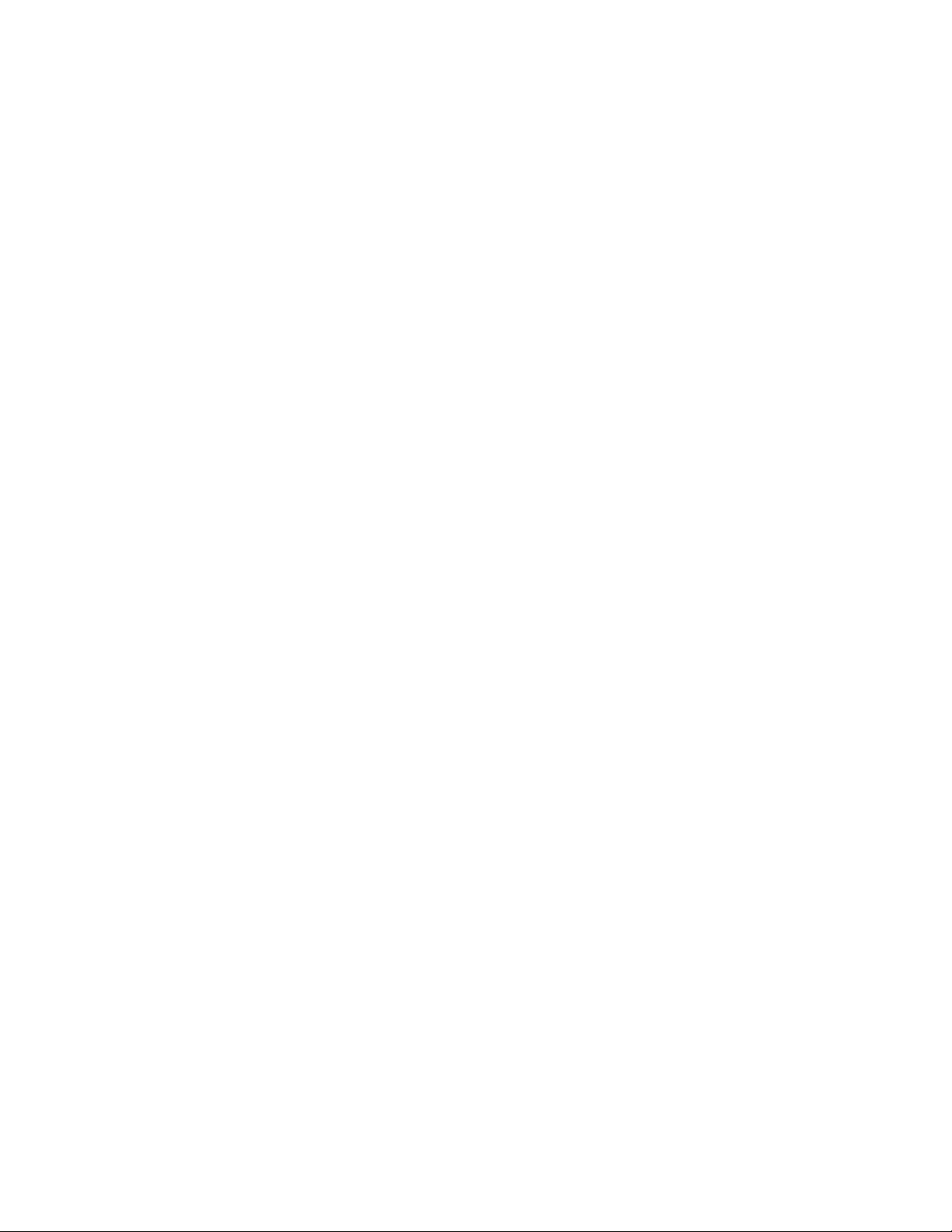
Notă:Înaintedeafolosiacesteinformaţiişiprodusullacaresereferă,aveţigrijăsăcitiţişisăaprofundaţi
„Informaţiiimportanteprivindmăsuriledesiguranţă“lapaginaiii
şiAnexaA„Observaţii“lapagina77.
.
Ediţiaadoua(Octombrie2011)
©CopyrightLenovo2011.
OBSERVAŢIEPRIVINDDREPTURILELIMITA TEŞIRESTRICŢIONATE:Dacădatelesausoftware-ulsuntlivratepe
bazacontractuluiGeneralServicesAdministration„GSA“utilizarea,reproducereaşidezvăluireatrebuiesărespecte
restricţiiledinContractulNo.GS-35F-05925.
Page 3
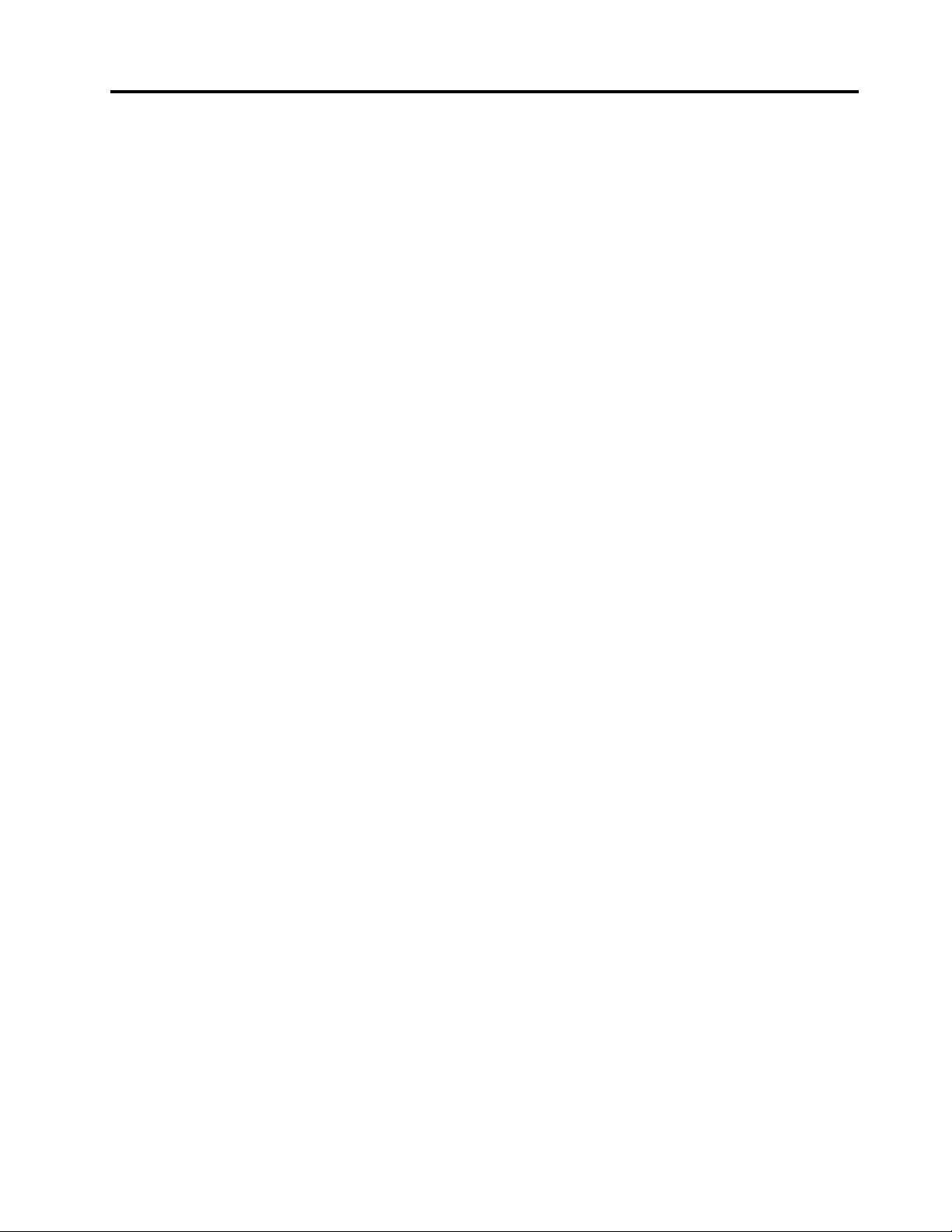
Conţinut
Informaţiiimportanteprivindmăsurile
desiguranţă..............iii
Service-ulşimodernizările...........iii
Evitareaapariţieielectricităţiistatice.......iv
Cordoaneledealimentareşiadaptoarelede
alimentare.................iv
Prelungitoareleşidispozitiveleaferente......v
Fişeleşiprizele...............v
Dispozitiveleexterne.............v
Călduraşiventilareaprodusului.........v
Mediuldeoperare..............vi
Informaţiiprivindmăsuriledesiguranţăpentru
modem.................vii
Declaraţiedeconformitateprivindlaserul....vii
Anunţprivindsursadealimentare.......vii
Curăţareaşiîntreţinerea...........viii
Capitolul1.Priviregeneralăasupra
produsului................1
Caracteristici................1
Specicaţii.................4
Priviregeneralăasuprasoftware-ului.......5
Software-ullivratdeLenovo........5
AdobeReader..............6
Software-ulantivirus...........6
Locaţiile..................6
Localizareaconectorilor,elementelorde
controlşiindicatoarelordinfaţacalculatorului..7
Localizareaconectorilordinspatele
calculatorului..............8
Localizareacomponentelor........10
Localizareapărţilorcomponentepeplaca
sistem................11
Localizareaunităţilorinterne.......12
Etichetacutipuldemaşinăşimodelul...12
Cabluridealimentaredeînlocuire.....18
Capitolul3.Security.........19
Caracteristiciledesecuritate.........19
Blocareacapaculuicalculatorului.......20
Ataşareaunuicabludeblocareintegrat.....21
Folosireaparolelor.............21
ParoleleBIOS.............21
ParoleledeWindows..........22
Congurareacititoruluideamprentă......22
Utilizareaşiînţelegerearewall-urilor......22
Protejareadatelorîmpotrivaviruşilor......22
Capitolul4.Instalareasauînlocuirea
hardware-ului.............25
Manevrareadispozitivelorsensibilelaelectricitatea
statică..................25
Instalareasauînlocuireahardware-ului.....25
Instalareaopţiunilorexterne........25
Înlăturareacapaculuicalculatorului.....26
Scoatereaşipunerealalocamăştiifrontale.27
InstalareasauînlocuireauneiplăciPCI...27
Instalareasauînlocuireaunuimodulde
memorie...............30
Instalareasauînlocuireaunităţiioptice...32
Înlocuireacititoruluidecard........34
Înlocuireaansambluluisursădealimentare..36
Înlocuireaansambluluiradiatoruluişi
ventilatorului..............38
ÎnlocuireaunităţiiHDDprimare......40
ÎnlocuireaunităţiiHDDsecundare.....42
Înlocuireaansambluluiventilatordinfaţă...44
Înlocuireaansambluluiventilatordinspate..46
Înlocuireatastaturiisauamouse-ului....48
Finalizareaînlocuiriipărţilorcomponente...49
Capitolul2.Dumneavoastrăşi
calculatorul..............15
Accesibilitateşiconfort...........15
Aranjareaspaţiuluidelucru........15
Confortul...............15
Strălucireaşiiluminatul.........16
Circulaţiaaerului............16
Prizeleelectriceşilungimeacablurilor....16
Înregistrareacalculatoruluidumneavoastrăcu
Lenovo..................17
Mutareacalculatoruluiîntr-oaltăţarăsauregiune.17
Comutatoruldeselectareatensiunii....17
©CopyrightLenovo2011
Capitolul5.Informaţiiprivind
recuperarea..............51
Creareaşifolosireamediilorderecuperare....51
Creareamediilorderecuperare......51
Folosireamediilorderecuperare......52
Realizareaoperaţiilordesalvarederezervăşi
recuperare................52
Efectuareauneicopiiderezervă......52
Efectuareauneioperaţiiderecuperare...53
FolosireaspaţiuluidelucruRescueand
Recovery.................53
Creareaşifolosireaunuimediudesalvare....54
i
Page 4
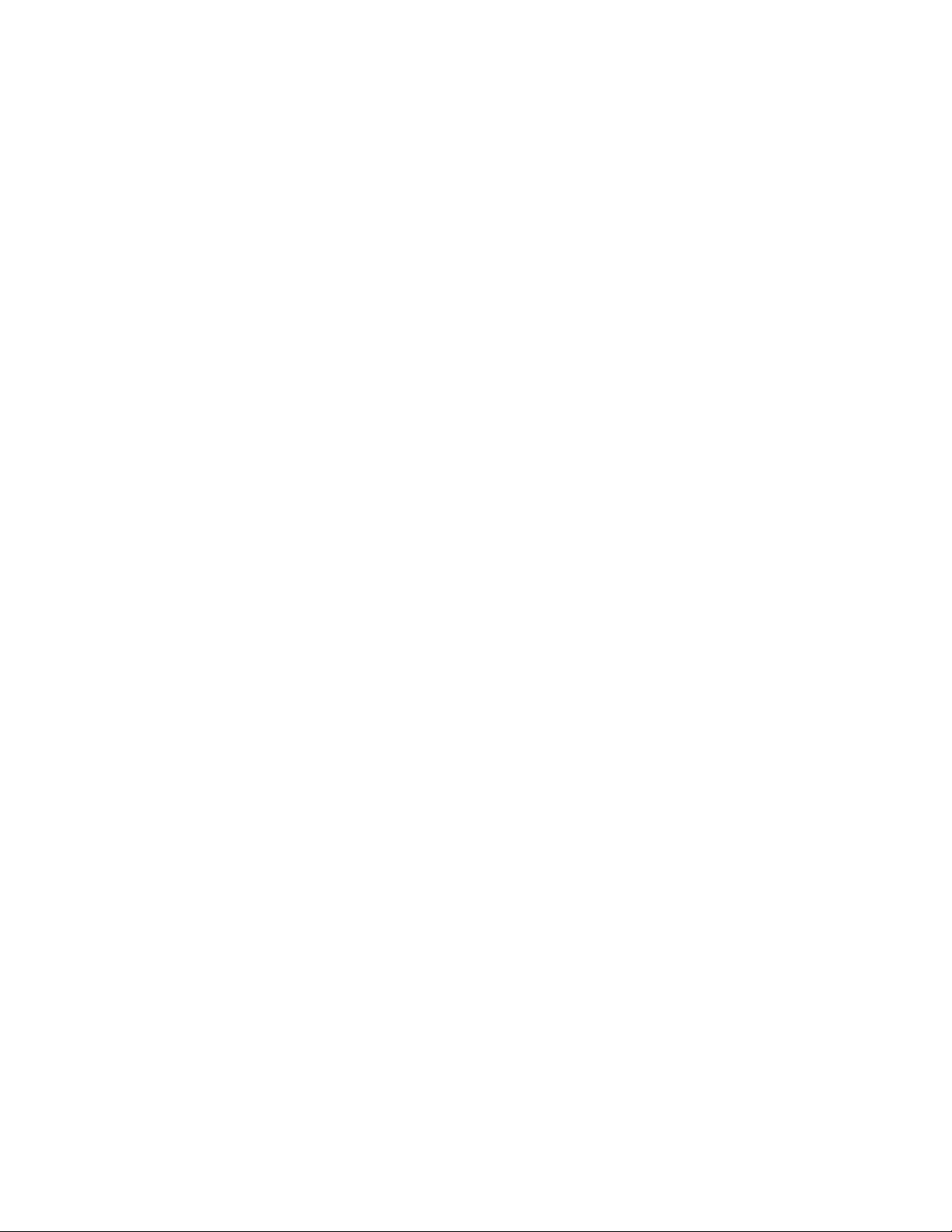
Creareaunuimediudesalvare.......54
Folosireaunuimediudesalvare......54
Reinstalareaaplicaţiilorpreinstalatesauadriverelor
dedispozitiv...............55
Reinstalareaprogramelorsoftware.......56
Reinstalareadriverelordedispozitiv......56
Rezolvareaproblemelorlegatederecuperare..57
Capitolul6.Folosireaprogramului
SetupUtility..............59
LansareaprogramuluiSetupUtility.......59
Vizualizareaşimodicareasetărilor......59
Folosireaparolelor.............59
Considerenteprivindparola........59
Power-OnPassword..........60
AdministratorPassword.........60
HardDiskPassword...........60
Setarea,schimbareaşiştergereauneiparole.60
Ştergereaparolelorpierdutesauuitate
(curăţareamemorieiCMOS)........60
Activaresaudezactivaredispozitiv.......61
Selectareaunuidispozitivdepornire......61
Selectareaunuidispozitivdepornire
temporar...............61
Selectareasaumodicareasecvenţei
dispozitivelordepornire.........62
ActivareamoduluideconformareErP.....62
Opţiuniinteligentedeperformanţă.......63
IeşireadinprogramulSetupUtility.......63
Capitolul7.CongurareaRAID...65
NivelulRAID................65
CongurareaBIOS-uluipentruapermite
funcţionalitateaRAIDSATA..........65
CreareavolumelorRAID...........65
ŞtergereavolumelorRAID..........66
Resetareadiscurilorpenon-RAID.......66
Capitolul8.Actualizarea
programelordesistem........67
Folosireaprogramelordesistem........67
Actualizarea(ash)BIOS-uluidepeundisc...67
Actualizarea(ash)BIOS-uluidinsistemulde
operare.................68
Recuperareaînurmaunuieşecdeactualizare
POST/BIOS................68
Capitolul9.Depanareaşi
diagnosticarea............69
Depanareadebază.............69
Programeledediagnosticare.........70
LenovoThinkVantageToolbox.......70
PC-DoctorforDOS...........70
DiagnozăLenovo............71
Curăţareaunuimouseoptic........71
Capitolul10.Obţinereainformaţiilor,
ajutoruluişiservice-ului.......73
Resursepentruinformaţii..........73
LenovoThinkVantageTools........73
LenovoWelcome............73
Ajutorşisuport.............73
Măsuriledesiguranţăşigaranţia......73
SitulWebLenovo(http://www.lenovo.com)..73
SitulWebLenovodesuport........74
Despreajutorşiservice...........74
Folosireadocumentaţieişiaprogramelorde
diagnoză...............74
Solicitareadeservice..........74
Folosireaaltorservicii..........75
Achiziţionareadeserviciisuplimentare...76
AnexaA.Observaţii.........77
Mărcicomerciale..............78
AnexaB.Informaţiiprivind
regulamentele.............79
Observaţieprivindclasicareaexportului....79
Observaţieprivindieşireapentrutelevizor....79
Observaţiiprivindemisiileelectronice......79
DeclaraţiedeconformitatecuFCC(Federal
CommunicationsCommission)......79
Informaţiisuplimentareprivindregulamentele..81
AnexaC.InformaţiiprivindWEEEşi
reciclarea...............83
InformaţiiimportanteprivindDirectivaUniunii
Europene2002/96/EC............83
Informaţiiprivindreciclarea..........83
InformaţiiprivindreciclareapentruBrazilia....84
Informaţiiprivindreciclareabaterieipentru
Taiwan..................85
InformaţiiprivindreciclareabaterieipentruUniunea
Europeană................85
Index..................87
iiThinkStationGhidulutilizatorului
Page 5
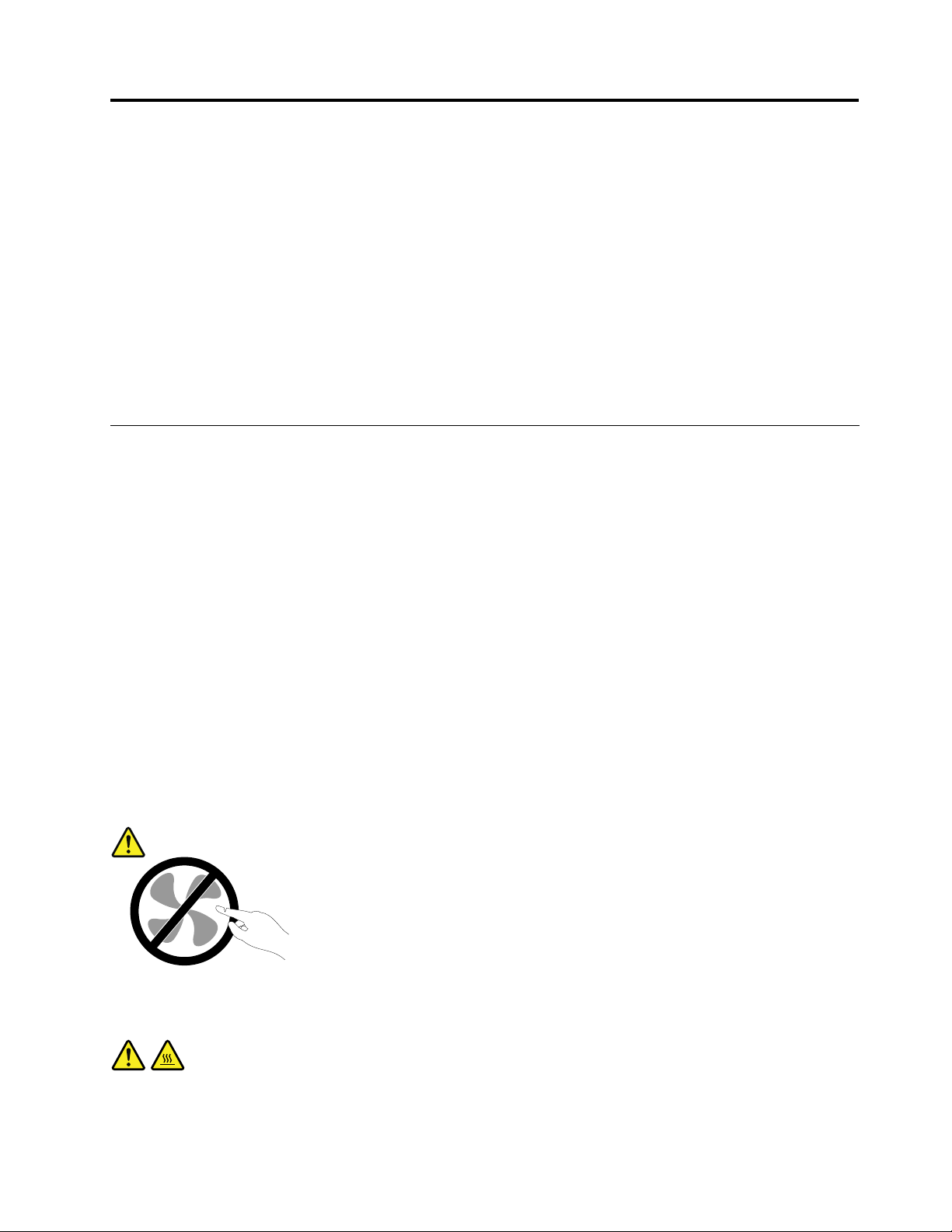
Informaţiiimportanteprivindmăsuriledesiguranţă
PRUDENŢĂ:
Înaintedeafolosiacestmanual,aveţigrijăsăcitiţişisăînţelegeţiinformaţiilereferitoarelamăsurilede
siguranţăpentruacestprodus.Consultaţiinformaţiiledinaceastăsecţiuneşiinformaţiiledesiguranţă
dinThinkStationSafetyandWarrantyGuide(GhidpentrumăsuridesiguranţăşigaranţieThinkStation),
pecarel-aţiprimitîmpreunăcuacestprodus.Citireaşiînţelegereaacestorinformaţiireferitoarela
măsuriledesiguranţăajutălareducerearisculuiderănireautilizatoruluişidedeteriorareaprodusului.
DacănumaiaveţiocopieaThinkStationSafetyandWarrantyGuide(Ghidpentrumăsuridesiguranţăşi
garanţieThinkStation),puteţiobţineoversiunePortableDocumentFormat(PDF)depesitulWebdesuport
Lenovo
ThinkStationSafetyandWarrantyGuide(GhidpentrumăsuridesiguranţăşigaranţieLenovo)şiThinkStation
UserGuide(GhidulutilizatoruluiThinkStation)înaltelimbi.
Service-ulşimodernizările
Nuîncercaţisăreparaţisingurprodusul,decâtatuncicândceidelaCustomerSupportCentersau
documentaţiavăindicăsăfaceţiaceasta.Apelaţinumailaunfurnizordeserviciicareareaprobareasă
repareprodusuldumneavoastră.
Notă:Unelepărţicomponentealecalculatoruluipotmodernizatesauînlocuitedeclient.Deobicei
modernizărilesuntnumiteopţiuni.Părţilecomponentefolositepentruînlocuireşiaprobatepentruainstalate
declientsuntnumiteCRU-uri(CustomerReplaceableUnit-Unitateînlocuibilădeclient).Lenovofurnizează
documentaţieşiinstrucţiuniatuncicândclienţiipotsăinstalezeopţiunisausăînlocuiascăCRU-uri.Atunci
cândinstalaţisauînlocuiţipărţicomponente,trebuiesărespectaţitoateinstrucţiunilecustricteţe.Starea
dezactivatăaindicatoruluidealimentarenuînseamnăneapăratcăîninteriorulprodusuluitoatetensiunile
suntlanivelulzero.Înaintedeaînlăturacapaceleunuiprodusprevăzutcucabludealimentare,întotdeauna
trebuiesăvăasiguraţicăalimentareaesteoprităşicăprodusulestedetaşatdelaoricesursădealimentare.
PentruinformaţiisuplimentaredespreCRU-uri,vedeţiCapitolul4„Instalareasauînlocuireahardware-ului“la
pagina25.Dacăaveţiîntrebărisaunusunteţisigurdeceva,luaţilegăturacuCustomerSupportCenter.
®
delahttp://support.lenovo.com.SitulWebdesuportLenovofurnizează,deasemenea,acest
Deşidupădeconectareacordonuluidealimentareîncalculatornumaiexistăpărţiînmişcare,respectaţi
următoareleavertismente,pentrusiguranţadumneavoastră.
PRUDENŢĂ:
Părţiînmişcarepericuloase.Feriţi-vădegeteleşialtepărţialecorpului.
PRUDENŢĂ:
PentruaînlocuiunCRU,opriţicalculatorulşiaşteptaţi3-5minutesăserăceascăînaintedea
deschidecapacul.
©CopyrightLenovo2011
iii
Page 6
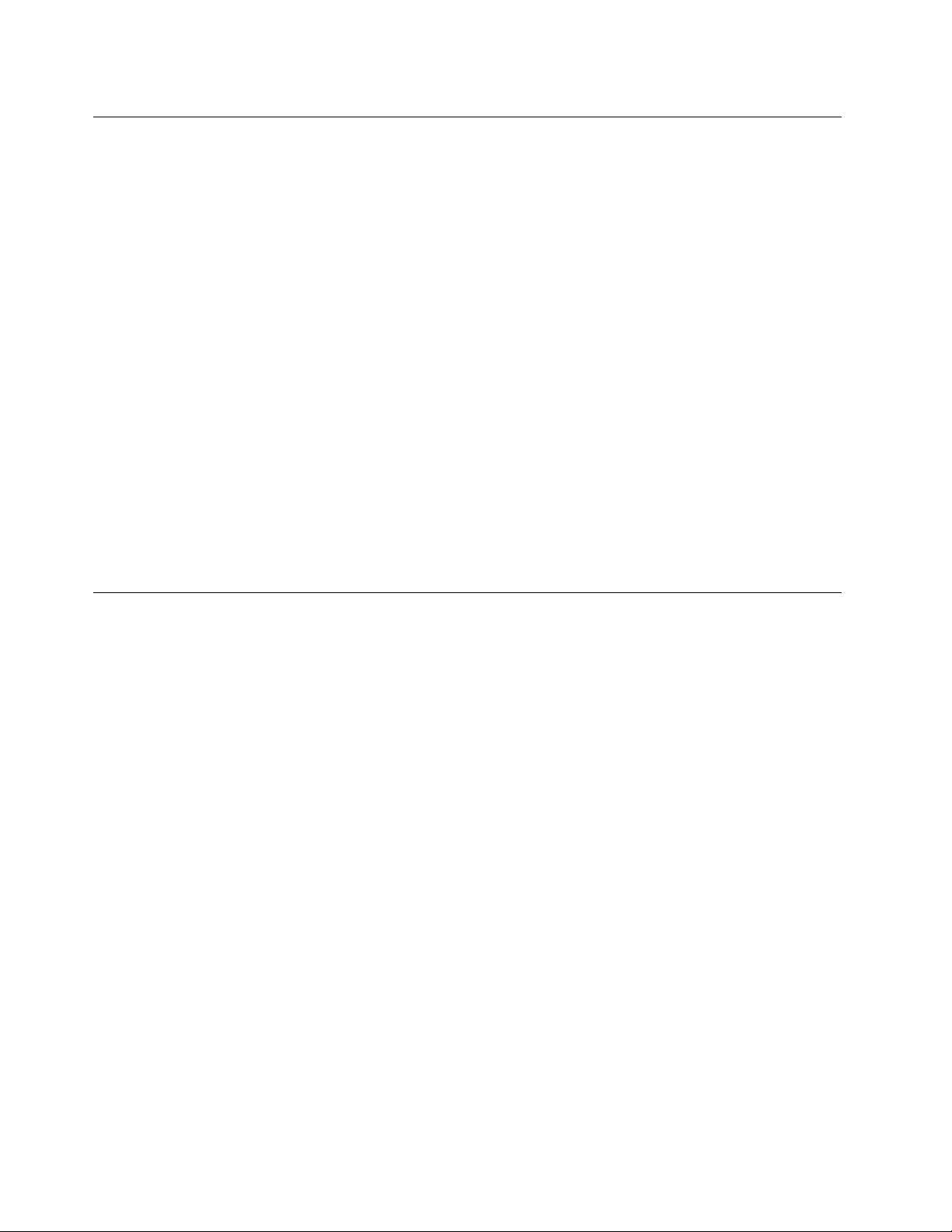
Evitareaapariţieielectricităţiistatice
Electricitateastatică,altfelnepericuloasăpentrudumneavoastră,poatedeterioragravpărţilecomponente
şiopţiunilecalculatorului.Manevrareanecorespunzătoareapărţilorcomponentesensibilelaelectricitatea
staticăpoateduceladeteriorareaacestora.CânddespachetaţioopţiunesauunCRU,nudeschideţi
ambalajulantistaticalpărţiicomponentedecâtdacăinstrucţiunilevăcerinstalareaei.
CândmanevraţiopţiunisauCRU-urisaulucraţiîninteriorulcalculatorului,luaţiurmătoarelemăsuride
precauţiepentruaevitadeteriorărileprodusedeelectricitateastatică:
•Limitaţinumăruldemişcări.Mişcareapoateducelacreştereacantităţiideelectricitatestaticăînjurul
dumneavoastră.
•Manipulaţiîntotdeaunacugrijăpărţilecomponente.Manevraţiadaptoarele,moduleledememorieşialte
plăcicucircuiteţinându-lenumaidemargini.Nuatingeţiniciodatăcircuiteleneprotejate.
•Nulăsaţipenimenisăatingăpărţilecomponente.
•CândinstalaţioopţiunesauunCRUsensibillaelectricitateastatică,atingeţitimpdecelpuţindouă
secundeambalajulantistaticcareconţinecomponentadeosuprafaţădemetalnevopsităacalculatorului,
cumarcapaculunuislotdeexpansiune.Aceastareduceelectricitateastaticădinpachetşidincorpul
dumneavoastră.
•Cândesteposibil,scoateţicomponentadinambalajuldeprotecţieantistaticăşiinstalaţi-ofărăsăomai
aşezaţijos.Dacăesteposibil,puneţiambalajuldeprotecţieantistaticăpeosuprafaţănetedă,planăşi
puneţicomponentapesteel.
•Nupuneţicomponentapecapaculcalculatoruluisaupealtăsuprafaţămetalică.
Cordoaneledealimentareşiadaptoareledealimentare
Folosiţinumaicordoaneleşiadaptoareledealimentarefurnizatedefabricantulprodusului.
Cordoaneledealimentarevoraprobatedinpunctuldevederealsiguranţeiutilizatorului.PentruGermania,
sevafolosiH05VV-F,3G,0,75mm
funcţiedesituaţie.
Niciodatăsănuînfăşuraţiuncordondealimentareînjuruladaptoruluidealimentaresaualaltuiobiect.
Dacăfaceţiaceasta,cordonulsepoatetensionaşipotapărearosături,crăpăturisauîncreţituri.Aceasta
poatereprezentaunriscdeproducereaaccidentelor.
Amplasaţiîntotdeaunacordoaneledealimentareastfelîncâtnimenisănucalcepeelesausăseîmpiedice
deeleşisănueagăţatedealteobiecte.
Cablulşiadaptoareledealimentaretrebuiesăeferitedelichide.Deexemplu,nutrebuiesălăsaţiun
cordonsauunadaptordealimentarelângăchiuvete,conducte,W.C.saupeduşumelelecaresuntcurăţate
cudetergentlichid.Lichidelepotprovocascurtcircuite,înspecialatuncicândcordonulsauadaptorulde
alimentareafosttensionatcaurmareautilizăriinecorespunzătoare.Deasemenea,lichidelepotcauza
corodareatreptatăaterminalelorcordonuluidealimentareşi/sauaterminalelorconectoruluidepeadaptor,
ceeacepoateducelasupraîncălzire.
Conectaţiîntotdeaunacordoaneledealimentareşicabluriledesemnaleînordineacorectăşiasiguraţi-văcă
aţiintroduscompletconectoriicordonuluidealimentareînmufelerespective.
2
saumaibun.Pentrualteţări,vorfolositetipurilecorespunzătoare,în
Nufolosiţiadaptoaredealimentarecareprezintăurmedecoroziunepeşeledeintrarec.a.sausemnede
supraîncălzire(deexemplumaterialplasticdeformat)înoricezonăaadaptorului.
ivThinkStationGhidulutilizatorului
Page 7
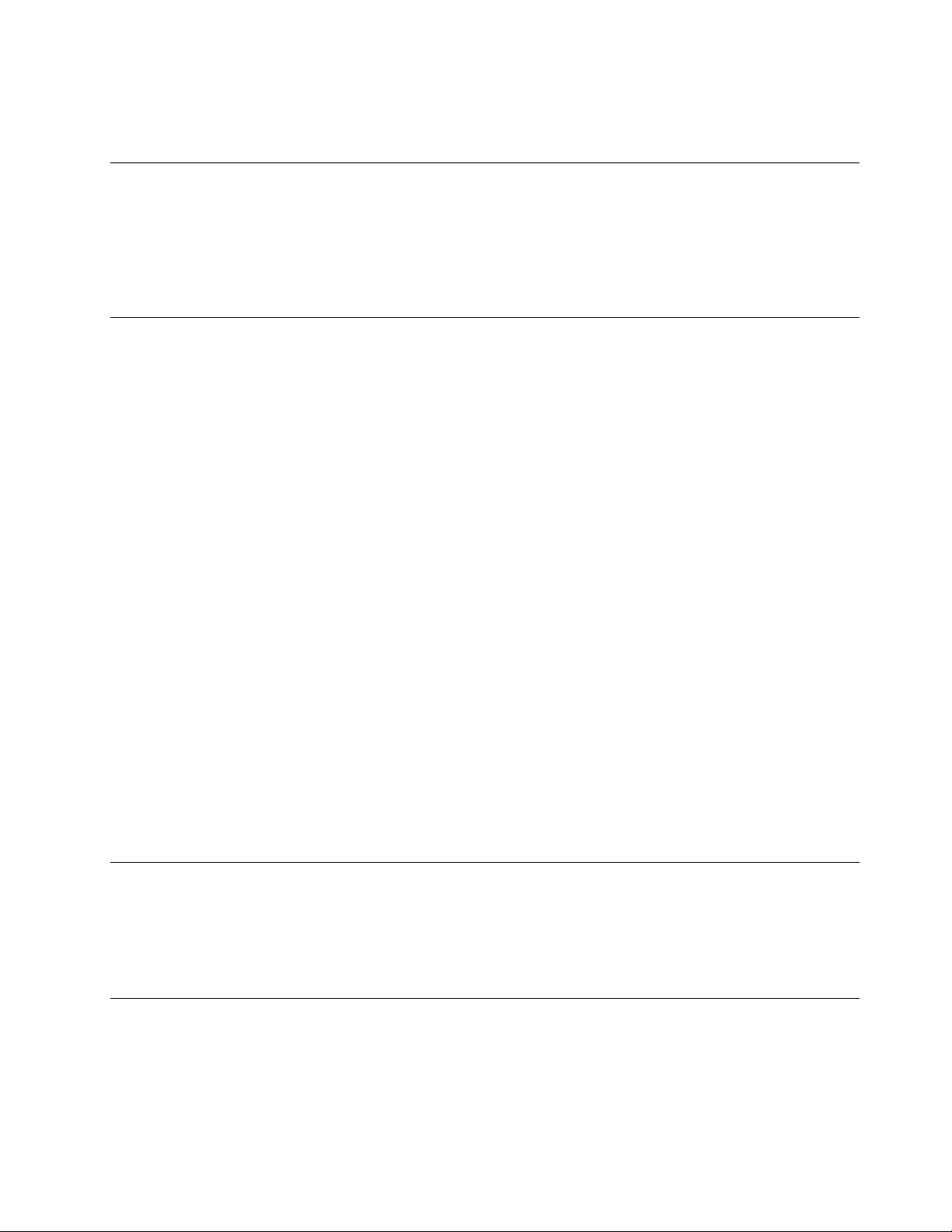
Nufolosiţicordoanedealimentarelacarecontacteleelectricedelavreunuldintrecapeteprezintăsemnede
coroziunesaudesupraîncălziresaudeteriorărideoricenatură.
Prelungitoareleşidispozitiveleaferente
Aveţigrijăsăfolosiţiprelungitoare,dispozitivedeprotecţielasupratensiuneşisursedealimentare
neîntreruptibilecerticatepentrucerinţeleelectricealeprodusului.Niciodatăsănusuprasolicitaţiaceste
dispozitive.Dacăsefolosesclimitatoaredetensiune,sarcinanutrebuiesădepăşeascăvaloareanominală
deintrare.Dacăaveţiîntrebăricuprivirelasarcină,cerinţedealimentareşivalorinominaledeintrare,
consultaţiunelectricianpentruaobţineinformaţiidetaliate.
Fişeleşiprizele
Dacăprizadinperetepecareintenţionaţisăofolosiţipentruavăalimentacalculatorulparedeterioratăsau
corodată,nuoutilizaţidecâtdupăceafostînlocuitădeunelectriciancalicat.
Nuîndoiţişinumodicaţişa.Dacăşaestedeteriorată,luaţilegăturacuproducătorulpentruavăînlocuită.
Nufolosiţiprizaelectricăîncomuncualteaparatecasnicesaucomercialecareauunconsumridicat;dacă
faceţiaceasta,esteposibilcatensiuneaelectricăsădevinăinstabilăşisăsedeteriorezecalculatorul,
datelesaudispozitiveleataşate.
Uneleprodusesuntechipatecuşecutreipicioare.Oastfeldeşăpoateintrodusănumaiînprize
electricelegatelapământ.Aceastaesteomăsurădesiguranţă.Nuîncercaţisătreceţipesteaceastă
măsurădesiguranţăintroducândşaîntr-oprizănelegatălapământ.Dacănureuşiţisăintroduceţişa
înpriză,luaţilegăturacuunelectricianpentruaobţineunadaptordeprizăaprobatsaupentruaînlocui
prizacuunacarepermiterespectareaacesteimăsuridesiguranţă.Niciodatăsănusuprasolicitaţiopriză
electrică.Încărcareatotalăintrodusădesistemnutrebuiesădepăşească80%dinvaloareanominalăa
circuitului.Dacăaveţiîntrebăricuprivirelasarcinaelectricăşivaloareanominalăacircuitului,consultaţi
unelectricianpentruaobţineinformaţiidetaliate.
Asiguraţi-văcăprizapecareofolosiţiestemontatăcorect,uşordefolositşiamplasatăînapropierea
echipamentului.Nutrebuiesăfolosiţicordoaneledealimentareîntinselamaximum,deoareceletensionaţi
excesiv.
Vericaţidacăprizaelectricăaprodusuluipecareîlinstalaţifurnizeazăvalorilecorectedetensiuneşi
curentelectric.
Conectaţişideconectaţicugrijăechipamentuldelaprizaelectrică.
Dispozitiveleexterne
ExceptândcablurileUniversalSerialBus(USB)şi1394,nuconectaţişinudeconectaţicabluriledispozitivelor
externeîntimpceestepornităalimentareacalculatorului;dacăfaceţiaceasta,calculatorulsepoate
deteriora.Pentruaevitadeteriorareadispozitivelorataşate,dupăoprireacalculatoruluiaşteptaţicelpuţin
cincisecundeînaintedeadeconectadispozitiveleexterne.
Călduraşiventilareaprodusului
Calculatoarele,adaptoareledealimentareşimulteaccesoriipotgeneracăldurăcândsuntporniteşiatunci
cândseîncarcăbateriile.Respectaţiîntotdeaunaacestemăsurideprecauţieelementare:
•Cândfuncţioneazăcalculatorul,adaptoruldealimentaresauaccesoriilesauatuncicândseîncarcă
bateria,nuţineţiprodusulrespectivpegenunchisauîncontactcualtăparteacorpuluidumneavoastră
©CopyrightLenovo2011
v
Page 8
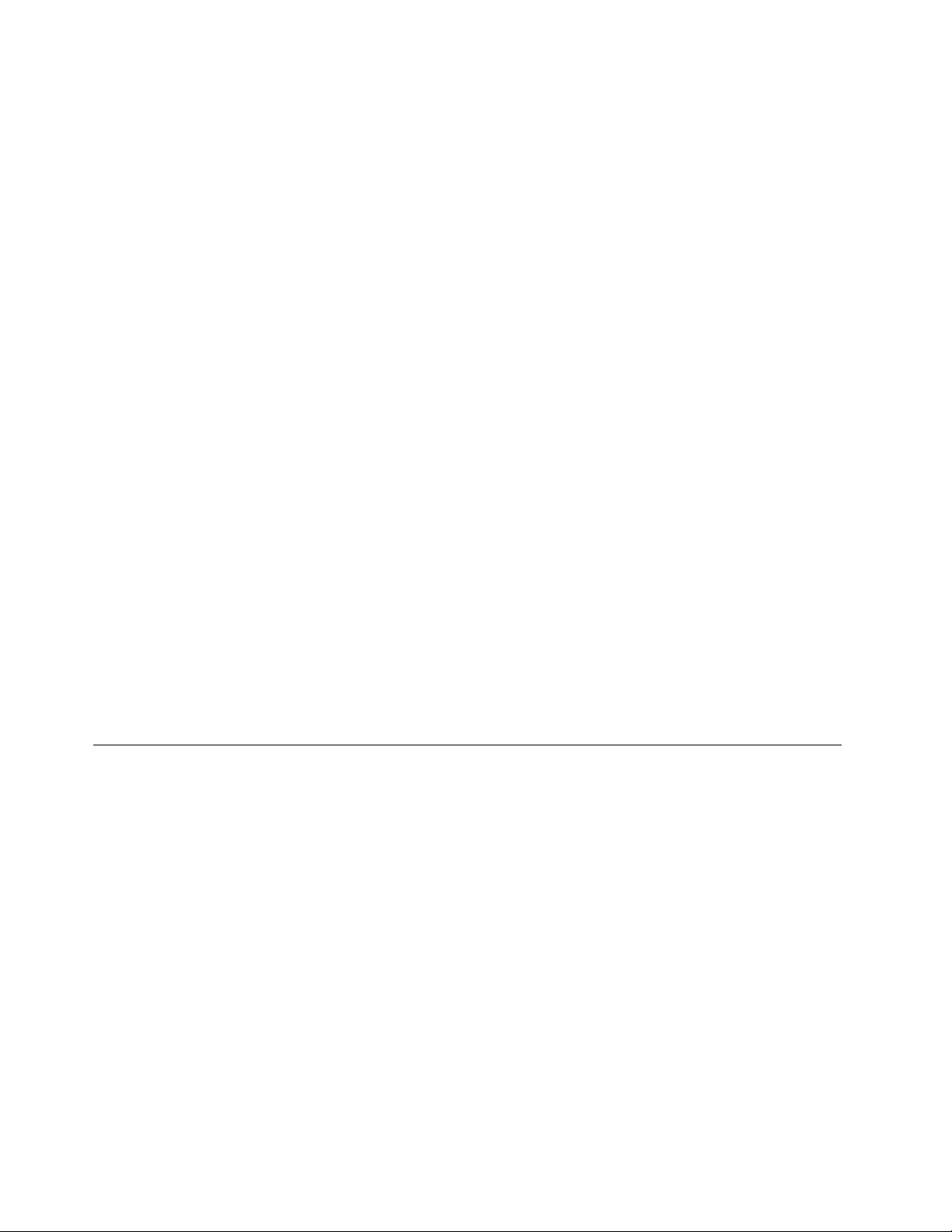
pentruoperioadăîndelungată.Întimpuloperăriinormale,calculatorul,adaptoruldealimentareşimulte
accesoriiproducoanumităcantitatedecăldură.Înurmaunuicontactprelungitcucorpul,poateapărea
osenzaţieneplăcutăsauchiaroarsurăapielii.
•Nuîncărcaţibateriaşinufolosiţicalculatorul,adaptoruldealimentaresauaccesoriilelângămateriale
inamabilesauînmediiexplozive.
•Pentrusiguranţă,confortşifuncţionaresigură,produsulesteprevăzutcufantedeaerisire,ventilatoareşi
radiatoarepentrudisipareacăldurii.Acestecaracteristicipotblocatedacăprodusulesteamplasatpe
pat,pecanapea,pecovorsaupealtesuprafeţeexibile.Niciodatănuestepermisăblocarea,acoperirea
saudezactivareaacestorcaracteristici.
Launintervaldecelpuţintreiluni,examinaţicalculatoruldesktoppentruadepistaacumulăriledepraf.
Înaintedeavăexaminacalculatorul,opriţialimentareaşiscoateţidinprizăcordonuldealimentareal
calculatorului;apoiînlăturaţiprafuldinfanteledeaerisireşiperforaţiilemăştii.Dacăobservaţiacumulări
externedepraf,examinaţişiinteriorulcalculatoruluişiînlăturaţiprafuldincalculator,inclusivdepe
aripioareleradiatorului,dinfanteledeaerisirealesurseidealimentareşidinventilatoare.Întotdeaunaopriţişi
deconectaţicalculatorulînaintedeadeschidecapacul.Pecâtesteposibil,evitaţisăfolosiţicalculatorulla
maipuţinde60decmdezonelecutracintens.Dacătrebuiesăfolosiţicalculatorulîntr-ozonăcutrac
intenssauînapropiereaei,examinaţimaidescalculatorulşi,dacăestenecesar,curăţaţi-l.
Pentrualucraînsiguranţăşipentruamenţineniveluloptimalperformanţeicalculatorului,întotdeaunaluaţi
acestemăsurideprecauţieelementarepentrucalculatoruldesktop:
•Ţineţiîntotdeaunacapaculînchisatuncicândcalculatorulesteînpriză.
•Examinaţicuregularitateexteriorulcalculatoruluipentruadepistaacumulăriledepraf.
•Înlăturaţiprafuldinfanteledeaerisireşiperforaţiilemăştii.Potnecesarecurăţărimaifrecventepentru
calculatoarelecaresegăsescînzonecumultprafşicutracintens.
•Nuobturaţişinublocaţioriciiledeventilare.
•Nuintroduceţişinufolosiţicalculatorulîninteriorulelementelordemobilier,deoareceaceastapoateduce
lacreşterearisculuidesupraîncălzire.
•Temperaturauxuluideaerdininteriorulcalculatoruluitrebuiesănudepăşească35°C(95°F).
•Nuinstalaţidispozitivedeltrareaaerului.Acesteapotîmpiedicarăcireacorespunzătoare.
Mediuldeoperare
Mediuloptimpentrufolosireacalculatoruluiaretemperaturade10°C-35°C(50°F-95°F)şiumiditateaîntre
35%şi80%.Încazulîncarecalculatorulestedepozitatsautransportatlatemperaturimaimicide10°C
(50°F),înaintedea-lfolosilăsaţicalculatorulsărevinăîncetlatemperaturaoptimădeoperare,de10°C-35°C
(50°F-95°F).Însituaţiiextreme,acestprocespoateduradouăore.Dacănulăsaţicalculatorulsăse
încălzeascăpânălatemperaturaoptimădeoperareînaintedea-lutiliza,acestapoatesuferideteriorări
ireparabile.
Dacăesteposibil,amplasaţicalculatorulîntr-ozonăbineventilatăşiuscată,fărăaexpusdirectlasoare.
Calculatorultrebuiesăstealadistanţădeaparateleelectricecumarventilatorulelectric,radioul,difuzoarele
demareputere,aparateledeaercondiţionatşicuptoarelecumicrounde,dincauzăcăputerniculcâmp
magneticgeneratdeacesteaparatepoatedeterioramonitorulşidateledepeunitateaHDD.
Nupăstraţibăuturipecalculatorsaupedispozitiveleataşatesauînapropiereaacestora.Dacăsevarsăun
lichidpecalculatorsaupeundispozitivataşat,sepoateproduceunscurtcircuitsauoaltădeteriorare.
Nufumaţideasupratastaturii.Particulelecarecadpetastaturăpotdeterminadeteriorareaacesteia.
viThinkStationGhidulutilizatorului
Page 9

Informaţiiprivindmăsuriledesiguranţăpentrumodem
PRUDENŢĂ:
Pentruareducerisculdeproducereaunuiincendiu,folosiţinumaicabluridecomunicaţieNr.26AWG
saumaigroase(deexempluNr.24AWG),listatedeUnderwritersLaboratories(UL)saucerticatede
CanadianStandardsAssociation(CSA).
Pentruareducerisculdefoc,şocurielectricesaurăniriatuncicândfolosiţiechipamentultelefonic,
întotdeaunarespectaţimăsuriledesiguranţă,cumar:
•Nuinstalaţiniciodatăretelefoniceîntimpuluneifurtunicudescărcărielectrice.
•Nuinstalaţimufepentrutelefonînlocuriumede,decâtdacămufaesteconceputăspecialpentruastfelde
locuri.
•Nuatingeţiniciodatărelesauterminaleletelefoniceneizolate,decâtdacăliniatelefonicăafost
deconectatădelainterfaţadereţea.
•Lucraţicugrijăcândinstalaţisaumodicaţiliniitelefonice.
•Evitaţifolosireatelefonului(cuexcepţiaceluifărăr)întimpulfurtunilorcudescărcărielectrice.Pot
apăreariscurideşocurielectricecauzatedefulgere.
•Nufolosiţitelefonulpentruaanunţaoscurgeredegazînapropiereaacesteia.
Declaraţiedeconformitateprivindlaserul
PRUDENŢĂ:
Cândseinstaleazăproduselaser(precumunităţiCD-ROM,DVD,dispozitivecubrăopticăsau
emiţătoare),reţineţiurmătoarele:
•Nuînlăturaţicapacele.Înlăturareacapacelorproduselorlaserarputeadeterminaexpunereala
radiaţiilaserprimejdioase.Nuexistăcomponenteutileîninterioruldispozitivului.
•Folosireaaltorelementedecontrolsaudereglaresauexecutareaaltorproceduridecâtcele
specicateaiciarputeaaveacarezultatexpunerealaradiaţiipericuloase.
PERICOL
UneleproduselaseconţinodiodălaserdinClasa3AsauClasa3Bîncorporată.Reţineţiurmătoarele.
Ladeschideresuntemiseradiaţiilaser.Nuvăuitaţilafasciculnicidirect,niciprintr-uninstrument
opticşievitaţiexpunereadirectălarazalaser.
Anunţprivindsursadealimentare
Nuînlăturaţiniciodatăcapaculsurseidealimentaresaualalteipărţicomponentepecareesteataşată
următoareaetichetă.
©CopyrightLenovo2011
vii
Page 10
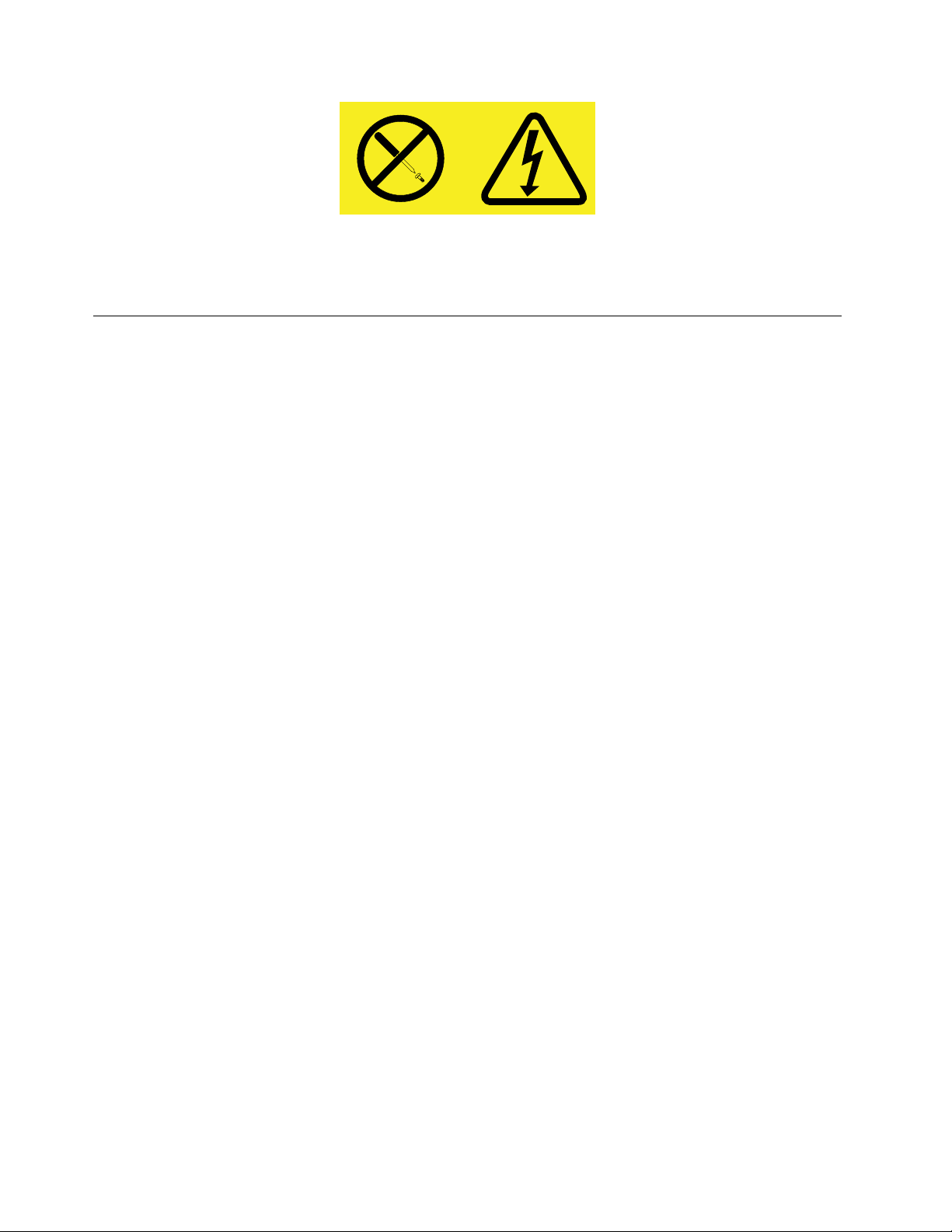
Încomponentelecareauataşatăaceastăetichetăsuntprezenteniveluripericuloasedetensiune,curent
sauenergie.Acestecomponentenuconţinelementecaresăpoatăreparate.Dacăsuspectaţicăexistăo
problemălegatădeunadintreacestepărţi,consultaţiunspecialistînservice.
Curăţareaşiîntreţinerea
Păstraţicuratcalculatorulşispaţiuldelucru.Opriţicalculatorulşideconectaţi-icordonuldealimentare
înaintedea-lcurăţa.Nuaplicaţidetergentlichiddirectpecalculatorşinufolosiţilacurăţareacalculatorului
detergentcareconţinematerialeinamabile.Aplicaţidetergentulpeocârpămoaleşiapoiştergeţicu
aceastasuprafeţelecalculatorului.
viiiThinkStationGhidulutilizatorului
Page 11
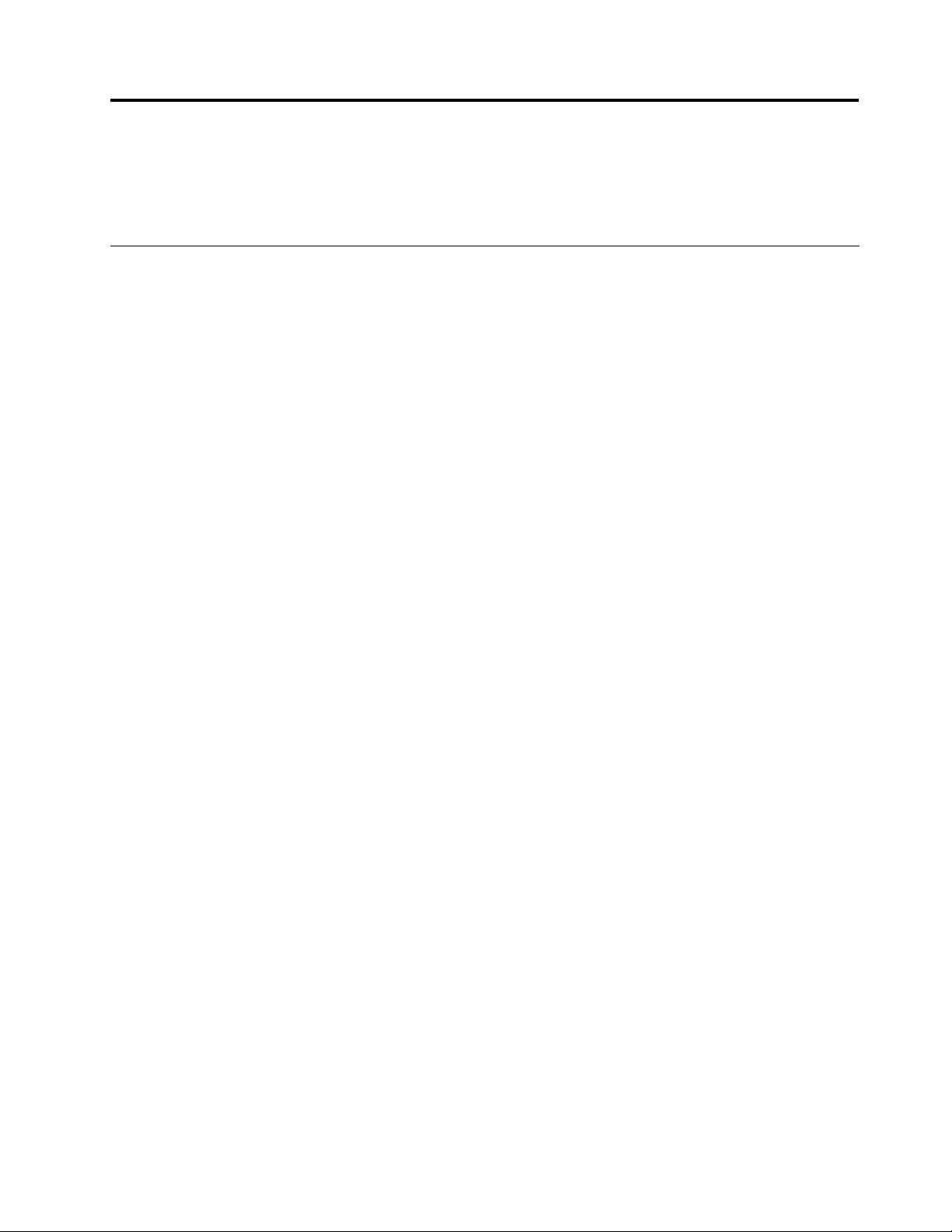
Capitolul1.Priviregeneralăasupraprodusului
Acestcapitolprezintăinformaţiidesprecaracteristicilecalculatorului,specicaţii,programepreinstalate
oferitedeLenovoşilocaţiileconectorilorşialepărţilorcomponentepeplacasistemşiunităţileinterne.
Caracteristici
Aceastăsecţiuneprezintăfuncţiilecalculatorului.Informaţiileacoperămaimultemodele.
Pentruavizualizainformaţiidetaliatedesprecalculatoruldumneavoastră,efectuaţiunadintreurmătoarele:
•AccesaţiprogramulSetupUtilityurmândinstrucţiuniledinCapitolul6„FolosireaprogramuluiSetupUtility“
lapagina59.Apoi,selectaţiMain➙SystemSummarypentruavizualizainformaţiile.
•ÎnsistemuldeoperareWindows,faceţiclicpeStart,clicdreaptapeComputerşiselectaţiProperties
pentruavizualizainformaţiile.
Microprocesor
Calculatoruldumneavoastrăestelivratcuunuldintreurmătoarelemicroprocesoare(dimensiuneamemoriei
cacheinternediferăînfuncţiedetipuldemodel):
•MicroprocesorIntel
®
Celeron
•MicroprocesorIntelCore™i3
•MicroprocesorIntelCorei5
•MicroprocesorIntelCorei7
•MicroprocesorIntelPentium
•MicroprocesorIntelXeon
®
®
®
QuadCore
Memorie
Calculatoruldumneavoastrăacceptăpânălapatrumoduledememoriedoubledatarate3fărăpunere
înbufferdualinline(DDR3UDIMMs).
Unităţiinterne
•Unitateoptică:DVD-ROM,DVD-RecordablesauBlu-ray(opţional)
•UnitateHDDSerialAdvancedTechnologyAttachment(HDDSATA)
•UnitateSSD(unelemodele)
Subsistemvideo
•PlacăgracăintegratăpentruconectorVideoGraphicsArray(VGA)şiconectorDisplayPort(nupetoate
modelele)
•SlotdeplacăgracăPeripheralComponentInterconnect(PCI)Expressx16peplacasistem,pentruo
placăgracădiscretă
Subsistemaudio
•Caracteristicăhigh-denition(HD)audiointegrată
•Conectoraudiodeintrare,conectoraudiodeieşireşiconectordemicrofonpepanouldinspate
©CopyrightLenovo2011
1
Page 12
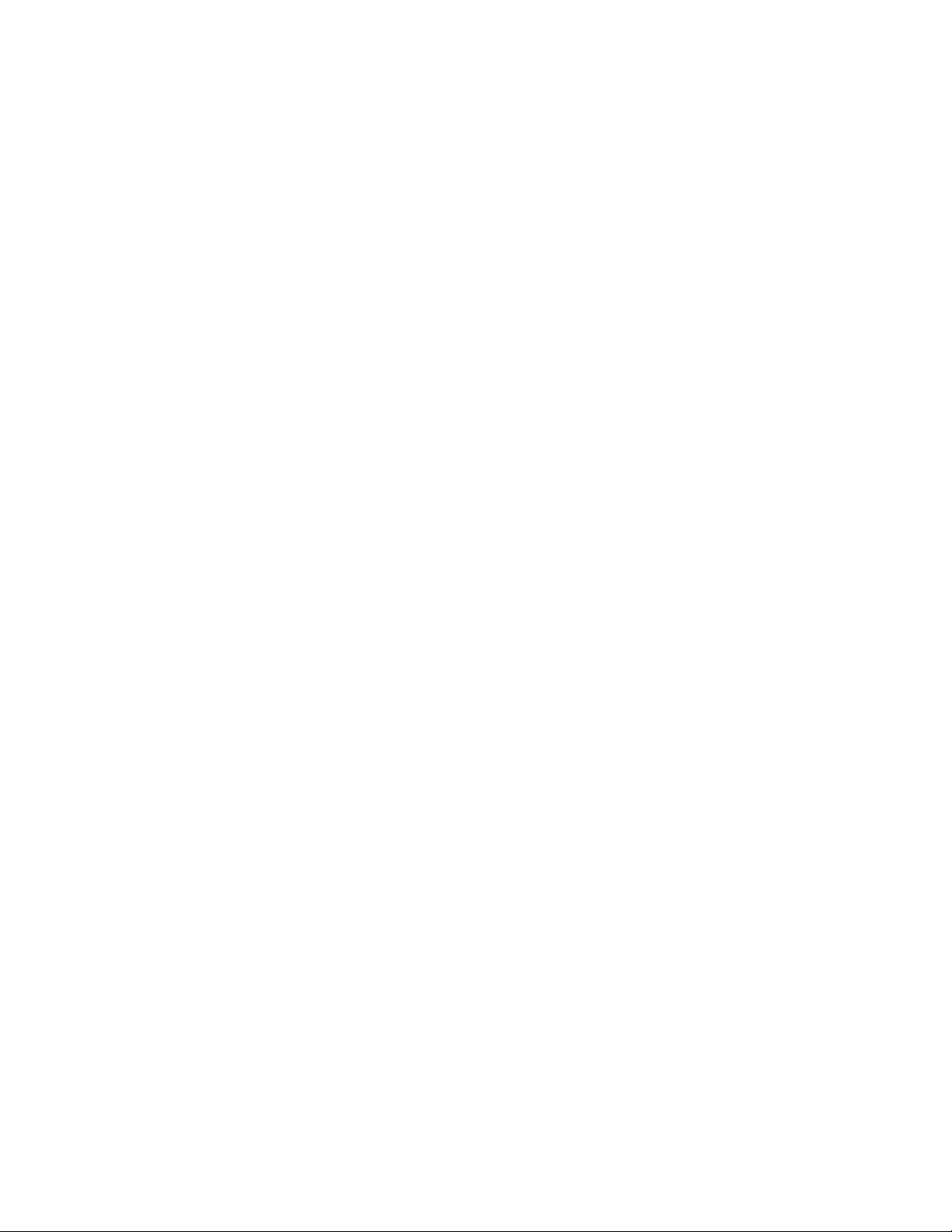
•Conectordemicrofonşiconectordecascăpepanouldinfaţă
•Difuzorintern
Conectivitate
•ControlerEthernetintegrat100/1000Mbps
Caracteristicidegestionareasistemului
•Posibilitateadeastocarezultateletestuluidehardwarelapornire(POST)
•DesktopManagementInterface(DMI)
DesktopManagementInterfaceoferăomodalitatecomunăpentruutilizatorideaaccesainformaţiidespre
toateaspecteleunuicalculator,inclusivtipuldeprocesor,datadeinstalare,imprimanteleşialteperiferice
instalate,surseledealimentareşiistoriculdeîntreţinere.
•ModconformareErP
Moduldeconformare(ErP)ladirectivaprivindprodusereferitoarelaenergiereduceconsumulde
electricitatecândcalculatorulseaăînmodulveghesauoprit.Pentruinformaţiisuplimentare,vedeţi
„ActivareamoduluideconformareErP“lapagina62.
•IntelStandardManageability
IntelStandardManageabilityesteotehnologiehardwareşirmwarecareimplementeazăanumite
funcţiiîncalculatorpentruascădeacosturilecompaniilorpentrumonitorizare,întreţinere,actualizare,
modernizareşireparaţii.
•IntelMatrixStorageManager
IntelMatrixStorageManageresteundriverdedispozitivcareasigurăsuportpentrumatriceleSATA
RAID5şimatriceleSATARAID10depeplăciledesistemIntelchipsetpentruafacilitaperformanţa
crescutăaunităţii.
•PrebootExecutionEnvironment(PXE)
PrebootExecutionEnvironmentesteunmediudepornireacalculatoarelorcareutilizeazăointerfaţăde
reţeaindependentădedispozitiveledestocareadatelor(cumarounitateHDD)sausistemelede
operareinstalate.
•BasicInput/OutputSystem(BIOS)cufuncţiiSystemManagement(SM)şisoftwareSM
SpecicaţiaSMBIOSdeneştestructuridedateşimetodedeaccesînBIOScarepermitunuiutilizator
sauuneiaplicaţiisăstochezeşisăextragăinformaţiispecicedesprecalculatorulrespectiv.
•WakeonLAN
WakeonLANesteunstandarddereţeaEthernetpentrucalculatoarecarepermitepornireaşiactivarea
unuicalculatorprinintermediulunuimesajînreţea.Mesajulestedeobiceitrimisdeunprogramcare
ruleazăpeunaltcalculatordinaceeaşireţealocală.
•WakeonRing
WakeonRing,uneoricunoscutsubnumeledeWakeonModem,esteospecicaţiecarepermite
reactivareacalculatoarelorşidispozitivelorcompatibiledinmoduladormiresauhibernare.
•WindowsManagementInstrumentation(WMI)
WindowsManagementInstrumentationesteunsetdeextensiialeWindowsDriverModel.Oferăo
interfaţăpentrusistemuldeoperareprincarecomponenteleutilizatetransmitinformaţiişinoticare.
2ThinkStationGhidulutilizatorului
Page 13
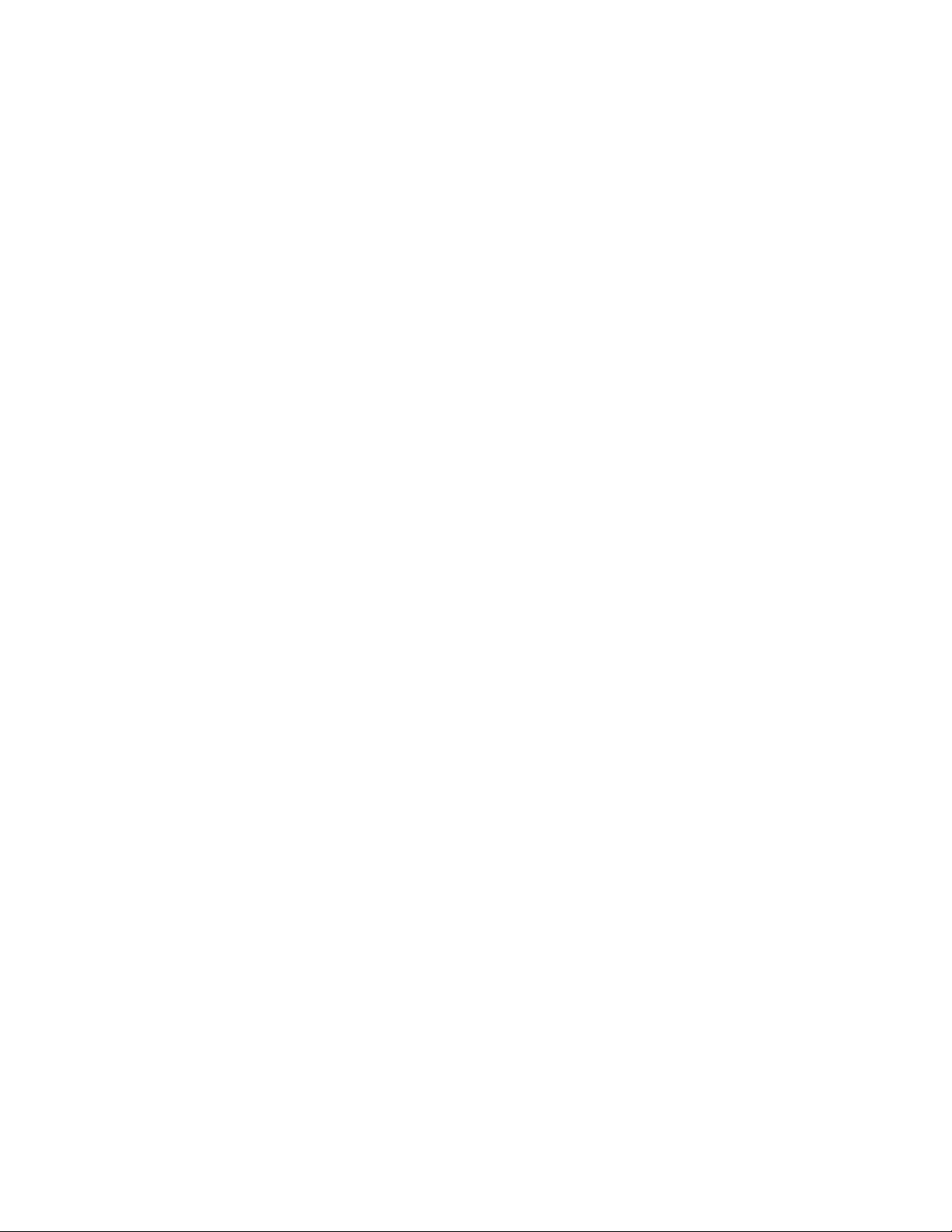
Caracteristicideintrare/ieşire(I/E)
•Unportserialcu9pini(standardunu)
•OptconectoriUniversalSerialBus(USB)(doipepanouldinfaţăşişasepepanouldinspate)
•UnconectorEthernet
•UnconectorPersonalSystem/2(PS/2)pentrutastatură(opţional)
•UnconectordemousePS/2(opţional)
•Treiconectoriaudiopepanouldinspate(conectoraudiodeintrare,conectoraudiodeieşireşiconector
demicrofon)
•Doiconectoriaudiopepanouldinfaţă(conectordemicrofonşiconectordecască)
Pentruinformaţiisuplimentare,vedeţi„Localizareaconectorilor,elementelordecontrolşiindicatoarelordin
faţacalculatorului“lapagina7şi„Localizareaconectorilordinspatelecalculatorului“lapagina8.
Expansiune
•Unlocaşdeunitatepentrucititordecard
•UnslotpentruplacăPCIExpressx1
•UnslotpentruplacăgracăPCIExpressx16
•DouălocaşurideunitateHDD
•Douălocaşurideunitateoptică
•DouăsloturipentruplacăPCI
Sursădealimentare
Calculatoruldumneavoastrăestelivratcuosursădealimentarede280Wcusesizareautomatăatensiunii.
Caracteristiciledesecuritate
•SoftwareComputraceAgentîncorporatînrmware
•Comutatorpentruprezenţacapacului(numitşicomutatordeintruziune)
•Posibilitateadeaactivasauadezactivaundispozitiv
•PosibilitateadeaactivasauadezactivaindividualconectoriiUSB
•Tastaturăcucititordeamprentădigitală(unelemodele)
•Paroladepornire(POP),parolădeadministratorşiparolăpentruunitateHDDpentrublocareautilizării
neautorizateacalculatorului
•Controlulsecvenţeidepornire
•Pornirefărătastaturăsaumouse
•Suportpentrublocajcucabluintegrat(blocajKensington)
•Suportpentrulacăt
•TrustedPlatformModule(TPM)
Pentruinformaţiisuplimentare,vedeţiCapitolul3„Security“lapagina19
.
Programedeaplicaţiepreinstalate
Calculatoruldumneavoastrăestelivratcuuneleprogramedeaplicaţiecaresăvăuşurezelucrul.Pentru
informaţiisuplimentare,vedeţi„Priviregeneralăasuprasoftware-ului“lapagina5.
Sistemdeoperarepreinstalat
Capitolul1.Priviregeneralăasupraprodusului3
Page 14
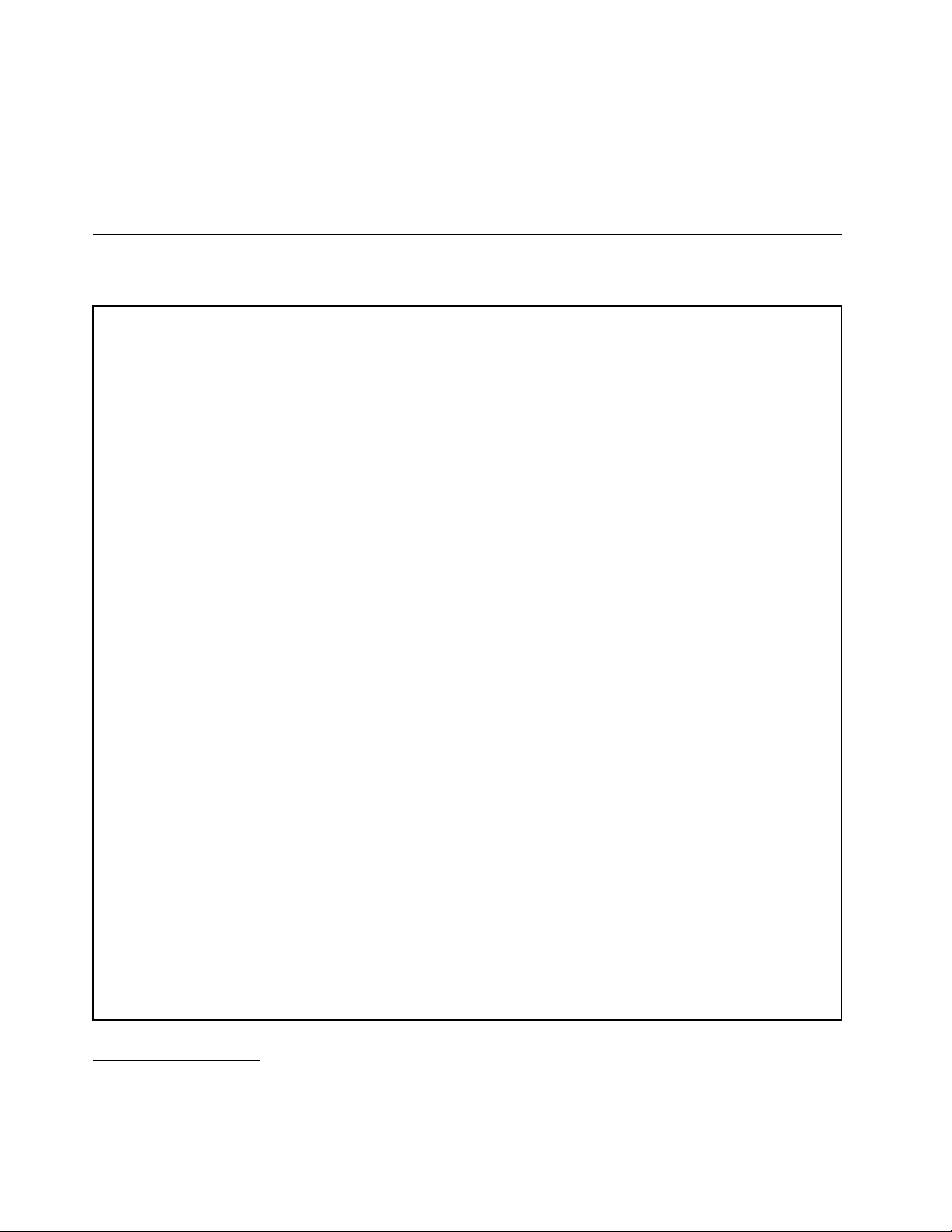
PecalculatorestepreinstalatcusistemuldeoperareMicrosoft
®
Windows
®
7.
Sistem(e)deoperare,certicatsautestatpentrucompatibilitate
•Linux
®
•MicrosoftWindowsXPProfessionalSP3
Specicaţii
Aceastăsecţiuneconţinespecicaţiilezicealecalculatoruluidumneavoastră.
Dimensiuni
Lăţime:175mm(6,89inch)
Înălţime:425,2mm(16,74inch)(delabazălaparteadesusamânerului)
Adâncime:430,8mm(16,96inch)
Greutate
Conguraţiamaximălalivrare:11,2kg(24,7lb)
Mediu
•Temperaturăaer:
Operaţional:10°Cla35°C(50°Fla95°F)
Stocare:-40°Cla60°C(-40°Fla140°F)înambalajuloriginal
Stocare:-10°Cla60°C(14°Fla140°F)(fărăambalaj)
1
(variazăînfuncţiedetipuldemodel)
Notă:Limitasuperioarăpermisăpentrutemperaturăscadecu1°C(1,8°F)pentruecare300m(1000ft)deasupra
niveluluimării.
•Umiditate:
Operaţional:20la80%(fărăcondensare)
Stocare:20la90%(fărăcondensare)
•Altitudine:
Operaţional:-50la10.000ft(-15,2la3.048m)
Stocare:-50la35.000ft(-15,2la10.668m)
Intrareelectrică
•Tensiuneintrare:
-Intervalvaloriminime:
Minim:100Vc.a.
Maxim:127Vc.a.
Intervalfrecvenţădeintrare:50-60Hz
-Intervalvalorimaxime:
Minim:200Vc.a.
Maxim:240Vc.a.
Intervalfrecvenţădeintrare:50-60Hz
1.Sistemeledeoperareprezentateaicisuntcerticatesautestatepentrucompatibilitateînmomentultipăririiacestei
publicaţii.EsteposibilcadupăapariţiaacesteipublicaţiiLenovosăanunţeşialtesistemedeoperarecompatibilecu
calculatoruldumneavoastră.Aceastălistăpoatesuferimodicări.Pentruadeterminadacăunsistemdeoperarea
fostcerticatsautestatpentrucompatibilitate,vizitaţisitulWebalfurnizoruluisistemuluideoperarerespectiv.
4ThinkStationGhidulutilizatorului
Page 15
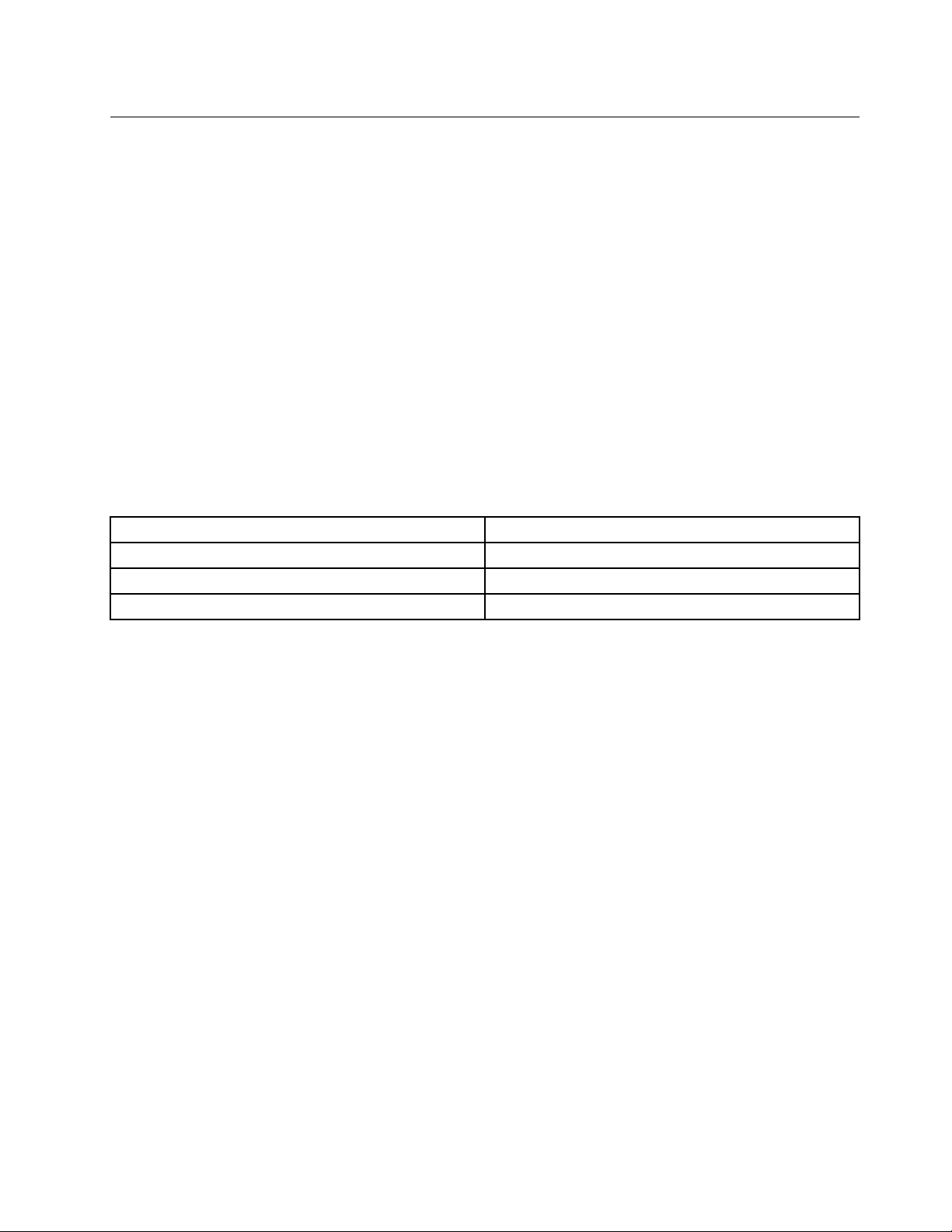
Priviregeneralăasuprasoftware-ului
CalculatorulestelivratavândpreinstalatesistemuldeoperareşicâtevaprogramesoftwareoferitedeLenovo.
Software-ullivratdeLenovo
Lenovovăfurnizeazăurmătoareleprograme,pentruavăajutasăîmbunătăţiţiproductivitateaşisăreduceţi
costulpecareîlimplicăîntreţinereacalculatorului.Software-ulpecareîlprimiţiîmpreunăcucalculatorul
depindedetipuldemodelşidesistemuldeoperarepreinstalat.
LenovoThinkVantageT ools
ProgramulLenovoThinkVantage
ladiverseunelte,pentruavăfacemuncamaisimplăşimaisigură.
PentruaaccesaprogramulLenovoThinkVantageTools,faceţiclicpeStart➙Toateprogramele➙Lenovo
ThinkVantageT ools.
UrmătorultabellisteazăprogramelepecareleputeţiaccesadinLenovoThinkVantageT ools.Pentrua
accesaunprogram,faceţidubluclicpepictogramacorespunzătoare.
Tabela1.NumepictogrameprogramînLenovoThinkVantageTools
®
Toolsvăindicăomulţimedesursedeinformaţiişiasigurăunaccesuşor
Numeprogram
CreateRecoveryMediaDiscuriderecuperaredinfabrică
LenovoThinkVantageToolbox
ThinkVantageRescueandRecovery
®
NumepictogramăînLenovoThinkVantageTools
Sănătateasistemuluişidiagnosticare
Copieredesiguranţăîmbunătăţităşirestaurare
LenovoWelcome
ProgramulLenovoWelcomevăprezintăunelecaracteristicinoiîncorporatedeLenovoşivăghideazăprin
câtevataskuriimportantedesetare,pentruavăajutasăexploataţilamaximumcalculatorul.
LenovoThinkVantageT oolbox
ProgramulLenovoThinkVantageToolboxvăajutăsăvăîntreţineţicalculatorul,să-iîmbunătăţiţisecuritatea,
sădiagnosticaţieventualeleprobleme,săvăfamiliarizaţicutehnologiileinovatoarefurnizatedeLenovoşi
săaaţimaimultedesprecalculatoruldumneavoastră.Vedeţi„LenovoThinkVantageToolbox“lapagina
pentruinformaţiidetaliate.
70
ProductRecovery
ProgramulProductRecoveryvăpermitesărefaceţiconţinutulunităţiiHDDlasetărileimplicitedinfabrică.
ThinkVantageRescueandRecovery
ProgramulThinkVantageRescueandRecoveryesteosoluţiederecuperareşirestauraredisponibilă
prinapăsareaunuisingurbutoncareconţineunsetdeuneltepentruauto-recuperare,carevăajutăsă
diagnosticaţiproblemelecalculatorului,săobţineţiajutorşisărealizaţirecuperareaîncazulcăderilorde
sistem,chiardacănuputeţipornisistemuldeoperareWindows.
Notă:DacăpictogramaCopieredesiguranţăîmbunătăţităşirestauraredinprogramulLenovo
ThinkVantageToolsesteluminatăcuintensitateredusă,aceastaindicănecesitateadeainstalamanual
programulThinkVantageRescueandRecoveryînaintedeactivareafuncţiiloracestuia.Pentruainstala
programulThinkVantageRescueandRecovery,procedaţiînfelulurmător:
1.FaceţiclicpeStart➙T oateprogramele➙LenovoThinkVantageToolsşifaceţidubluclicpeCopiere
desiguranţăîmbunătăţităşirestaurare.
Capitolul1.Priviregeneralăasupraprodusului5
Page 16

2.Urmaţiinstrucţiuniledepeecran.
3.Cândprocesuldeinstalareseîncheie,seactiveazăpictogramaCopieredesiguranţăîmbunătăţităşi
restaurare.
AdobeReader
ProgramulAdobeReaderpermitevizualizarea,tipărireaşicăutareadocumentelorPDF.
Software-ulantivirus
Împreunăcucalculatorulprimiţiunsoftwareantivirus,pecareîlputeţifolosiladetectareaşieliminarea
viruşilor.Lenovovăoferăpediscversiuneacompletăasoftware-uluiantivirus,cuunabonamentgratuit
pentru30dezile.După30dezile,trebuiesăvăreînnoiţilicenţapentruaprimiîncontinuareactualizările
programuluiantivirus.
Locaţiile
Aceastăsecţiuneconţineinformaţiicaresăvăajutesălocalizaţiconectoriidinparteadinfaţăşidinspatea
calculatorului,părţilecomponentealeplăciidesistemşiunităţileinternedincalculatoruldumneavoastră.
6ThinkStationGhidulutilizatorului
Page 17
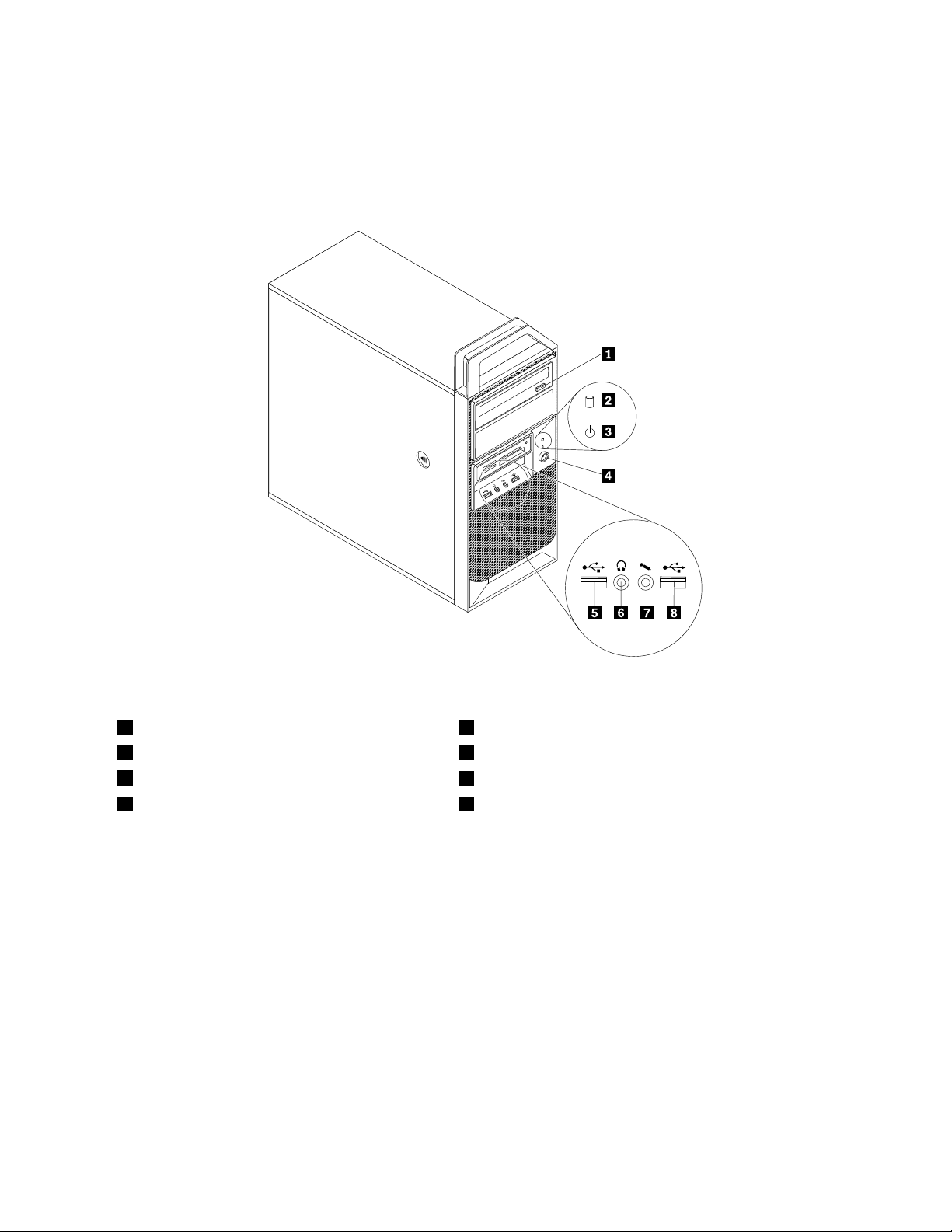
Localizareaconectorilor,elementelordecontrolşiindicatoarelordin faţacalculatorului
Figura1„Locaţiileconectorilor,elementelordecontrolşiindicatorilordinfaţă“lapagina7indicălocalizarea
conectorilor,elementelordecontrolşiindicatoarelordinfaţacalculatorului.
Figura1.Locaţiileconectorilor,elementelordecontrolşiindicatorilordinfaţă
1Butondeejectare/închidereunitateoptică5ConectorUSB(portUSB1)
2IndicatoractivitateunitateHDD
3Indicatordealimentare
4Comutatoralimentare8ConectorUSB(portUSB2)
6Conectorcască
7Conectormicrofon
Capitolul1.Priviregeneralăasupraprodusului7
Page 18
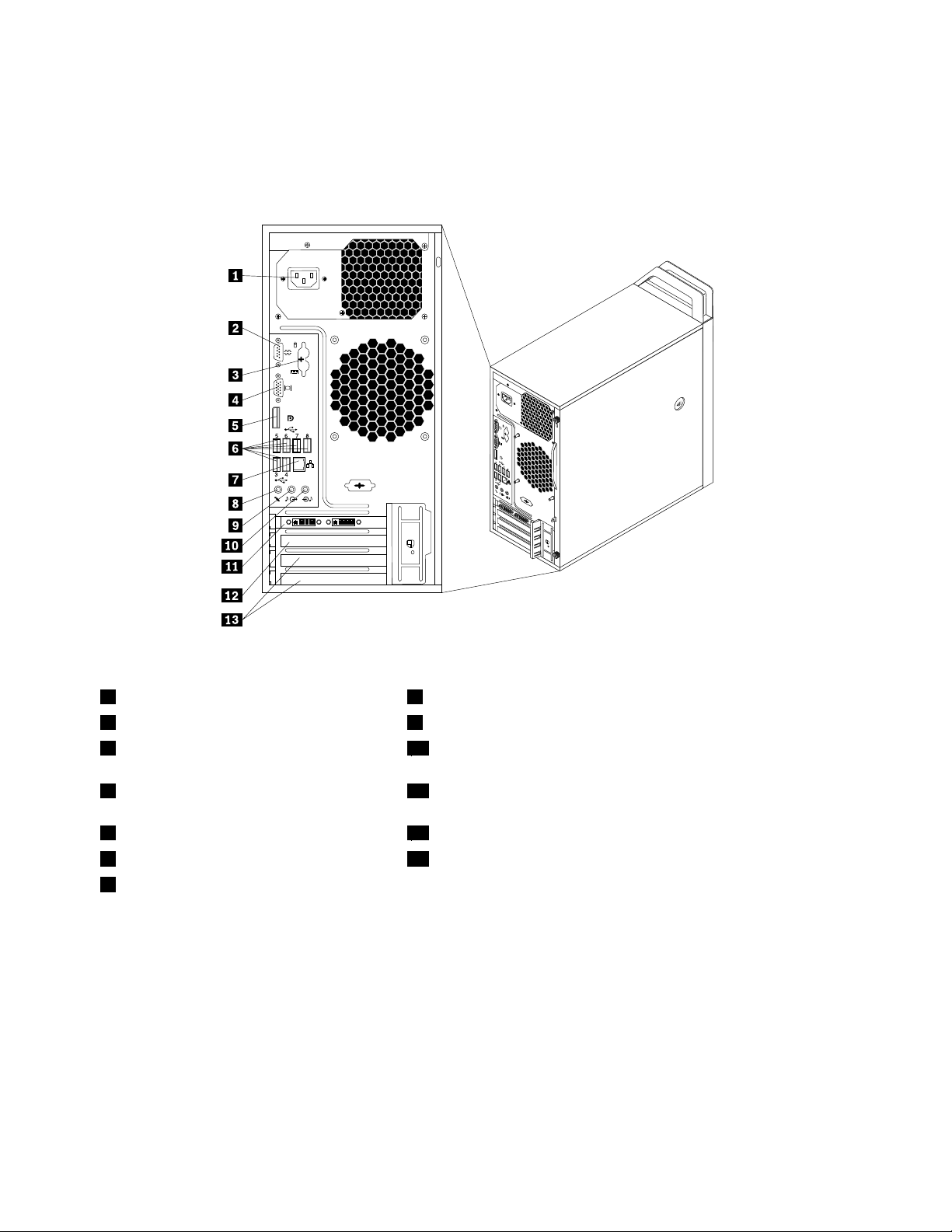
Localizareaconectorilordinspatelecalculatorului
Figura2„Locaţiileconectorilordinspate“lapagina8aratăundeseaăconectoriidinspatelecalculatorului.
Uniiconectoridinspatelecalculatoruluisuntmarcaţicucodurideculoripentruavăajutasăstabiliţiundese
ataşeazăcablurilecalculatorului.
Figura2.Locaţiileconectorilordinspate
1Conectorcordondealimentare8Conectormicrofon
2Portserial
3ConectoridetastaturăşimousePS/2
9Conectoraudiodeieşire
10Conectoraudiodeintrare
(opţional)
4ConectormonitorVGA11SlotplacăgracăPCIExpressx16(placagracădisponibilăpe
unelemodele)
5ConectorDisplayPort12SlotplacăPCIExpressx1
6ConectoriUSB(porturiUSBdela3la8)13SloturiplacăPCI(2)
7ConectorEthernet
ConectorDescriere
Conectoraudiodeintrare
Estefolositpentruaprimisemnaleaudiodelaundispozitivaudioextern,cumar
unsistemstereo.Cândataşaţiundispozitivaudioextern,conectaţiuncablu
întreconectorulaudiodeieşiredepedispozitivşiconectorulaudiodeintrarede
pecalculator.
Conectoraudiodeieşire
Estefolositpentruatrimitesemnaleaudiodelacalculatorladispozitiveexterne,
cumardifuzoarelestereocualimentare(difuzoarecuamplicatoareîncorporate),
căştile,tastaturilemultimediasauconectorulaudiodeintraredepeunsistemstereo
saualtdispozitivexterndeînregistrare.
8ThinkStationGhidulutilizatorului
Page 19
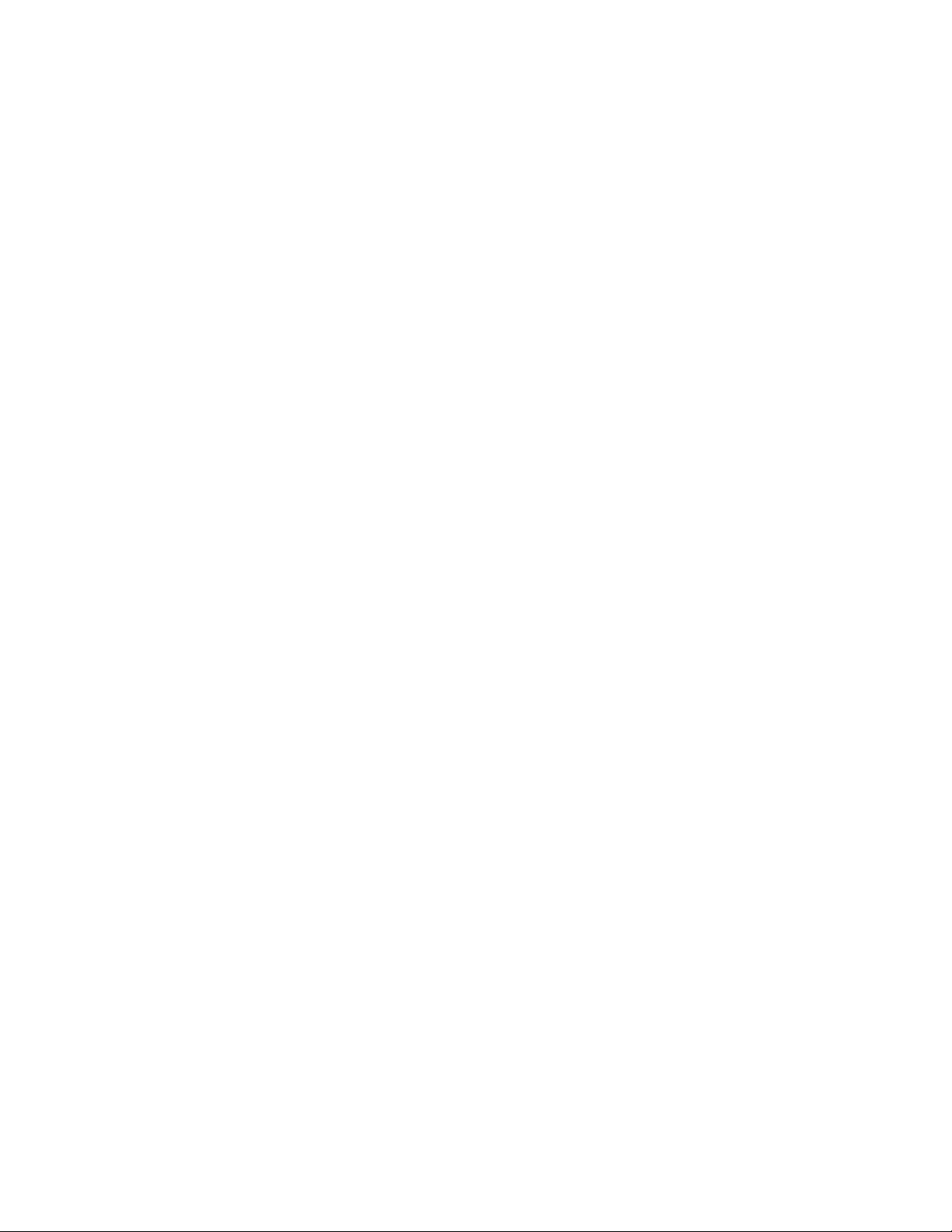
ConectorDescriere
ConectorDisplayPortEstefolositpentruaataşaunmonitordeperformanţăînaltă,unmonitorDirectDrive
saualtedispozitivecefolosescunconectorDisplayPort.
Notă:ConectorulDisplayPortnuestedisponibilpentruunelemodelele.Dacă
aveţiuncalculatorcuoplacăgracăinstalată,aveţigrijăsăfolosiţiunconector
demonitordepeplacagracă.
ConectorEthernetEstefolositpentruaataşauncabluEthernetpentruoreţealocală(LAN).
Notă:PentruaoperacalculatorulînlimiteleFCCpentruClasaB,folosiţiuncablu
EthernetdinCategoria5.
Conectormicrofon
Îlfolosiţipentruaataşaunmicrofonlacalculatoratuncicânddoriţisăînregistraţi
sunetesaudacăfolosiţiunsoftwarederecunoaştereavorbirii.
ConectortastaturăPS/2
EstefolositpentruaataşaotastaturăcareutilizeazăunconectordetastaturăPS/2.
(opţional)
ConectormousePS/2(opţional)
Estefolositpentruaataşaunmouse,untrackballsaualtedispozitivedeindicarece
utilizeazăunconectordemousePS/2.
Portserial
Estefolositpentruaataşaunmodemextern,oimprimantăserialăsaualte
dispozitiveceutilizeazăunportserialpe9pini.
ConectorUSBEstefolositpentruaataşaundispozitivcarenecesităoconexiuneUSB,cumaro
tastaturăUSB,unmouseUSB,unscanerUSBsauoimprimantăUSB.Dacăaveţi
maimultdeoptdispozitiveUSB,puteţisăcumpăraţiunhubUSB,pecareîlputeţi
folosipentruaconectadispozitiveUSBadiţionale.
conectormonitorVGAEstefolositpentruaataşaunmonitorVGAsaualtedispozitivecarefolosescun
conectordemonitorVGA.
Notă:ConectorulVGAnuestedisponibilpeunelemodele.Dacăaveţiuncalculator
cuoplacăgracăinstalată,aveţigrijăsăfolosiţiunconectordemonitordepe
placagracă.
Capitolul1.Priviregeneralăasupraprodusului9
Page 20
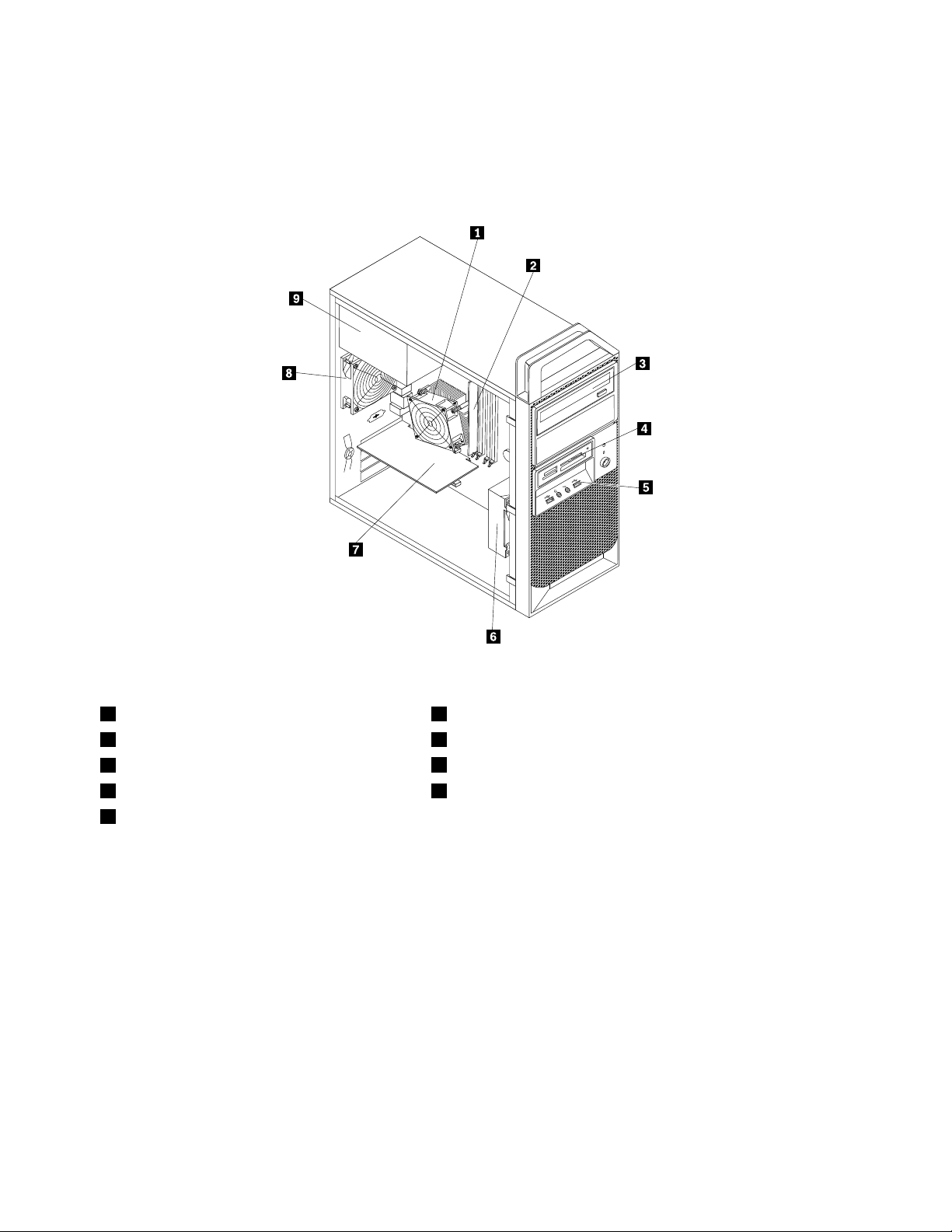
Localizareacomponentelor
Figura3„Locaţiilecomponentelor“lapagina10aratălocaţiilediverselorcomponentealecalculatorului
dumneavoastră.Pentruaînlăturacapaculcalculatorului,vedeţi„Înlăturareacapaculuicalculatorului“la
pagina26.
Figura3.Locaţiilecomponentelor
1Ansambluradiatorşiventilator
2Modul(e)dememorie7Placăgracă(disponibilăpeunelemodele)
3Unitateoptică
4Cititordecard(disponibilpeunelemodele)9Ansamblusursădealimentare
5AnsambluUSBşiaudiofaţă
6Ansambluventilatorfrontal
8Ansambluventilatorspate
10ThinkStationGhidulutilizatorului
Page 21
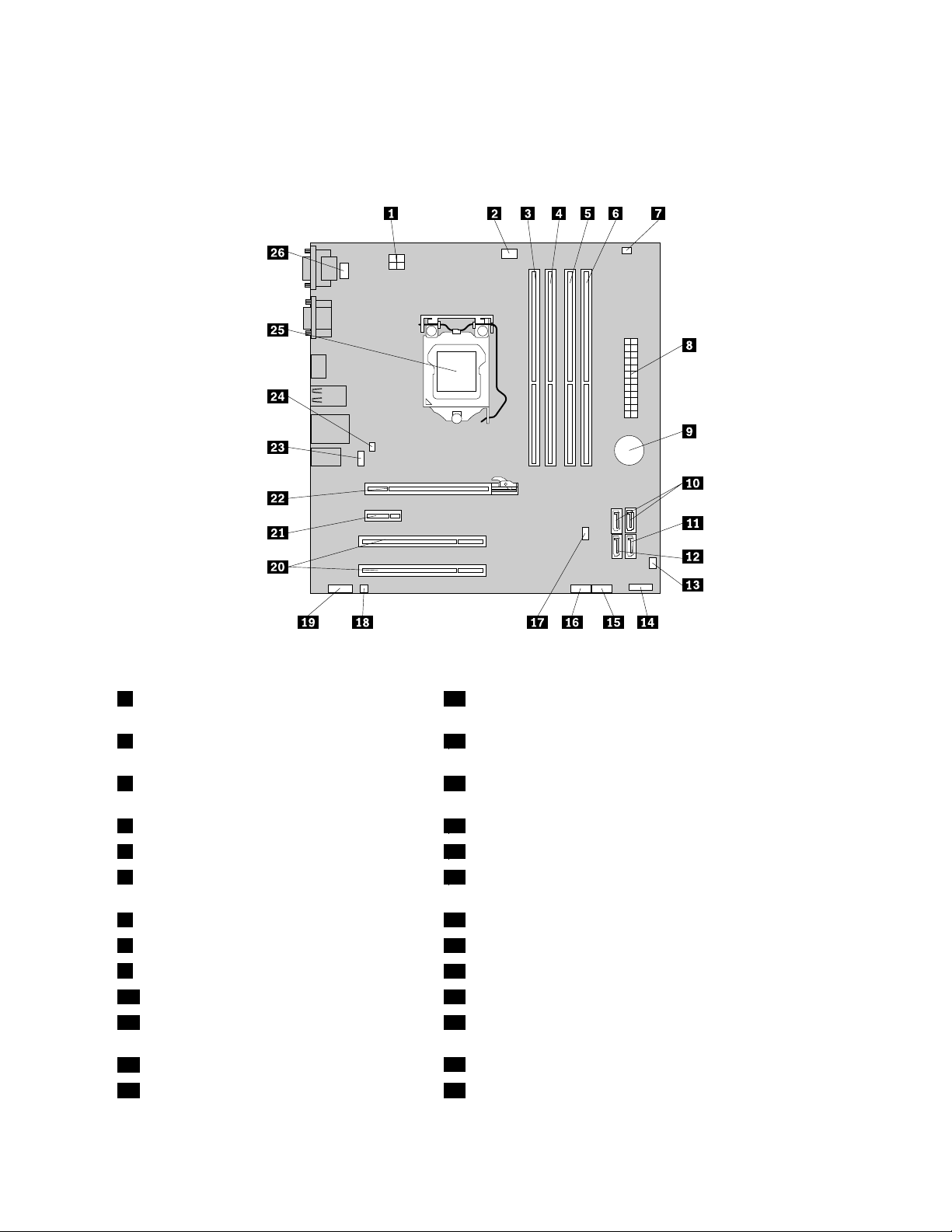
Localizareapărţilorcomponentepeplacasistem
Figura4„Locaţiilepărţilorcomponentepeplacasistem“lapagina11indicălocaţiilepărţilorcomponente
peplacasistem.
Figura4.Locaţiilepărţilorcomponentepeplacasistem
1Conectoralimentarecu4pini14Conectorpepanouldinfaţăpentrucomutatoruldealimentare
şiindicatoriiLED
2Conectorventilatormicroprocesor15ConectorUSBfrontal1(pentruconectareaporturilorUSB1şi
2depemascafrontală)
3Slotmemorie1(DIMM1)16ConectorUSBfrontal2(pentruconectareadispozitivelorUSB
suplimentare)
4Slotmemorie2(DIMM2)17JumpercurăţareCMOS/recuperare
5Slotmemorie3(DIMM3)18Conectordifuzorintern
6Slotmemorie4(DIMM4)19Conectoraudiofaţă(pentruconectareamicrofonuluişi
conectorilordecascădepemascafrontală)
7Conectorsenzortermic20SloturiplacăPCI(2)
8Conectoralimentarecu24pini21SlotplacăPCIExpressx1
9Baterie
10ConectoriSATA1şi2(conectoriSATA3.0)23Conectorventilatorspate
11ConectorSATA3(conectorSATA2.0)24Conectorcomutatordeprezenţăcapac(conectorcomutator
22SlotplacăgracăPCIExpressx16
deintruziune)
12ConectoreSATA
13Conectorventilatordinfaţă26ConectormouseşitastaturăPS/2
25Microprocesor
Capitolul1.Priviregeneralăasupraprodusului11
Page 22
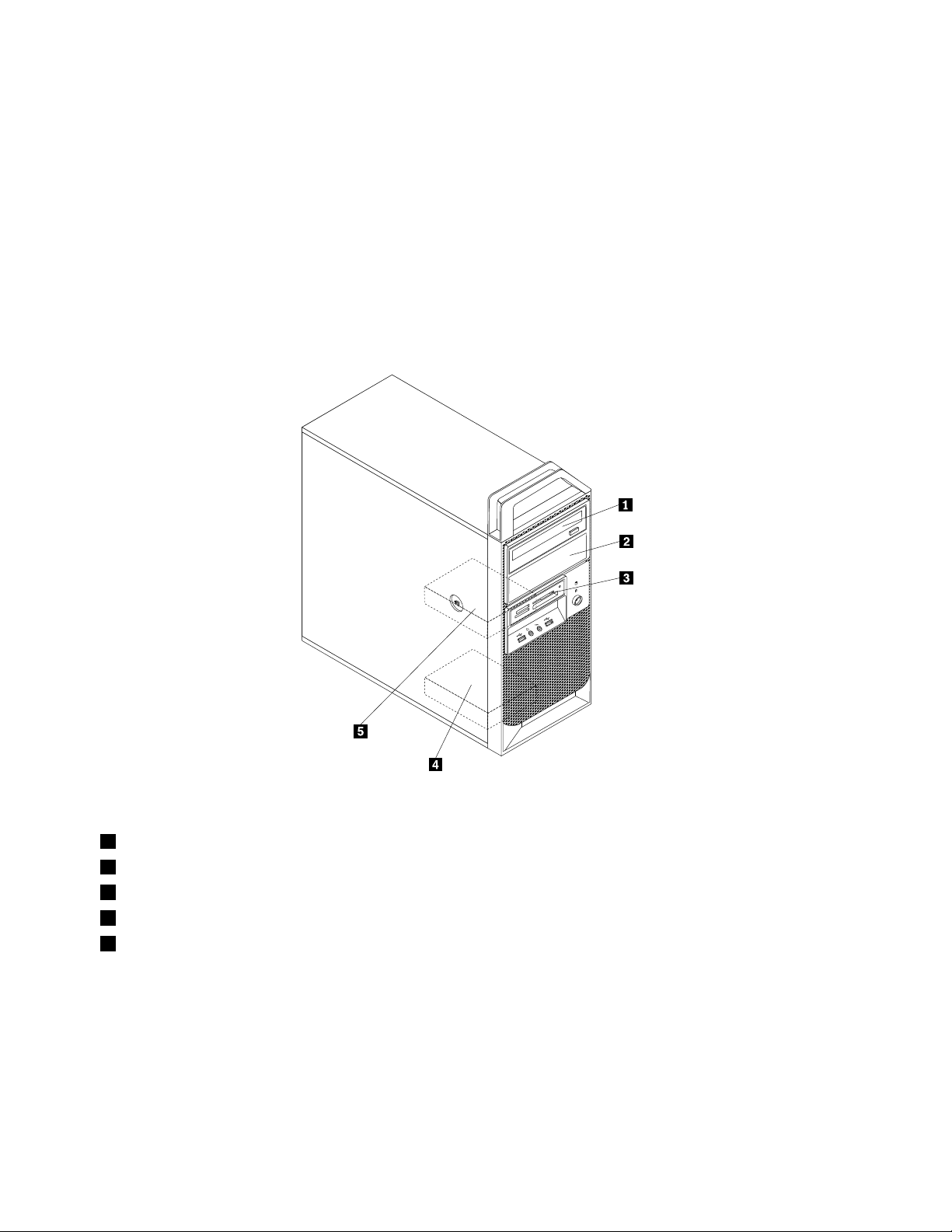
Localizareaunităţilorinterne
Unităţileinternesuntdispozitivepecarecalculatorulleutilizeazăpentruacitişiastocadatele.Puteţiadăuga
unităţiîncalculator,pentruamăricapacitateadestocareşia-ipermitecalculatoruluisăciteascăaltetipuri
demediidestocare.Unităţileinternesuntinstalateînlocaşuri.Înacestmanual,sefacereferirelalocaşuri
folosindtermeniilocaşul1,locaşul2şiaşamaideparte.
Cândinstalaţisauînlocuiţiounitateinternă,esteimportantsăreţineţitipulşidimensiuneaunităţiipecare
oputeţiinstalasauînlocuiînecarelocaşşisăconectaţiînmodcorectcablurilelaunitateainstalată.
Consultaţisecţiuneacorespunzătoaredin„Instalareasauînlocuireahardware-ului“lapagina25
instrucţiunidespreinstalareasauînlocuireaunităţilorpentrucalculatoruldumneavoastră.
Figura5„Locaţiilelocaşurilordeunitate“lapagina12aratălocaţialocaşurilordeunitate.
pentru
Figura5.Locaţiilelocaşurilordeunitate
1Locaşul1-Locaşdeunitateoptică(cuounitateopticăinstalatălaunelemodele)
2Locaşul2-Locaşdeunitateoptică
3Locaşul3-Locaşdeunitatepentrucititordecard
4Locaşul4-LocaşdeunitateHDDSATAsecundar
5Locaşul5-LocaşdeunitateHDDSATAprimară(cuounitateHDDinstalată)
Etichetacutipuldemaşinăşimodelul
Calculatoruldumneavoastrăesteidenticatdeetichetacutipuldemaşinăşimodelul.Cândcontactaţi
Lenovopentruajutor,tipuldemaşinăşiinformaţiiledemodelajutătehnicieniidesuportsăidentice
calculatorulşisăasigureservicemairapid.
12ThinkStationGhidulutilizatorului
Page 23
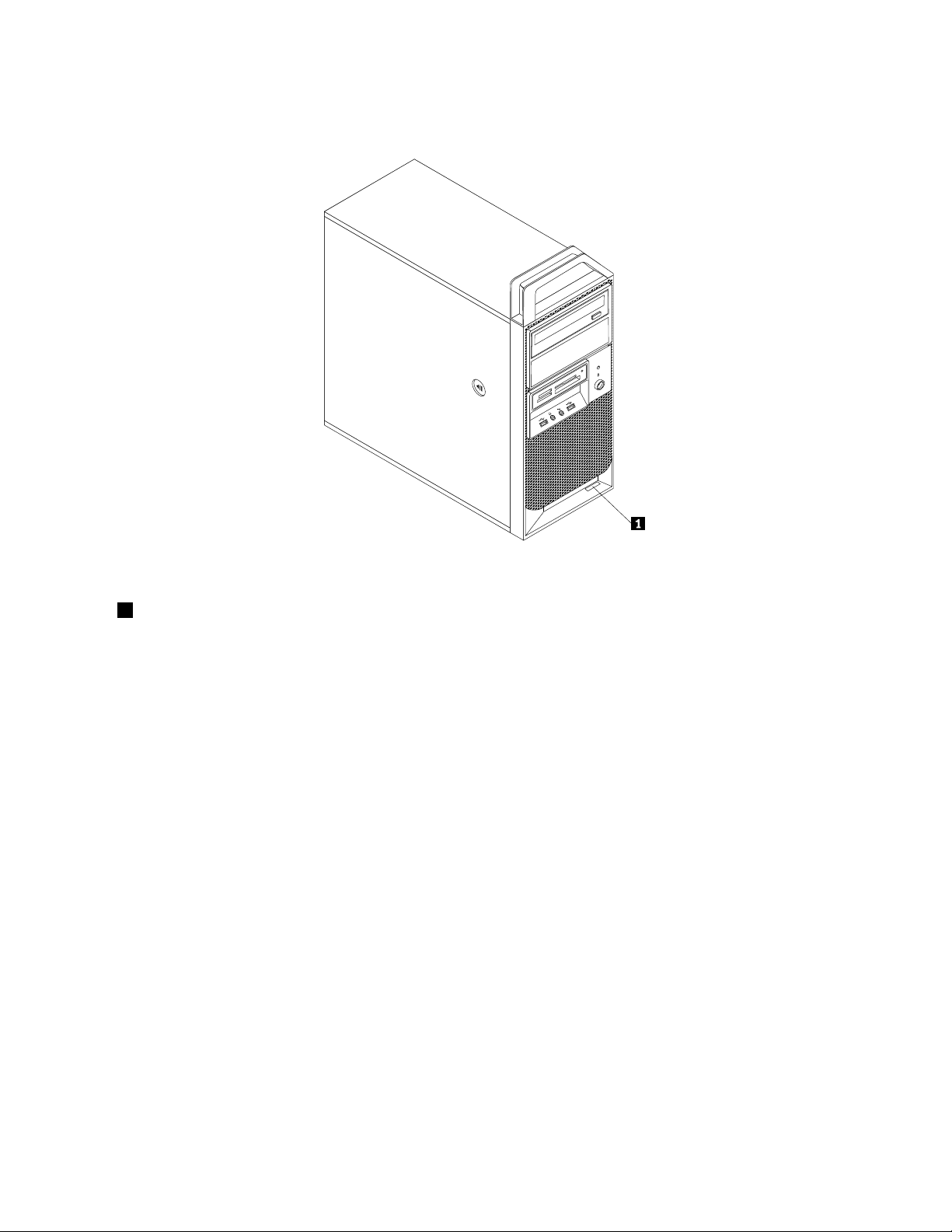
Următoareaimagineprezintălocaţiaeticheteicutipuldemaşinăşimodelul.
Figura6.Etichetacutipuldemaşinăşimodelul
1Etichetacutipuldemaşinăşimodelul
Capitolul1.Priviregeneralăasupraprodusului13
Page 24
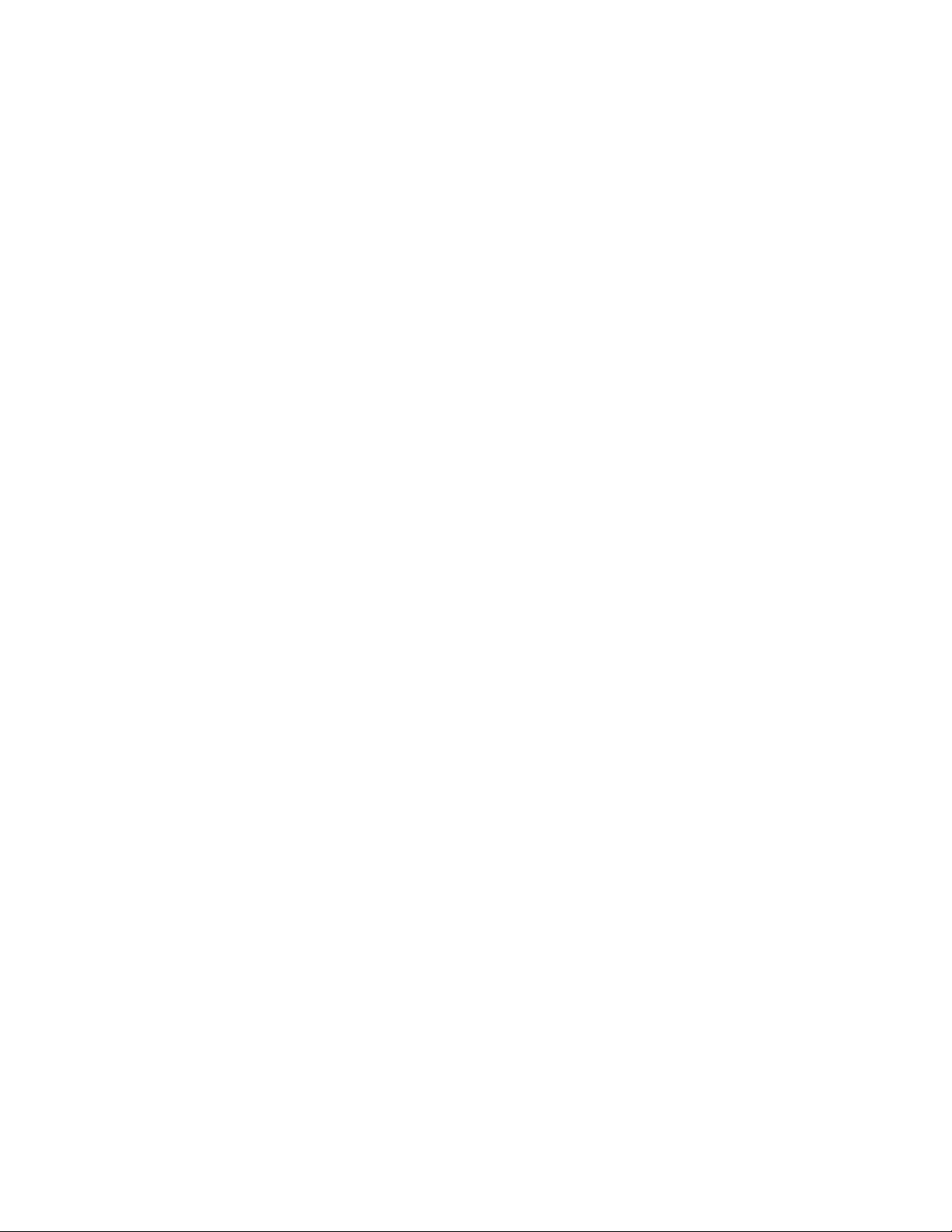
14ThinkStationGhidulutilizatorului
Page 25
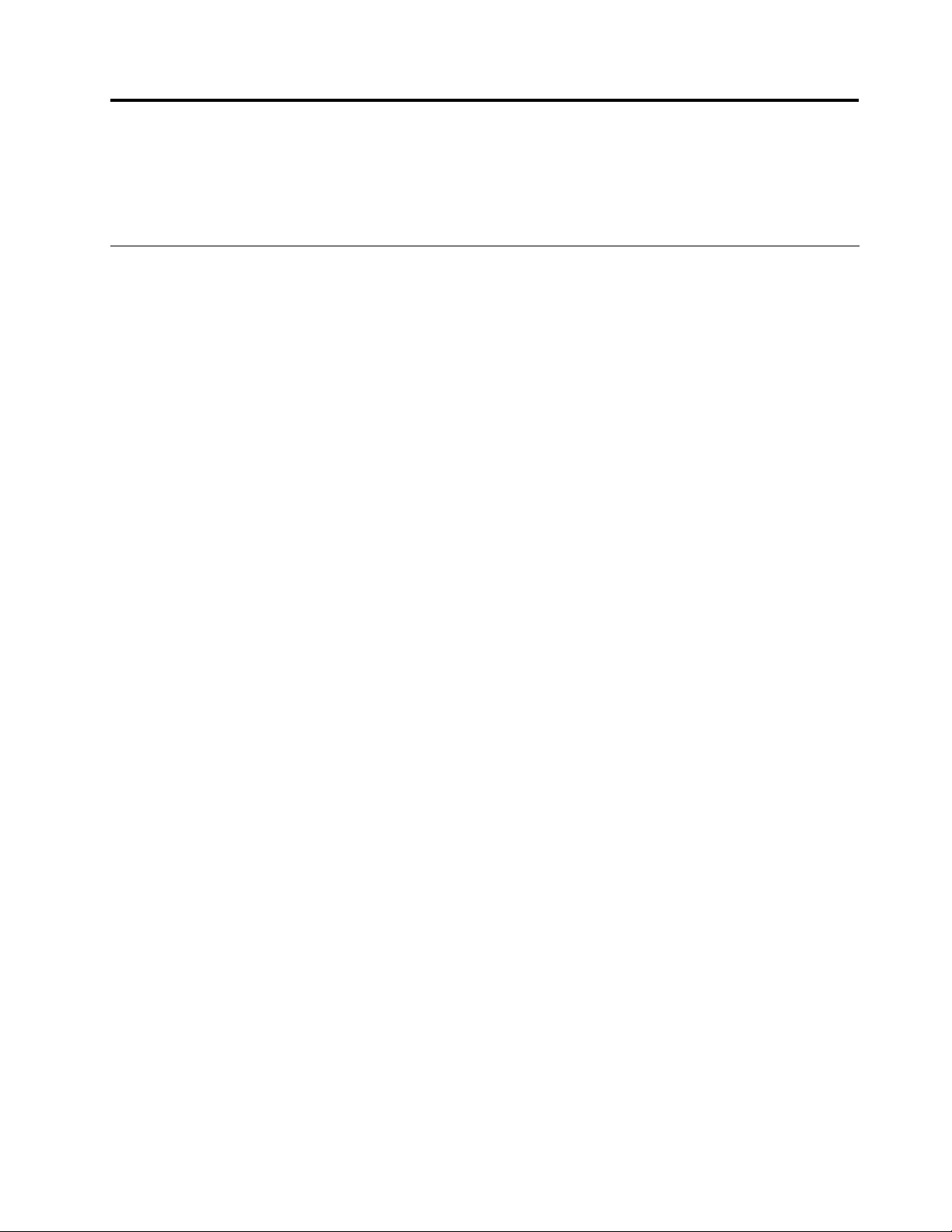
Capitolul2.Dumneavoastrăşicalculatorul
Acestcapitolconţineinformaţiidespreaccesibilitatea,confortulşirelocareacalculatoruluiînalteţărisau
regiuni.
Accesibilitateşiconfort
Practicaergonomicăbunăesteimportantăpentruautilizalacapacitatemaximăcalculatorulpersonalşi
pentruaevitadisconfortul.Aranjaţispaţiuldelucruşiechipamentulpecareîlutilizaţipentruasepotrivi
nevoilorindividualeşispeciculuiactivităţiidumneavoastră.Înplus,utilizaţiobiceiuridemuncăsănătoase
pentruavămaximizaperformanţaşiconfortulatuncicândutilizaţicalculatorul.
Următoarelesubiectevăoferăinformaţiidesprearanjareaspaţiuluidelucru,setareaechipamentului
calculatoruluişistabilireaunorobiceiuridemuncăsănătoase.
Lenovoseangajeazăsăoferepersoanelorcudizabilităţiaccesmaibunlainformaţiişitehnologie.Prin
urmare,următoareleinformaţiioferăasistenţăutilizatorilorcudecienţedeauz,văzsaumobilitatepentru
asebucuralamaximdeutilizareacalculatorului.
Tehnologiideasistenţăasigurăutilizatorilorunaccescorespunzătorlainformaţii.Uneledintreaceste
tehnologiisuntdejaoferitecusistemuldumneavoastrădeoperare,altelepotachiziţionatedeladiverşi
furnizorisauaccesareprinintermediulInternetului:
http://www.lenovo.com/healthycomputing
Aranjareaspaţiuluidelucru
Pentruautilizacalculatorulcâtmaiecient,aranjaţiechipamentelefolositeşispaţiuldelucruconform
necesităţilordumneavoastrăşitipuluideactivitateefectuată.Confortuldumneavoastrăareoimportanţă
capitală,darfelulîncarevăaranjaţispaţiuldelucrupoatedeterminatşidefactoricumarsurselede
lumină,circulaţiaaeruluişiloculîncaresuntamplasateprizeleelectrice.
Confortul
Iatăcâtevasfaturipentruavăajutasăgăsiţipoziţiacarevisepotriveştecelmaibine,deşiniciopoziţiede
lucrunuesteidealăpentrutoatălumea.
Dacăsestămultînaceeaşipoziţie,poateapăreaoboseala.Spătarulşisuportuldeşezuttrebuiesăsepoată
reglaindependentşisăasigureunreazembun.Suportuldeşezuttrebuiesăaibăparteadinfaţăcurbată,
pentruareducepresiuneaexercitatăasupracoapselor.Ajustaţisuportuldeşezutastfelîncâtsăaveţi
coapseleparalelecupodeauaşitălpilesăeaşezatepepodeasaupesuportulpentrupicioare.
Cândfolosiţitastatura,ţineţi-văantebraţeleparalelecupodeauaşiîncheieturilemâinilorîntr-opoziţie
confortabilă.Apăsaţiuşorpetaste,cumâinileşidegetelerelaxate.Pentruaobţinenivelulmaximdeconfort,
modicaţiunghiuldeînclinareatastaturiiprinajustareapoziţieipicioarelortastaturii.
©CopyrightLenovo2011
15
Page 26
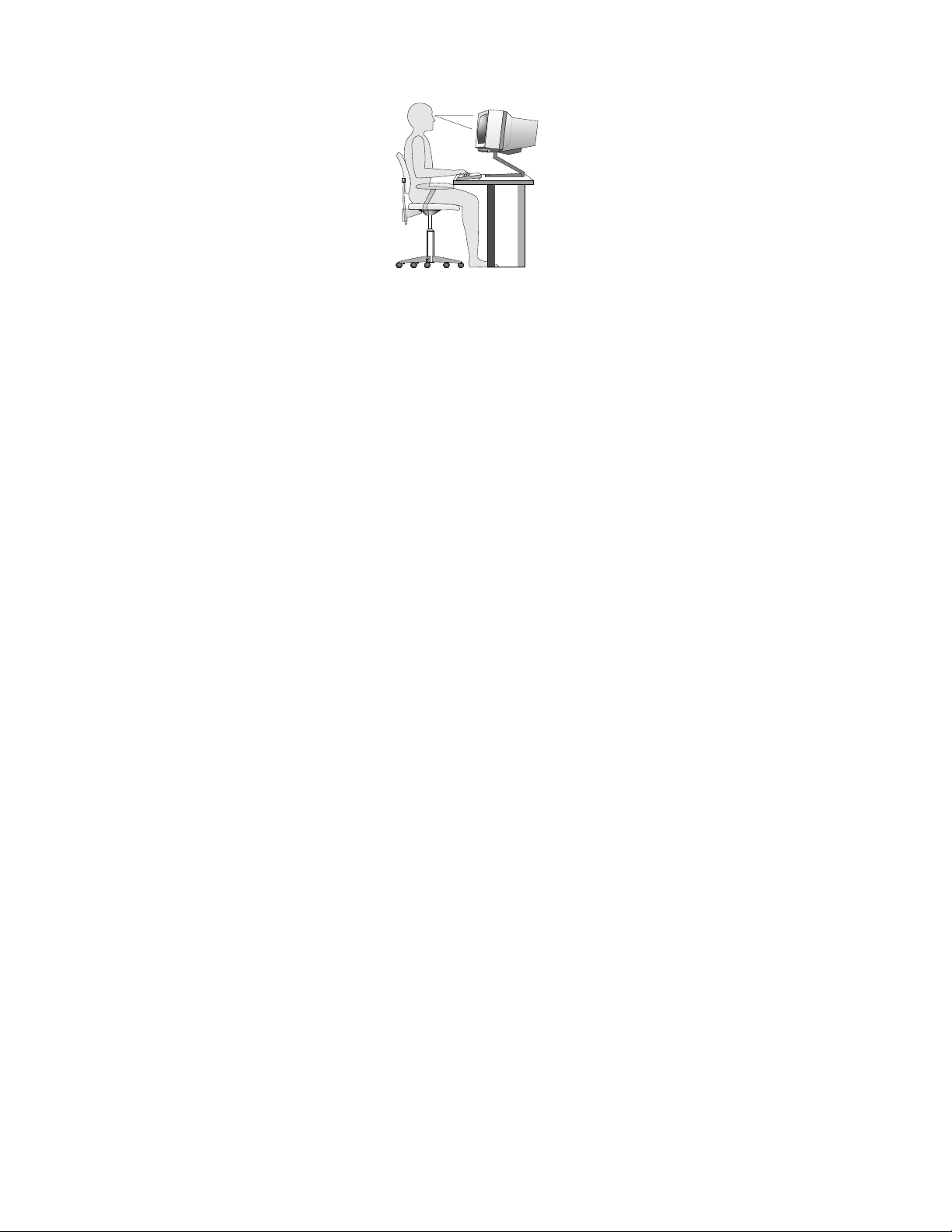
Reglaţimonitorulastfelîncâtparteadesusaecranuluisăelanivelulochilorsaupuţinmaijos.Amplasaţi
monitorulladistanţăconfortabilă,deobicei51-61cm(20-24inch),şipoziţionaţi-lastfelîncâtsă-lputeţi
vedeafărăatrebuisăvărăsuciţicorpul.Deasemenea,aşezaţilaîndemânăcelelalteechipamentepecare
lefolosiţides,cumartelefonulsaumouse-ul.
Strălucireaşiiluminatul
Poziţionaţimonitorulastfelîncâtsăminimizaţistrălucireaşireexiileprodusedeelementeledeiluminatde
deasupra,deferestreşidealtesursedelumină.Luminareectatădesuprafeţelelucioasepoatecauza
efectesupărătoarepeecranulmonitorului.Cândesteposibil,amplasaţimonitorulastfelîncâtsăfacăun
unghidreptcuferestreleşicelelaltesursedelumină.Dacăestenevoie,reduceţiiluminareadinpartea
superioară,stingânduneledintreelementeledeiluminatsaufolosindbecuricuputeremaimică.Dacă
instalaţimonitorullângăfereastră,folosiţiperdelesaustoruripentruaecranaluminasolară.Întimpulzilei,
cândsemodicăintensitatealuminiidincameră,puteţisăreglaţielementeledecontrolalemonitorului
pentruluminozitateşicontrast.
Dacănuesteposibilsăevitaţireexiilesausăajustaţiiluminarea,poateutilăacoperireaecranuluicuun
ltruîmpotrivastrălucirii.Însăacesteltrepotafectaclaritateaimaginiidepeecran;folosiţi-lenumaidupăce
aţiîncercattoatecelelaltemetodedereducereareexiilor.
Depunereaprafuluicreeazăproblemelegatedestrălucire.Nuuitaţisăştergeţicuregularitateprafuldepe
monitorfolosindocârpămoale,aşacumseindicăîndocumentaţiamonitorului.
Circulaţiaaerului
Calculatorulşimonitorulgenereazăcăldură.Calculatorulareunventilatorcareintroduceaerproaspătşi
evacueazăaerulcald.Aerulcalddinmonitorieseprinoriciiledeaerisire.Blocareaoriciilordeaerisire
poateducelasupraîncălzire,ceeacepoatedeterminaofuncţionaredefectuoasăsauchiardeteriorarea.
Amplasaţicalculatorulşimonitorulastfelîncâtnimicsănublochezeoriciiledeaerisire;deobiceieste
sucientunspaţiude51mm(2inch).Deasemenea,asiguraţi-văcăaerulevacuatnuestedirecţionat
sprecinevadinapropiere.
Prizeleelectriceşilungimeacablurilor
Amplasareanalăacalculatoruluipoatedeterminatădeloculundeseaăprizeleelectrice,delungimea
cordoanelordealimentareşidecablurilecareasigurăconectareacumonitorul,imprimantaşialtedispozitive.
Atuncicândvăaranjaţispaţiuldelucru:
•Evitaţifolosireaprelungitoarelor.Cândesteposibil,introduceţicordonuldealimentarealcalculatorului
directînprizaelectrică.
•Păstraţicordoaneledealimentareşicelelaltecabluridispuseîngrijit,înafaralocurilordetrecereşiaaltor
zoneundearputealovitedecineva.
16ThinkStationGhidulutilizatorului
Page 27
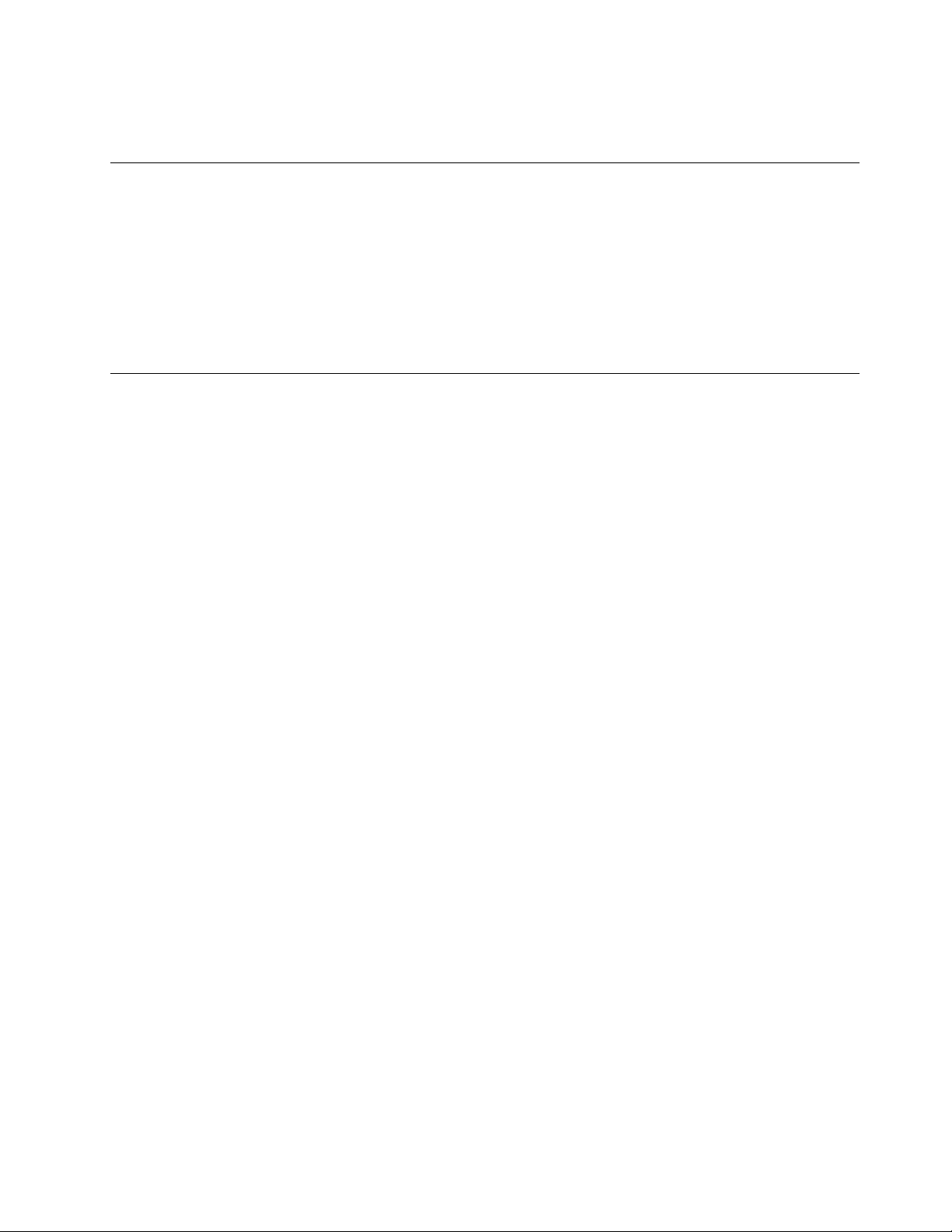
Pentruinformaţiisuplimentaredesprecordoaneledealimentare,vedeţi„Cordoaneledealimentareşi
adaptoareledealimentare“lapaginaiv.
ÎnregistrareacalculatoruluidumneavoastrăcuLenovo
Pentruaînregistracalculatorul,accesaţihttp://www.lenovo.com/register.Apoi,urmaţiinstrucţiuniledepe
ecranpentruanalizaînregistrarea.Aceastapoateajutaautorităţilesăvăreturnezecalculatoruldacăeste
pierdutsaufurat.Deasemenea,înregistrareacalculatoruluipermiteLenovosăvănoticedespreposibile
informaţiitehniceşimodernizări.
Cândvăînregistraţicalculatorul,informaţiilesuntintroduseîntr-obazădedatecarepermiteLenovosăvă
contactezeîncazuluneiretrageridepepiaţăsaualuneiproblemegrave.Înplus,anumitelocaţiioferă
privilegiisauserviciiextinseutilizatorilorînregistraţi.
Mutareacalculatoruluiîntr-oaltăţarăsauregiune
Cândmutaţicalculatorulîntr-oaltăţarăsauregiune,trebuiesăaveţiînvederestandardeleelectricelocale.
Aceastăsecţiuneconţineinformaţiidespreurmătoarelesubiecte:
•„Comutatoruldeselectareatensiunii“lapagina17
•„Cabluridealimentaredeînlocuire“lapagina18
Comutatoruldeselectareatensiunii
Unelecalculatoaresuntechipatecuuncomutatordeselectareatensiuniielectricedealimentare,amplasat
lângăconectorulcabluluidealimentare,iaraltecalculatoarenuauunastfeldecomutator.Înaintede
avăinstalacalculatorulsaudea-lmutaînaltăţarăsauregiune,trebuiesăvăasiguraţicăaţiselectatpe
calculatortensiuneacorespunzătoareprizeielectricepecareofolosiţi.
PRUDENŢĂ:
Trebuiesăştiţicetensiunelivreazăreţeauaelectrică(priza)lacarevaconectatcalculatorul
dumneavoastră.Dacănuştiţitensiunea,luaţilegăturacucompanialocalădedistribuireaenergiei
electricesauconsultaţisiturileWebocialesaualtepublicaţiidestinatecelorcareviziteazăţara
sauregiuneaîncarevăaaţi.
Încazulîncarecalculatoruldumneavoastrăareuncomutatordeselectareatensiunii,trebuiesăpoziţionaţi
comutatorulastfelîncâtsăeselectatătensiuneafurnizatădeprizadumneavoastrăelectrică.Dacă
poziţionaţigreşitcomutatoruldeselectareatensiunii,calculatorulnuvafuncţionacorectşiesteposibilsăse
deteriorezeiremediabil.Nuconectaţicalculatorullaoprizăelectricădecâtdupăceaţivericatcăpoziţia
comutatoruluideselectareatensiuniicorespundetensiuniifurnizatedeprizeleelectrice.
Dacăaveţiuncalculatorfărăcomutatordeselectareatensiunii,examinaţietichetacuvaloriledetensiune
dinparteadejosacalculatoruluişireţineţiurmătoarele:
•Dacăetichetacuvaloridetensiuneindicăintervalul„100-127V“sau„200-240V“,trebuiesăvăasiguraţi
cătensiuneaprizelorelectricecorespundevaloriietichetei.Dacănusepotriveşte,nuconectaţi
calculatorullaprizaelectricădecâtprinintermediulunuidispozitivextern,cumaruntransformatorcare
converteştetensiuneaprizei.
•Dacăetichetacuvaloridetensiuneindicăunintervaldublu,„100-127V“şi„200-240V“,înseamnăcă
aveţiuncalculatorcepoatefolositîntoateţările,careseadapteazăautomatlatensiuneaprizeielectrice,
indiferentdeţarasauregiuneaîncareestefolositcalculatorul.
Capitolul2.Dumneavoastrăşicalculatorul17
Page 28
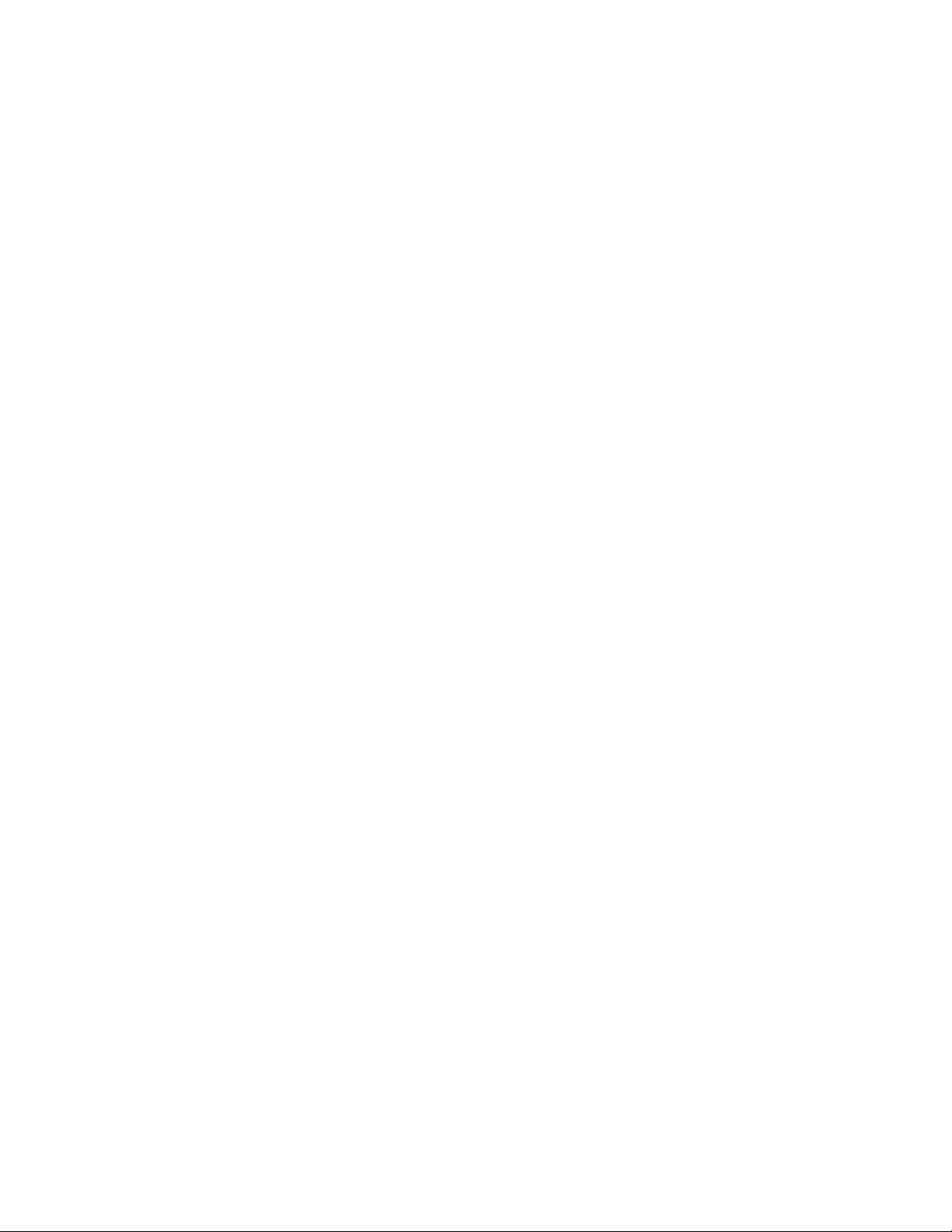
Cabluridealimentaredeînlocuire
Dacărelocaţicalculatorulîntr-oţarăsauregiunecareutilizeazăuntipdiferitdeprizăelectricăfaţădecea
utilizatăînprezent,vatrebuisăachiziţionaţieadaptorpentrumufă,euncabludealimentarenou.Puteţi
comandacabluridealimentaredirectdelaLenovo.
Pentruinformaţiiprivindcabluldealimentareşicoduriledepiese,accesaţi:
http://www.lenovo.com/powercordnotice
18ThinkStationGhidulutilizatorului
Page 29
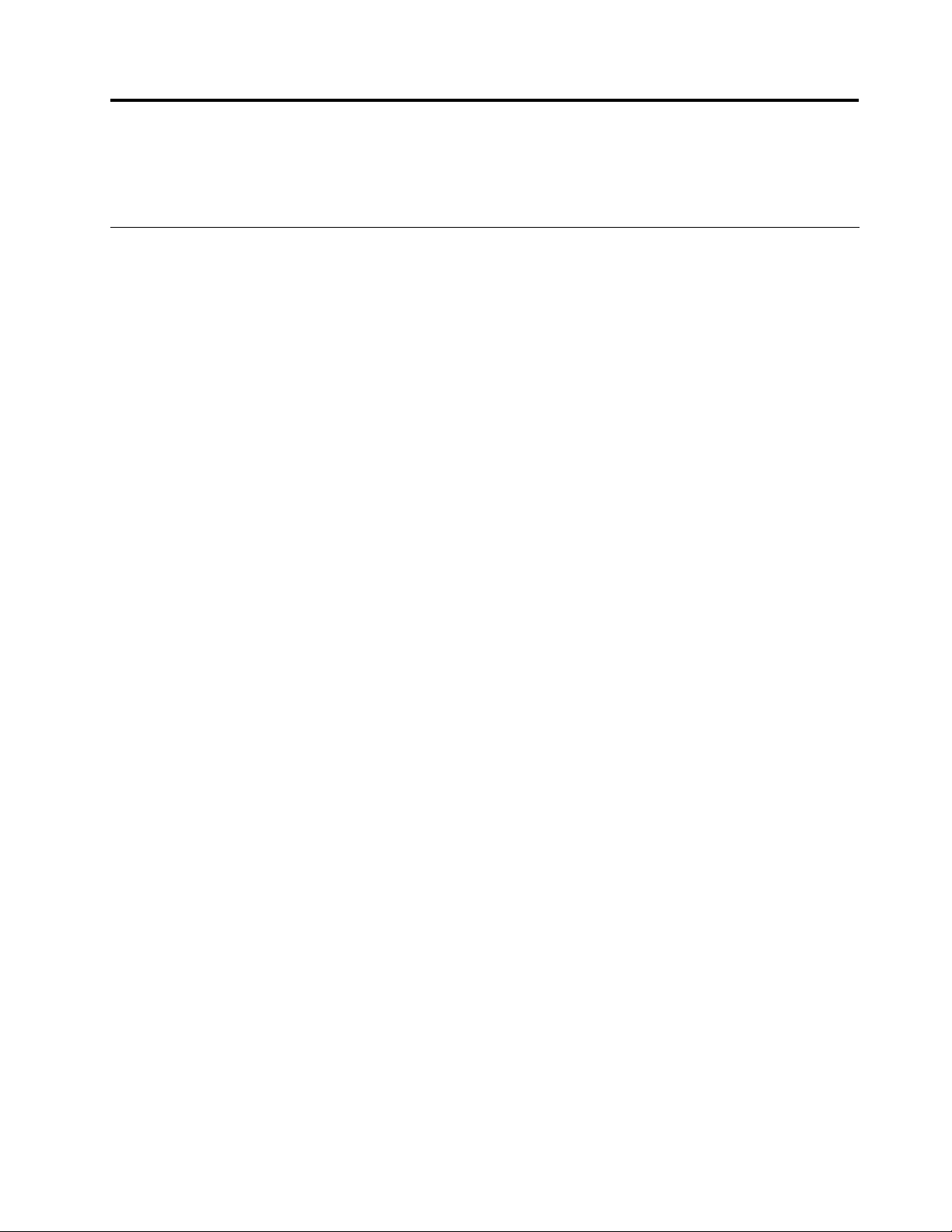
Capitolul3.Security
Acestcapitolconţineinformaţiidespreprotejareacomputeruluiîmpotrivafurtuluişiautilizăriineautorizate.
Caracteristiciledesecuritate
Următoarelecaracteristicidesecuritatesuntdisponibilepecalculatoruldumneavoastră:
•SoftwareComputraceAgentîncorporatînrmware
Software-ulComputraceAgentesteosoluţiedeadministrareabunurilorITşirecuperareacalculatorului
înurmaunuifurt.Software-uldetecteazădacăaufostrealizatemodicăriîncalculator,dehardware,
softwaresauprivindlocaţiadeconectareacalculatorului.
Notă:Esteposibilsăenevoiesăachiziţionaţiunabonamentpentruaactivasoftware-ulComputrace
Agent.
•Comutatorpentruprezenţacapacului(numitşicomutatordeintruziune)(unelemodele)
Comutatorulpentruprezenţacapaculuiîmpiedicăconectareacalculatoruluilasistemuldeoperarecând
capaculacestuianuesteinstalatcorespunzătorsauînchis.Pentruaactivacomutatorulpentruprezenţa
capaculuipeplacasistem,procedaţiînfelulurmător:
1.PorniţiprogramulSetupUtility.Vedeţi„LansareaprogramuluiSetupUtility“lapagina59.
2.SetaţiAdministratorPassword.Vedeţi„Setarea,schimbareaşiştergereauneiparole“lapagina60.
3.DinsubmeniulSecurity,selectaţiChassisIntrusionDetection➙Enabled.Comutatorulpentru
prezenţacapaculuidepeplacasistemesteactivat.
Sevaaşaunmesajdeeroarecândcomutatorulpentruprezenţacapaculuidetectează,lapornirea
calculatorului,instalareanecorespunzătoareacapaculuisaufaptulcăacestanuesteînchis.Pentrua
ocolimesajuldeeroareşipentruavăconectalasistemuldeoperare,procedaţiînfelulurmător:
1.Instalaţicorespunzătorsauînchideţicapaculcalculatorului.Vedeţi„Finalizareaînlocuiriipărţilor
componente“lapagina49.
2.ApăsaţiF1pentruaintraînprogramulSetupUtility.ApoiapăsaţiF10pentruasalvaşiaieşidin
programulSetupUtility.Mesajuldeeroarenusevamaiaşa.
•PosibilitateadeaactivasauadezactivadispozitiveşiconectoriiUSB
Pentruinformaţiisuplimentare,vedeţi„Activaresaudezactivaredispozitiv“lapagina61.
•Cititordeamprentăintegrat(disponibilpeunelemodele)
Înfuncţiedemodelulcalculatoruluidumneavoastră,tastaturapoatedispunedeuncititordeamprentă
integrat.Înregistrândamprentadumneavoastrăşiasociind-ocuParolădepornire,ParoladeHDDsau
ambele,puteţipornicalculatorul,văputeţiconectalasistemşiputeţiaccesaprogramulSetupUtility
trecânddegetulpestecititoruldeamprentă,fărăanevoiesătastaţioparolă.Caurmare,înlocul
parolelorpoatefolosităautenticareacuamprentadigitală,accesulindmaisimpluşimaisigur.
•Controlulsecvenţeidepornire
Pentruinformaţiisuplimentare,vedeţi„Selectareasaumodicareasecvenţeidispozitivelordepornire“la
pagina62.
•Pornirefărătastaturăsaumouse
Calculatorulsepoateconectalasistemuldeoperareînabsenţauneitastaturisauaunuimouse.
•TrustedPlatformModule(TPM)
TrustedPlatformModuleesteuncriptoprocesorsigurcarepoatestocacheicriptogracepentruaproteja
informaţiilestocateîncalculator.
©CopyrightLenovo2011
19
Page 30
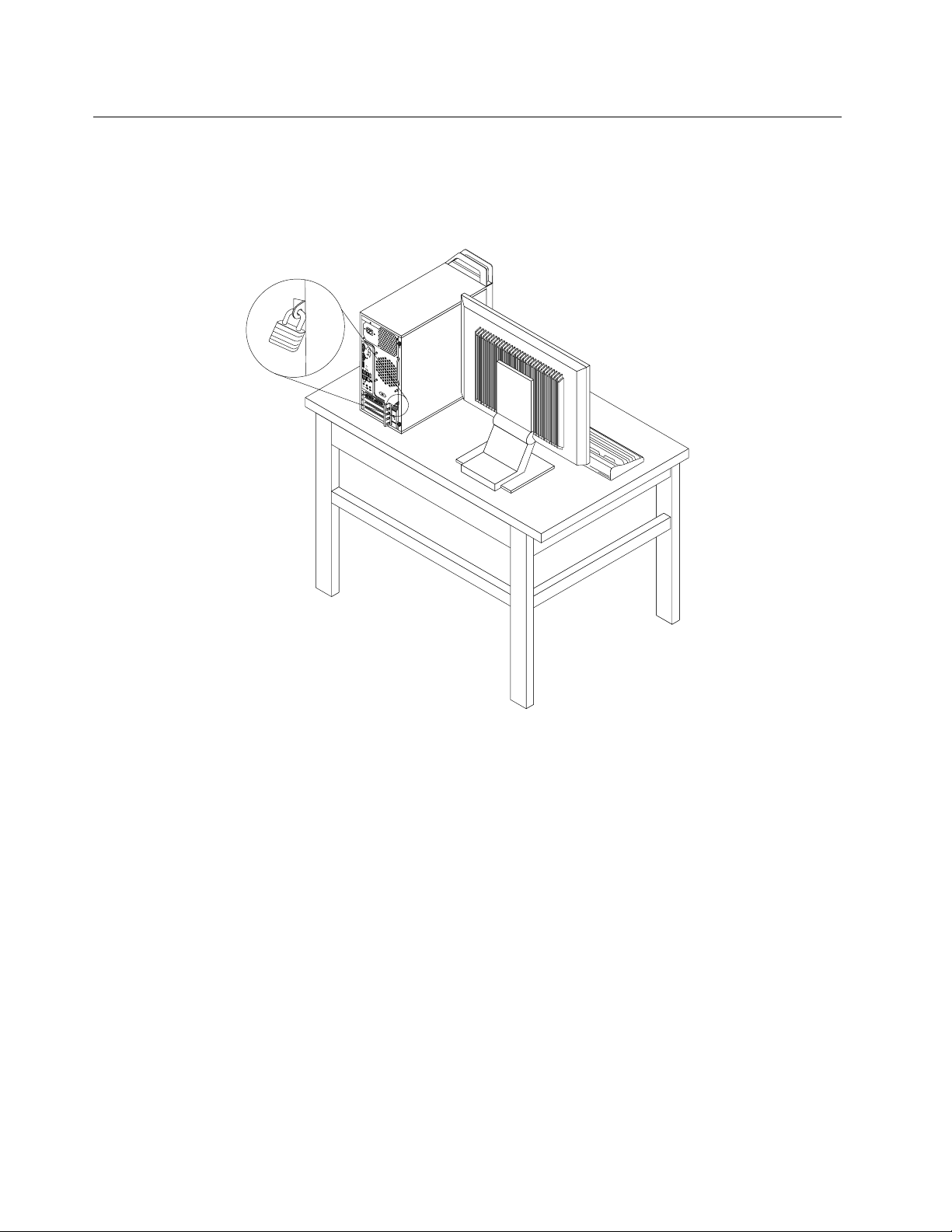
Blocareacapaculuicalculatorului
Blocareacapaculuicalculatoruluiîmpiedicăpersoaneleneautorizatesăaccesezeinteriorulacestuia.Acest
calculatoresteprevăzutcuourechedelacăt,astfelîncâtcapaculnupoateînlăturatcândesteinstalat
lacătul.
Figura7.Instalarealacătului
20ThinkStationGhidulutilizatorului
Page 31

Ataşareaunuicabludeblocareintegrat
Blocareacucabluintegrat,numităuneoriblocareKensington,văpermitesălegaţicalculatoruldebirou,
demasăsaudealtaccesoriu.Cabluldeblocareseataşeazălafantadecabludeblocaredinspatele
calculatoruluişiesteoperatcuocheie.Prinblocareacucabluseblocheazădeasemeneabutoanelecare
permitdeschidereacapaculuicalculatorului.Acesttipdeblocareesteidenticcucelfolositpemultealte
calculatoarenotebook.PuteţisăcomandaţiuncabludeblocareintegratdirectdelaLenovo,căutând
Kensingtonla:
http://support.lenovo.com
Figura8.Blocareacucabluintegrat
Folosireaparolelor
PuteţisetadiferiteparoleprinintermediulsistemuluideoperareMicrosoftWindowsşiprinaplicaţiaBIOSa
calculatoruluipentruapreveniutilizareaneautorizatăacalculatoruluidumneavoastră.
ParoleleBIOS
PuteţiutilizaprogramulBIOSSetupUtilitypentruasetaparolepentruapreveniaccesulneautorizatla
calculatorulşidateledumneavoastră.Suntdisponibileurmătoareletipurideparole:
•Power-OnPassword:Dacăestesetatăparoladepornire,apareunpromptpentrucasăintroduceţiparola
validădeecaredatăcândestepornitcalculatorul.Calculatorulnupoateutilizatfărăintroducerea
parolei.Pentrumaimulteinformaţii,vedeţi„Power-OnPassword“lapagina60.
•HardDiskPassword:PrinsetareaparoleideHDDseîmpiedicăaccesulneautorizatladateledepe
unitateaHDD.DacăestesetatăparoladeHDD,apareunpromptcasăintroduceţiparolavalidăde
Capitolul3.Security21
Page 32

ecaredatăcândîncercaţisăaccesaţiunitateaHDD.Pentruinformaţiisuplimentare,vedeţi„HardDisk
Password“lapagina60.
•AdministratorPassword:Setareauneiparoledeadministratorîmpiedicăutilizatoriineautorizaţisă
modicesetăriledecongurare.Dacăsunteţiresponsabilpentrusetăriledeconguraţiealemaimultor
calculatoare,poatenecesarsăsetaţioparolădeadministrator.Pentruinformaţiisuplimentare,vedeţi
„AdministratorPassword“lapagina60
Nusunteţiobligatsăsetaţinicioparolăpentrucalculator.Însăfolosireaparolelorîmbunătăţeştesecuritatea
calculatorului.
.
ParoleledeWindows
ÎnfuncţiedeversiuneasistemuluideoperareWindows,puteţiutilizaparolepentruovarietatedefuncţii,
inclusivcontrolareaaccesuluideconectare,aaccesuluilaresursepartajate,lareţeasaulasetările
individualealeutilizatorului.Pentruinformaţiisuplimentare,vedeţi„Ajutorşisuport“lapagina73
.
Congurareacititoruluideamprentă
Dacătastaturaareuncititordeamprentă,puteţiconguracititoruldeamprentăînprogramulSetupUtility.
SubmeniulFingerprintSetupdinmeniulSecurityalprogramuluiSetupUtilityoferăurmătoareleopţiuni:
•PrebootAuthentication:activeazăsaudezactiveazăfuncţiadeautenticareaamprenteipentru
accesareaBIOS.
•EraseFingerprintData:ştergedateleprivindamprentelememorateîntr-uncititordeamprente.
Pentruacongurauncititordeamprentă,procedaţiînfelulurmător:
1.PorniţiprogramulSetupUtility.Vedeţi„LansareaprogramuluiSetupUtility“lapagina59.
2.DinmeniulprincipalalprogramuluiSetupUtility,selectaţiSecurity➙FingerprintSetupşiapăsaţi
Enter.SedeschidefereastraFingerprintSetup.
3.SelectaţiPrebootAuthenticationsauEraseFingerprintDatadupăcumdoriţişiapăsaţiEnter.
4.SelectaţisetăriledoriteşiapăsaţiEnter.
5.ApăsaţiF10pentruasalvamodicărileşiaieşidinprogramulSetupUtility.Cândvisecere,apăsaţi
Enterpentruaconrmaieşirea.
Utilizareaşiînţelegerearewall-urilor
Unrewallpoatehardware,softwaresauocombinaţiedinceledouă,înfuncţiedeniveluldesecuritate
necesar.Firewall-urilefuncţioneazăpebazaunuisetderegulipentruadeterminaceconexiunideintrare
şideieşiresuntautorizate.Dacăpecalculatoruldumneavoastrăestepreinstalatunprogramrewall,
acestavăajutăsăprotejaţicalculatorulîmpotrivaameninţărilordesecuritatedepeInternet,accesului
neautorizat,intruziunilorşiatacurilordepeInternet.Deasemenea,văprotejeazăcondenţialitatea.Pentru
informaţiisuplimentaredespreutilizareaprogramuluirewall,consultaţisistemuldeajutoralprogramului
dumneavoastrărewall.
SistemuldeoperareWindowspreinstalatpecalculatoruldumneavoastrăasigurăWindowsFirewall.Pentru
detaliidespreutilizareaWindowsFirewall,consultaţi„Ajutorşisuport“lapagina73.
Protejareadatelorîmpotrivaviruşilor
Pecalculatoruldumneavoastrăestepreinstalatunprogramantiviruscarevadetectaşivaeliminaviruşiişivă
vaprotejaîmpotrivaacestora.
22ThinkStationGhidulutilizatorului
Page 33

Lenovooferăoversiunecompletăasoftware-uluiantiviruspentrucalculatorcuunabonamentgratuitpentru
30dezile.După30dezile,trebuiesăreînnoiţilicenţapentruacontinuasăprimiţiactualizăriledeantivirus.
Notă:Fişierelededeniţiepentruviruşitrebuiemenţinuteactualizatepentruavăprotejaîmpotrivanoilor
viruşi.
Pentrumaimulteinformaţiidespreutilizareasoftware-uluiantivirus,consultaţisistemuldeajutoral
antivirusului.
Capitolul3.Security23
Page 34

24ThinkStationGhidulutilizatorului
Page 35

Capitolul4.Instalareasauînlocuireahardware-ului
Acestcapitolconţineinstrucţiunideinstalaresauînlocuireahardware-uluipentrucalculatorul
dumneavoastră.
Manevrareadispozitivelorsensibilelaelectricitateastatică
Nudeschideţiambalajulantistaticcareconţinecomponentanouădecâtdupăceparteadefectăafost
scoasădincalculatorşisunteţigatasăinstalaţinouapartecomponentă.Electricitateastatică,altfel
nepericuloasăpentrudumneavoastră,poatedeterioragravpărţilecomponentesauelementelecalculatorului.
Cândmanipulaţipărţişicomponentealecalculatorului,luaţiacestemăsurideprecauţiepentruaevita
defecţiunilecauzatedeelectricitateastatică:
•Limitaţinumăruldemişcări.Mişcareapoateducelacreştereacantităţiideelectricitatestaticăînjurul
dumneavoastră.
•Manipulaţiîntotdeaunacugrijăpărţilecomponentealeunuicalculator.ManevraţiplăcilePCI,modulele
dememorie,plăcilesistemşimicroprocesoareleţinându-lenumaidemargini.Nuatingeţiniciodată
circuiteleneprotejate.
•Nulăsaţipenimenisăatingăpărţilecomponentealecalculatorului.
•Înaintedeaînlocuiopartecomponentăcuunanouă,atingeţitimpdecelpuţindouăsecundeambalajul
antistaticalcomponenteideosuprafaţădemetalnevopsităacalculatorului,cumarcapaculunuislot
deexpansiune.Aceastareduceelectricitateastaticădinpachetşidincorpuldumneavoastră.
•Cândesteposibil,scoateţinouacomponentădinambalajulantistaticşiinstalaţi-odirectîncalculator,fără
săomaiaşezaţijos.Dacăesteposibil,puneţiambalajulantistaticîncareaţiprimitcomponentapeo
suprafaţănetedă,planăşipuneţicomponentapesteel.
•Nupuneţicomponentapecapaculcalculatoruluisaupealtăsuprafaţămetalică.
Instalareasauînlocuireahardware-ului
Aceastăsecţiuneconţineinstrucţiunideinstalaresauînlocuireahardware-uluipentrucalculatorul
dumneavoastră.Puteţisăinstalaţisausăînlocuiţicomponentehardwarepentruaextindecapabilităţile
calculatoruluisaupentruîntreţinere.
Atenţie:Nudeschideţicalculatorulsaunuîncercaţisăreparaţiînaintedeacitişiînţelege„Informaţiiimportante
privindmăsuriledesiguranţă“lapaginaiii
Note:
1.FolosiţinumaipărţicomponentefurnizatedeLenovo.
2.Cândinstalaţisauînlocuiţioopţiune,folosiţiinstrucţiunilecorespunzătoaredinaceastăsecţiune,
împreunăcuinstrucţiunilecareînsoţescopţiunea.
.
Instalareaopţiunilorexterne
Puteţisăconectaţilacalculatoropţiuniexterne,cumardifuzoare,oimprimantăsauunscanner.Pentru
uneleopţiuniexterne,pelângărealizareaconexiuniizicetrebuiesăinstalaţiunsoftwaresuplimentar.Când
instalaţioopţiuneexternă,consultaţi„Localizareaconectorilor,elementelordecontrolşiindicatoarelordin
faţacalculatorului“lapagina7şi„Localizareaconectorilordinspatelecalculatorului“lapagina8pentru
identicareaconectoruluinecesar.Apoifolosiţiinstrucţiunilecareînsoţescopţiunea,caajutorlarealizarea
conexiuniişiinstalareasoftware-uluisaudriver-elordedispozitivnecesarepentruopţiunearespectivă.
©CopyrightLenovo2011
25
Page 36

Înlăturareacapaculuicalculatorului
Atenţie:Nudeschideţicalculatorulsaunuîncercaţisăreparaţiînaintedeacitişiînţelege„Informaţiiimportante
privindmăsuriledesiguranţă“lapaginaiii
Aceastăsecţiuneconţineinstrucţiuniprivindmodulîncareseînlăturăcapaculcalculatorului.
PRUDENŢĂ:
Înaintedeaînlăturacapaculcalculatorului,opriţicalculatorulşiaşteptaţi3-5minutesăserăcească.
Pentruaînlăturacapacul,procedaţiînfelulurmător:
1.Scoateţidinunităţitoatemediiledestocareşiapoiopriţitoatedispozitiveleataşateşicalculatorul.
2.Scoateţitoatecordoaneledealimentaredinprizeleelectrice.
3.Deconectaţicordoaneledealimentare,cabluriledeintrare/ieşireşioricealtcablucareesteconectat
lacalculator.Vedeţi„Localizareaconectorilor,elementelordecontrolşiindicatoarelordinfaţa
calculatorului“lapagina7şi„Localizareaconectorilordinspatelecalculatorului“lapagina8.
4.Scoateţioricedispozitivdeblocarecareasigurăcapaculcalculatorului,cumarunlacătsauuncablu
integratdeblocare.Vedeţi„Blocareacapaculuicalculatorului“lapagina20şi„Ataşareaunuicablude
blocareintegrat“lapagina21
5.Scoateţişuruburilecarexeazăcapaculcalculatorului.
6.Apăsaţibutonuldeeliberaredepepartealateralăacapaculuişiglisaţicapaculcalculatoruluispre
spate,pentrua-lscoate.
.
.
Figura9.Înlăturareacapaculuicalculatorului
26ThinkStationGhidulutilizatorului
Page 37

Scoatereaşipunerealalocamăştiifrontale
Atenţie:Nudeschideţicalculatorulsaunuîncercaţisăreparaţiînaintedeacitişiînţelege„Informaţiiimportante
privindmăsuriledesiguranţă“lapaginaiii.
Aceastăsecţiuneconţineinstrucţiunipentruscoatereaşipunerealalocamăştiifrontale.
Pentruascoateşiapunelalocmascafrontală,procedaţiînfelulurmător:
1.Opriţicalculatorulşiscoateţitoatecordoaneledealimentaredinprizeleelectrice.
2.Scoateţicapaculcalculatorului.Vedeţi„Înlăturareacapaculuicalculatorului“lapagina26.
3.Înlăturaţimascafrontalăeliberândceletreiurechidinmaterialplasticdepelaturadinstângaşipivotând
mascaspreexterior.
Figura10.Înlăturareamăştiifrontale
4.Pentruareinstalamascafrontală,aliniaţiceletreiurechidinmaterialplasticdepelaturamăştiicuoriciile
corespondentedinşasiuşiapoipivotaţi-ospreinteriorpânăcândsexeazăînpoziţie,înparteastângă.
Cesefaceîncontinuare:
•Pentrualucracualtăcomponentăhardware,mergeţilasecţiuneacorespunzătoare.
•Pentruaterminainstalareasauînlocuirea,mergeţila„Finalizareaînlocuiriipărţilorcomponente“la
pagina49
.
InstalareasauînlocuireauneiplăciPCI
Atenţie:Nudeschideţicalculatorulsaunuîncercaţisăreparaţiînaintedeacitişiînţelege„Informaţiiimportante
privindmăsuriledesiguranţă“lapaginaiii.
AceastăsecţiuneconţineinstrucţiunipentruinstalareasauînlocuireauneiplăciPCI.Calculatorularedouă
sloturideplacăPCIstandard,unslotdeplacăPCIExpressx1şiunslotdeplacăgracăPCIExpressx16.
Capitolul4.Instalareasauînlocuireahardware-ului27
Page 38

PentruainstalasauînlocuioplacăPCI,procedaţiînfelulurmător:
1.Opriţicalculatorulşiscoateţitoatecordoaneledealimentaredinprizeleelectrice.
2.Scoateţicapaculcalculatorului.Vedeţi„Înlăturareacapaculuicalculatorului“lapagina26.
3.Apăsaţibutonuldeeliberare1dinspatelecalculatorului,pentruadeschidezăvorulplăcii2.
Figura11.DeschidereazăvoruluipăciiPCI
4.Înfuncţiedeoperaţiapecareoexecutaţi,instalaresauînlocuireacarduluiPCI,faceţiunadintre
următoarele:
•DacăinstalaţioplacăPCI,înlăturaţicapaculmetalicalslotuluicorespunzător.
•DacăînlocuiţioplacăPCIveche,apucaţiplacavecheşi,cugrijă,scoateţi-odinslot.
28ThinkStationGhidulutilizatorului
Page 39

Figura12.ÎnlăturareauneiplăciPCI
Note:
a.PlacaPCIintrăxînslotuldeplacă.Dacăestenecesar,mişcaţiperând,câtepuţin,ecare
capătalplăcii,pânăcândiesedinslot.
b.Dacăplacaestexatăînpoziţiecuunzăvordeprindere,decuplaţizăvoruldeprindereînoricare
dintreceledouămoduridinimagine,înfuncţiedezăvoruldeprinderedepeslotulplăciiPCI.
Apucaţiplacaşiscoateţi-ocugrijădinslot.
Figura13.Decuplaţizăvoruldeprindereacardului
5.ScoateţinouaplacăPCIdinambalajulsăudeprotecţieantistatică.
6.Instalaţinouaplacăînslotulcorespunzătordepeplacasistem.Vedeţi„Localizareapărţilorcomponente
peplacasistem“lapagina11.
Notă:DacăinstalaţioplacăgracăPCIExpressx16,asiguraţi-văcăaţiînchisclemeledeprindereale
slotuluidememorieînaintedeainstalaplacagracă.
Capitolul4.Instalareasauînlocuireahardware-ului29
Page 40

7.Pivotaţizăvorulplăciiînpoziţiaînchis,pentruaasiguraplacaPCI.
Figura14.InstalareauneiplăciPCI
Cesefaceîncontinuare:
•Pentrualucracualtăcomponentăhardware,mergeţilasecţiuneacorespunzătoare.
•Pentruaterminainstalareasauînlocuirea,mergeţila„Finalizareaînlocuiriipărţilorcomponente“la
pagina49.
Instalareasauînlocuireaunuimoduldememorie
Atenţie:Nudeschideţicalculatorulsaunuîncercaţisăreparaţiînaintedeacitişiînţelege„Informaţiiimportante
privindmăsuriledesiguranţă“lapaginaiii.
Aceastăsecţiuneconţineinstrucţiunipentruinstalareasauînlocuireaunuimoduldememorie.
AcestcalculatorarepatrusloturipentruainstalasauînlocuimoduleDDR3UDIMM,careasigurăomemorie
desistemdepânăla32GB.Cândinstalaţisauînlocuiţiunmoduldememorie,ţineţicontdeurmătoarele
indicaţii:
•FolosiţimoduledememorieDDR3UDIMMde1GB,2GB,4GBsau8GBînoricecombinaţie,până
lamaxim32GB.
•InstalaţimoduleledememorieînsecvenţaDIMM2,DIMM4,DIMM1şiDIMM3.Vedeţi„Localizarea
părţilorcomponentepeplacasistem“lapagina11
Pentruainstalasauînlocuiunmoduldememorie,procedaţiînfelulurmător:
1.Opriţicalculatorulşiscoateţitoatecordoaneledealimentaredinprizeleelectrice.
2.Scoateţicapaculcalculatorului.Vedeţi„Înlăturareacapaculuicalculatorului“lapagina26.
.
30ThinkStationGhidulutilizatorului
Page 41

3.Aşezaţicalculatorulpepartealaterală,pentruaaveaaccesmaiuşorlaplacasistem.
4.Localizaţisloturiledememorie.Vedeţi„Localizareapărţilorcomponentepeplacasistem“lapagina11.
5.Scoateţitoatepărţilecomponentecarevăîmpiedicăaccesullasloturiledememorie.Înfuncţiede
modelulcalculatoruluidumneavoastră,poatenecesarăînlăturareaplăciigracePCIExpressx16pentru
aaveaacceslasloturiledememorie.Vedeţi„InstalareasauînlocuireauneiplăciPCI“lapagina27.
6.Înfuncţiedeoperaţiapecareoexecutaţi,instalaresauînlocuireamodululuidememorie,faceţiuna
dintreurmătoarele:
•Dacăînlocuiţiunmoduldememorievechi,deschideţiclemeledeprindereşi,cugrijă,scoateţi
dinslotmodululdememorie.
Figura15.Înlăturareaunuimoduldememorie
•Dacăinstalaţiunmodulmemorie,deschideţiclemeledeprinderealeslotuluidememorieîncare
doriţisăinstalaţimoduldememorie.
Figura16.Deschidereaclemelordeprindere
Capitolul4.Instalareasauînlocuireahardware-ului31
Page 42

7.Poziţionaţinoulmoduldememoriedeasupraslotuluidememorie.Asiguraţi-văcădecuparea1depe
modululdememoriesealiniazăcorectcucheiaslotului2depeplacasistem.Împingeţimodululde
memoriedreptînslotuldememorie,pânăcândclemeledeprindereseînchid.
Figura17.Instalareaunuimoduldememorie
8.PuneţilalocplacagracăPCIExpressx16,dacăaţiscos-o.
Cesefaceîncontinuare:
•Pentrualucracualtăcomponentăhardware,mergeţilasecţiuneacorespunzătoare.
•Pentruaterminainstalareasauînlocuirea,mergeţila„Finalizareaînlocuiriipărţilorcomponente“la
pagina49.
Instalareasauînlocuireaunităţiioptice
Atenţie:Nudeschideţicalculatorulsaunuîncercaţisăreparaţiînaintedeacitişiînţelege„Informaţiiimportante
privindmăsuriledesiguranţă“lapaginaiii.
Aceastăsecţiuneconţineinstrucţiunipentruinstalareasauînlocuireaunităţiioptice.
Pentruaninstalasauînlocuiounitateoptică,procedaţiînfelulurmător:
1.Opriţicalculatorulşiscoateţitoatecordoaneledealimentaredinprizeleelectrice.
2.Scoateţicapaculcalculatorului.Vedeţi„Înlăturareacapaculuicalculatorului“lapagina26.
3.Înlăturaţimascafrontală.Vedeţi„Scoatereaşipunerealalocamăştiifrontale“lapagina27.
4.Înfuncţiedeoperaţiapecareoexecutaţi,instalaresauînlocuire,faceţiunadintreurmătoarele:
32ThinkStationGhidulutilizatorului
Page 43

•Dacăinstalaţiounitateopticăsecundară,înlăturaţidepemascafrontalăpanouldinmaterialplastic
allocaşuluideunitatepecaredoriţisă-lfolosiţi.Dacăînlocaşuldeunitateesteinstalatunecran
metalic,scoateţi-l.
•Dacăînlocuiţiounitateoptică,deconectaţicabluldesemnaleşiceldealimentaredinspateleunităţii
optice,apăsaţibutonulalbastrudeeliberareşiapoiglisaţiunitateaopticăafarădincalculator,prin
parteadinfaţă.
Figura18.Înlăturareaunităţiioptice
5.Instalaţielementuldeprindereaunităţiiopticepepartealateralăanoiiunităţi.
Figura19.Instalareaelementuluideprindereaunităţiioptice
Capitolul4.Instalareasauînlocuireahardware-ului33
Page 44

6.Glisaţinouaunitateopticăînlocaş,prinparteadinfaţăacalculatorului,pânăcândsexeazăînpoziţie.
Figura20.Instalareaunităţiioptice
7.Conectaţicabluldesemnaleşicabluldealimentarelanouaunitateoptică.
Figura21.Conectareaunităţiioptice
8.Montaţilalocmascafrontală.Vedeţi„Scoatereaşipunerealalocamăştiifrontale“lapagina27.
Cesefaceîncontinuare:
•Pentrualucracualtăcomponentăhardware,mergeţilasecţiuneacorespunzătoare.
•Pentruaterminainstalareasauînlocuirea,mergeţila„Finalizareaînlocuiriipărţilorcomponente“la
pagina49
.
Înlocuireacititoruluidecard
Atenţie:Nudeschideţicalculatorulsaunuîncercaţisăreparaţiînaintedeacitişiînţelege„Informaţiiimportante
privindmăsuriledesiguranţă“lapaginaiii
34ThinkStationGhidulutilizatorului
.
Page 45

Aceastăsecţiuneconţineinstrucţiunipentruinstalareasauînlocuireacititoruluidecard.
Pentruaînlocuicititoruldecard,procedaţiînfelulurmător:
1.Scoateţidinunităţitoatemediiledestocareşiapoiopriţitoatedispozitiveleataşateşicalculatorul.
Apoi,scoateţitoatecordoaneledealimentaredinprizeleelectriceşideconectaţitoatecablurilecare
suntconectatelacalculator.
2.Scoateţicapaculcalculatorului.Vedeţi„Înlăturareacapaculuicalculatorului“lapagina26.
3.Înlăturaţimascafrontală.Vedeţi„Scoatereaşipunerealalocamăştiifrontale“lapagina27.
4.Localizaţicititoruldecard.Vedeţi„Localizareacomponentelor“lapagina10.
5.ScoateţicablulcititoruluidecarddinconectorulUSBaatînfaţaplăciisistem.Vedeţi„Localizarea
părţilorcomponentepeplacasistem“lapagina11.
6.Apăsaţielementuldeprinderealbastrupentruascoatecititoruldecarddincarcasă.
Figura22.Înlăturareacititoruluidecard
7.Instalaţielementuldeprinderepepartealateralăanouluicititordecard.
Figura23.Instalareaelementuluideprinderealcititoruluidecard
Capitolul4.Instalareasauînlocuireahardware-ului35
Page 46

8.Glisaţinoulcititordecardînlocaşpânăcândsexeazăînpoziţie.
9.ReconectaţicablulnouluicititordecardlaunuldintreconectoriiUSBfrontalidisponibilidepeplaca
sistem.Vedeţi„Localizareapărţilorcomponentepeplacasistem“lapagina11
10.Montaţilalocmascafrontală.Vedeţi„Scoatereaşipunerealalocamăştiifrontale“lapagina27.
.
Cesefaceîncontinuare:
•Pentrualucracualtăcomponentăhardware,mergeţilasecţiuneacorespunzătoare.
•Pentruaterminainstalareasauînlocuirea,mergeţila„Finalizareaînlocuiriipărţilorcomponente“la
pagina49.
Înlocuireaansambluluisursădealimentare
Atenţie:Nudeschideţicalculatorulsaunuîncercaţisăreparaţiînaintedeacitişiînţelege„Informaţiiimportante
privindmăsuriledesiguranţă“lapaginaiii
Aceastăsecţiuneconţineinstrucţiunipentruînlocuireaansambluluisursădealimentare.
Deşidupădeconectareacordonuluidealimentareîncalculatornumaiexistăpărţiînmişcare,ţineţicont
deurmătoareleavertismente,pentrusiguranţadumneavoastrăşicerticareacorespunzătoaredecătre
UnderwritersLaboratories(UL).
PRUDENŢĂ:
.
36ThinkStationGhidulutilizatorului
Page 47

Părţiînmişcarepericuloase.Feriţi-vădegeteleşialtepărţialecorpului.
PRUDENŢĂ:
Nuînlăturaţiniciodatăcapaculsurseidealimentaresaualalteipărţicomponentepecareesteataşată
următoareaetichetă.
Încomponentelecareauataşatăaceastăetichetăsuntprezenteniveluripericuloasedetensiune,
curentsauenergie.Acestecomponentenuconţinelementecaresăpoatăreparate.Dacă
suspectaţicăexistăoproblemălegatădeunadintreacestepărţi,consultaţiunspecialistînservice.
Pentruaînlocuiansamblulsursădealimentare,procedaţiînfelulurmător:
1.Opriţicalculatorulşiscoateţitoatecordoaneledealimentaredinprizeleelectrice.
2.Scoateţicapaculcalculatorului.Vedeţi„Înlăturareacapaculuicalculatorului“lapagina26.
3.Deconectaţicablurilesurseidealimentaredelaplacasistemşidelatoateunităţile.Vedeţi„Localizarea
părţilorcomponentepeplacasistem“lapagina11.
4.Eliberaţicablurileansambluluisursădealimentaredinclemeleşilegăturiledecabludepeşasiu.
5.Aşezaţicalculatorulpepartealateralăşiînlăturaţidinspateleşasiuluicelepatruşuruburicarexează
sursadealimentare.
Figura24.Înlăturareaşuruburiloransambluluisursădealimentare
6.Glisaţiansamblulsursădealimentarespreparteadinfaţăacalculatoruluişiapoiscoateţi-ldinşasiu.
7.Asiguraţi-văcănoulansamblusursădealimentareesteunînlocuitorcorect.
8.Instalaţinoulansamblusursădealimentareînşasiuastfelîncâtoriciiledeşurubaleansambluluisursă
dealimentaresăealiniatecucelealeşasiului.
Capitolul4.Instalareasauînlocuireahardware-ului37
Page 48

9.Montaţicelepatruşuruburicarexeazăansamblulsursădealimentare.
Notă:FolosiţinumaişuruburifurnizatedeLenovo.
10.Reconectaţicablurilesurseidealimentarelaplacasistemşilaunităţi.
11.Fixaţicablurileansambluluisursădealimentarecuclemeleşilegăturiledecabludepeşasiu.
Cesefaceîncontinuare:
•Pentrualucracualtăcomponentăhardware,mergeţilasecţiuneacorespunzătoare.
•Pentruaterminainstalareasauînlocuirea,mergeţila„Finalizareaînlocuiriipărţilorcomponente“la
pagina49.
Înlocuireaansambluluiradiatoruluişiventilatorului
Atenţie:Nudeschideţicalculatorulsaunuîncercaţisăreparaţiînaintedeacitişiînţelege„Informaţiiimportante
privindmăsuriledesiguranţă“lapaginaiii
Aceastăsecţiuneconţineinstrucţiunipentruînlocuireaansambluluiradiatorşiventilator.
PRUDENŢĂ:
Esteposibilcaansamblulradiatorşiventilatorsăefoarteerbinte.Înaintedeaînlăturacapacul
calculatorului,opriţicalculatorulşiaşteptaţi3-5minutesăserăcească.
.
Pentruaînlocuiansamblulradiatorşiventilator,procedaţiînfelulurmător:
1.Opriţicalculatorulşiscoateţitoatecordoaneledealimentaredinprizeleelectrice.
2.Scoateţicapaculcalculatorului.Vedeţi„Înlăturareacapaculuicalculatorului“lapagina26.
3.Aşezaţicalculatorulpepartealaterală,pentruaaveaaccesmaiuşorlaplacasistem.
4.Găsiţiansamblulradiatorşiventilator.Vedeţi„Localizareapărţilorcomponentepeplacasistem“la
pagina11.
5.Deconectaţicablulansambluluiradiatoruluişiventilatoruluidelaconectorulventilatorului
microprocesoruluidepeplacasistem.Vedeţi„Localizareapărţilorcomponentepeplacasistem“la
pagina11.
38ThinkStationGhidulutilizatorului
Page 49

6.Urmaţiaceastăsecvenţăpentruaînlăturacelepatruşuruburicarexeazăansamblulradiatorşi
ventilatorpeplacasistem:
a.Demontaţiparţialşurubul1,apoidemontaţicompletşurubul2şiapoidemontaţicompletşurubul1.
b.Demontaţiparţialşurubul3,apoidemontaţicompletşurubul4şiapoidemontaţicompletşurubul3.
Notă:Scoateţicelepatruşuruburidinplacasistem,avândgrijăsănudeterioraţiînvreunfelplaca.Cele
patruşuruburinupotdetaşatedeansamblulradiatorşiventilator.
Figura25.Înlăturareaansambluluiradiatorşiventilator
7.Ridicaţiradiatorulşiansamblulventilatordefectdepeplacasistem.
Note:
a.Poatenecesarsărăsuciţiuşoransamblulradiatorşiventilatorpentrua-ldesprindede
microprocesor.
b.Nuatingeţipastatermicăîntimpcemanipulaţiansamblulradiatorşiventilator.
8.Poziţionaţinoulansambluradiatorşiventilatorpeplacasistemastfelîncâtcelepatruşuruburisăe
aliniatecuoriciiledinplacasistem.
Notă:Poziţionaţinoulansambluradiatorşiventilatorastfelîncâtcablulansambluluiradiatorşiventilator
săeorientatspreconectorulventilatoruluidemicroprocesordepeplacasistem.
9.Urmaţisecvenţademaijospentruamontacelepatruşuruburicarexeazănoulansamblulradiatorşi
ventilator.Nustrângeţiexcesivşuruburile.
a.Strângeţiparţialşurubul1,apoistrângeţicompletşurubul2şiapoistrângeţicompletşurubul1.
b.Strângeţiparţialşurubul3,apoistrângeţicompletşurubul4şiapoistrângeţicompletşurubul3.
10.Conectaţicablulpentruansamblulradiatorşiventilatorlaconectorulventilatoruluimicroprocesoruluide
peplacasistem.Vedeţi„Localizareapărţilorcomponentepeplacasistem“lapagina11.
Capitolul4.Instalareasauînlocuireahardware-ului39
Page 50

Cesefaceîncontinuare:
•Pentrualucracualtăcomponentăhardware,mergeţilasecţiuneacorespunzătoare.
•Pentruaterminainstalareasauînlocuirea,mergeţila„Finalizareaînlocuiriipărţilorcomponente“la
pagina49.
ÎnlocuireaunităţiiHDDprimare
Atenţie:Nudeschideţicalculatorulsaunuîncercaţisăreparaţiînaintedeacitişiînţelege„Informaţiiimportante
privindmăsuriledesiguranţă“lapaginaiii
AceastăsecţiuneconţineinstrucţiunipentruînlocuireaunităţiiHDDprimare.
PentruaînlocuiunitateaHDDprimară,procedaţiînfelulurmător:
1.Opriţicalculatorulşiscoateţitoatecordoaneledealimentaredinprizeleelectrice.
2.Scoateţicapaculcalculatorului.Vedeţi„Înlăturareacapaculuicalculatorului“lapagina26.
3.LocalizaţiunitateaHDDprimară.Vedeţi„Localizareaunităţilorinterne“lapagina12.
4.DeconectaţicabluriledesemnaleşidealimentaredelaunitateaHDD.
5.Apăsaţiînjosurecheaalbastrădeeliberare1,glisaţicuşcaunităţiidedisc2spreparteadinspate
acalculatoruluişiapoipivotaţi-ospreexterior.
.
Figura26.ÎnlăturareaunităţiiHDDprimare
6.ScoateţicuşcaunităţiiHDDdinşasiuprintr-oglisareînainte.
7.Trageţidemânerulalbastru3pentruaeliberaşiîndepărtaunitateaHDDdincarcasaunităţii.
8.Curbaţimarginilecolţaruluidinmaterialplastic,pentruascoateunitateaHDDdincolţar.
40ThinkStationGhidulutilizatorului
Page 51

9.PentruainstalaonouăunitateHDDîncolţarulalbastru,curbaţicolţarulşialiniaţipinul1,pinul2,
pinul3şipinul4depecolţarcuoriciilecorespondentedepeunitateaHDD.Nuatingeţiplacade
circuite5dinparteadejosaunităţiiHDD.
Figura27.InstalareaunităţiiHDDîncolţar
10.GlisaţinouaunitateHDDîncuşcăpânăcândsexeazăînpoziţie.
11.AliniaţipinuldepivotarealcuştiiunităţiiHDDcufanta1dincuşcadeunitatedinparteadesusşiglisaţi
cuşcaunităţiiHDDînşasiu.
12.ConectaţicabluriledesemnaleşidealimentarelanouaunitateHDD.
Capitolul4.Instalareasauînlocuireahardware-ului41
Page 52

13.Apăsaţiînjoszăvoruldemetal2,pivotaţicuşcaunităţiişiapoiglisaţi-oînfaţăpânăcândajunge
înpoziţie.
Notă:Existădouăsăgeţi,unapecuşcadeunitatedinparteadesusşiunapecuşcaunităţiiHDD.
SăgeţilesuntaliniateatuncicândunitateaHDDesteînpoziţiacorectă.
Figura28.InstalareaunităţiiHDDprimare
Cesefaceîncontinuare:
•Pentrualucracualtăcomponentăhardware,mergeţilasecţiuneacorespunzătoare.
•Pentruaterminainstalareasauînlocuirea,mergeţila„Finalizareaînlocuiriipărţilorcomponente“la
pagina49.
ÎnlocuireaunităţiiHDDsecundare
Atenţie:Nudeschideţicalculatorulsaunuîncercaţisăreparaţiînaintedeacitişiînţelege„Informaţiiimportante
privindmăsuriledesiguranţă“lapaginaiii.
Notă:Înfuncţiedetipulmodeluluidumneavoastră,calculatorulpoatelivratcuunaldoilealocaşde
unitateHDD,pentruainstalaîncăounitateHDD.
AceastăsecţiuneconţineinstrucţiunipentruînlocuireaunităţiiHDDsecundare.
PentruaînlocuiunitateaHDDsecundară,procedaţiînfelulurmător:
1.Opriţicalculatorulşiscoateţitoatecordoaneledealimentaredinprizeleelectrice.
2.Scoateţicapaculcalculatorului.Vedeţi„Înlăturareacapaculuicalculatorului“lapagina26.
3.LocalizaţiunitateaHDDsecundară.Vedeţi„Localizareaunităţilorinterne“lapagina12.
4.DeconectaţicabluriledesemnaleşidealimentaredelaunitateaHDD.
42ThinkStationGhidulutilizatorului
Page 53

5.ApăsaţibutonulalbastrupentruaeliberacuşcaunităţiiHDDdinşasiu.
Figura29.ÎnlăturareaunităţiiHDDsecundare
6.ScoateţicuşcaunităţiiHDDdinşasiuglisând-ospreexterior.
7.TrageţimânerulalbastrupentruaeliberaunitateaHDDşiapoiscoateţi-odincuşcă.
8.Curbaţimarginilecolţaruluidinmaterialplastic,pentruascoateunitateaHDDdincolţar.
9.PentruainstalaonouăunitateHDDîncolţarulalbastru,curbaţicolţarulşialiniaţipinul1,pinul2,
pinul
3şipinul4depecolţarcuoriciilecorespondentedepeunitateaHDD.Nuatingeţiplacade
circuite5dinparteadejosaunităţiiHDD.
Figura30.InstalareaunităţiiHDDîncolţar
10.GlisaţinouaunitateHDDîncuşcăpânăcândsexeazăînpoziţie.
Capitolul4.Instalareasauînlocuireahardware-ului43
Page 54

11.InstalaţicuşcaunităţiiHDDînşasiu,înpoziţiadesuburecheademetal.Asiguraţi-văcăaţiasigurat
butonulpentrueliberareacuştiiunităţiidediscînşasiu.
Figura31.InstalareaunităţiiHDDsecundare
12.ConectaţicabluriledesemnaleşidealimentarelanouaunitateHDD.
Cesefaceîncontinuare:
•Pentrualucracualtăcomponentăhardware,mergeţilasecţiuneacorespunzătoare.
•Pentruaterminainstalareasauînlocuirea,mergeţila„Finalizareaînlocuiriipărţilorcomponente“la
pagina49.
Înlocuireaansambluluiventilatordinfaţă
Atenţie:Nudeschideţicalculatorulsaunuîncercaţisăreparaţiînaintedeacitişiînţelege„Informaţiiimportante
privindmăsuriledesiguranţă“lapaginaiii.
Aceastăsecţiuneconţineinstrucţiunipentruînlocuireaansambluluiventilatordinfaţă.
Notă:Ansamblulventilatorfaţăestedisponibildoarpeunelemodele.
Pentruaînlocuiansamblulventilatordinfaţă,procedaţiînfelulurmător:
1.Opriţicalculatorulşiscoateţitoatecordoaneledealimentaredinprizeleelectrice.
2.Scoateţicapaculcalculatorului.Vedeţi„Înlăturareacapaculuicalculatorului“lapagina26.
3.Înlăturaţimascafrontală.Vedeţi„Scoatereaşipunerealalocamăştiifrontale“lapagina27.
4.Detaşaţidinconectoruldeventilatordepeplacasistemcablulansambluluiventilatordinfaţă.Vedeţi
„Localizareapărţilorcomponentepeplacasistem“lapagina11
.
44ThinkStationGhidulutilizatorului
Page 55

5.Eliberaţiceledouăurechi1carexeazăansamblulventilatordinfaţăpeşasiu,aşacumsearată,
apoiscoateţiventilatoruldinfaţădepeşasiu.
Figura32.Înlăturareaansambluluiventilatordinfaţă
Capitolul4.Instalareasauînlocuireahardware-ului45
Page 56

6.Introduceţiceledouăurechi2alenouluiansambluventilatordinfaţăînoriciilecorespondentedinşasiu,
apoiapăsaţiceledouăurechi1înoriciipânăcândansamblulventilatordinfaţăsexeazăînpoziţie.
Figura33.Instalareaansambluluiventilatordinfaţă
7.Ataşaţicablulansambluluiventilatordinfaţălaconectoruldeventilatorfrontaldepeplacasistem.
Vedeţi„Localizareapărţilorcomponentepeplacasistem“lapagina11.
Cesefaceîncontinuare:
•Pentrualucracualtăcomponentăhardware,mergeţilasecţiuneacorespunzătoare.
•Pentruaterminainstalareasauînlocuirea,mergeţila„Finalizareaînlocuiriipărţilorcomponente“la
pagina49.
Înlocuireaansambluluiventilatordinspate
Atenţie:Nudeschideţicalculatorulsaunuîncercaţisăreparaţiînaintedeacitişiînţelege„Informaţiiimportante
privindmăsuriledesiguranţă“lapaginaiii.
Aceastăsecţiuneconţineinstrucţiunipentruînlocuireaansambluluiventilatordinspate.
Pentruaînlocuiansamblulventilatordinspate,procedaţiînfelulurmător:
1.Opriţicalculatorulşiscoateţitoatecordoaneledealimentaredinprizeleelectrice.
2.Scoateţicapaculcalculatorului.Vedeţi„Înlăturareacapaculuicalculatorului“lapagina26.
3.Localizaţiansamblulventilatoruluidinspate.Vedeţi„Localizareacomponentelor“lapagina10.
46ThinkStationGhidulutilizatorului
Page 57

4.Detaşaţidinconectoruldeventilatorspatepeplacasistemcablulansambluluiventilatorspate.Vedeţi
„Localizareapărţilorcomponentepeplacasistem“lapagina11.
5.Ansamblulventilatordinspateesteataşatlaşasiuprinpatrupuferedecauciuc.Înlăturaţiansamblul
ventilatordesistemdinspaterupândsautăindpufereledecauciucşiscoţându-lcugrijăafarădinşasiu.
Notă:Noulansambluventilatorspatevaaveaataşatepatrupuferedecauciucnoi.
Figura34.Înlăturareaansambluluiventilatordinspate
6.Instalaţinoulansambluventilatordinspatealiniindpufereledecauciuccuoriciilecorespondente
depeşasiuşiapoiîmpingândpufereleînoricii.
Capitolul4.Instalareasauînlocuireahardware-ului47
Page 58

7.Trageţidevârfurilepuferelordecauciucpânăcândansamblulventilatordinspatesexeazăînlocullui.
Figura35.Instalareaansambluluiventilatordinspate
8.Ataşaţicablulansambluluiventilatordinspatelaconectorulventilatoruluispate,depeplacasistem.
Vedeţi„Localizareapărţilorcomponentepeplacasistem“lapagina11.
Cesefaceîncontinuare:
•Pentrualucracualtăcomponentăhardware,mergeţilasecţiuneacorespunzătoare.
•Pentruaterminainstalareasauînlocuirea,mergeţila„Finalizareaînlocuiriipărţilorcomponente“la
pagina49.
Înlocuireatastaturiisauamouse-ului
Atenţie:Nudeschideţicalculatorulsaunuîncercaţisăreparaţiînaintedeacitişiînţelege„Informaţiiimportante
privindmăsuriledesiguranţă“lapaginaiii.
Aceastăsecţiuneconţineinstrucţiunipentruînlocuireatastaturiisauamouse-ului.
Pentruaînlocuitastaturasaumouse-ul,procedaţiînfelulurmător:
1.Deconectaţidelacalculatorcablultastaturiisaualmouse-uluivechi.
48ThinkStationGhidulutilizatorului
Page 59

2.AtaşaţiotastaturăsauunmouselaunuldintreconectoriiUSBdepecalculator.Înfuncţiedeloculunde
doriţisăconectaţinouatastaturăsaunoulmouse,vedeţi„Localizareaconectorilor,elementelorde
controlşiindicatoarelordinfaţacalculatorului“lapagina7sau„Localizareaconectorilordinspatele
calculatorului“lapagina8.
Figura36.Conectareatastaturiisaumouse-uluiUSB
Cesefaceîncontinuare:
•Pentrualucracualtăcomponentăhardware,mergeţilasecţiuneacorespunzătoare.
•Pentruaterminainstalareasauînlocuirea,mergeţila„Finalizareaînlocuiriipărţilorcomponente“la
pagina49
.
Finalizareaînlocuiriipărţilorcomponente
Dupăceaţiterminatinstalareasauînlocuireatuturorpărţilorcomponente,trebuiesăpuneţilaloccapacul
calculatoruluişisăreconectaţicablurile.Înfuncţiedecepartecomponentăaţiinstalatsauînlocuit,poate
necesarăconrmareainformaţiiloractualizateînprogramulSetupUtility.ConsultaţiCapitolul6„Folosirea
programuluiSetupUtility“lapagina59
.
Pentruapunelaloccapaculşiareconectacablurilelacalculator,procedaţiînfelulurmător:
1.Asiguraţi-văcătoatecomponenteleaufostreasamblatecorectşicănuaurămasîncalculatorunelte
sauşuruburinestrânse.Vedeţi„Localizareacomponentelor“lapagina10pentrulocaţiilediverselor
componentealecalculatoruluidumneavoastră.
2.Dacăaţiscosmascafrontală,puneţi-olaloc.Vedeţi„Scoatereaşipunerealalocamăştiifrontale“la
pagina27.
3.Înaintedeamontacapaculcalculatorului,aveţigrijăsăaşezaţicablurileînpoziţiacorectă.Ţineţi
cablurileladistanţădebalamaleşidepărţilelateralealecutiei,pentruanuvăîncurcaatuncicând
montaţicapacul.
Capitolul4.Instalareasauînlocuireahardware-ului49
Page 60

4.Poziţionaţicapaculcalculatoruluipecutieastfelîncâtghidajelepentruşinedinparteadejosacapacului
săintrepeşineledinşasiu.Apoiîmpingeţicapaculsprefaţacalculatoruluipânăsexeazăînpoziţie.
Figura37.Reinstalareacapaculuicalculatorului
5.Montaţişuruburilepentruaxacapaculcalculatorului.
6.Dacăestedisponibilunlacăt,încuiaţicapaculcalculatorului.Vedeţi„Blocareacapaculuicalculatorului“
lapagina20.
7.Dacăestedisponibiluncabludeblocareintegrat,încuiaţicalculatorul.Vedeţi„Ataşareaunuicablude
blocareintegrat“lapagina21.
8.Reconectaţilacalculatorcablurileexterneşicordoaneledealimentare.Vedeţi„Localizareaconectorilor
dinspatelecalculatorului“lapagina8.
9.Pentruaactualizaconguraţia,vedeţiCapitolul6„FolosireaprogramuluiSetupUtility“lapagina59.
Notă:Încelemaimultezonedinlume,LenovocerereturnareaCustomerReplaceableUnit(CRU-ului)defect.
VeţiprimiinformaţiireferitoarelaaceastaodatăcuCRU-ulsaucâtevaziledupăceaţiprimitCRU-ul.
Obţinereadriver-elordedispozitiv
Puteţiobţinedriverededispozitivpentrusistemedeoperarecarenusuntpreinstalatedela
http://support.lenovo.com.Instrucţiuniledeinstalareseaăînşierelereadmecareînsoţescşierele
driver-uluidedispozitiv.
50ThinkStationGhidulutilizatorului
Page 61

Capitolul5.Informaţiiprivindrecuperarea
AcestcapitolconţineinformaţiidespresoluţiilederecuperarefurnizatedeLenovo.
Acestcapitolconţineurmătoarelesubiecte:
•Creareaşifolosireamediilorderecuperare
•Realizareaoperaţiilordesalvarederezervăşirecuperare
•FolosireaspaţiuluidelucruRescueandRecovery
•Creareaşifolosireaunuimediudesalvare
•Instalareasaureinstalareadriver-elordedispozitiv
•Rezolvareaproblemelorlegatederecuperare
Note:
1.Informaţiiledinacestcapitolreferitoarelarecuperaresuntvalabilenumaipentrucalculatoarelecu
programulRescueandRecoverysauProductRecoveryinstalat.DacăpictogramaCopieredesiguranţă
îmbunătăţităşirestauraredinprogramulLenovoThinkVantageToolsesteluminatăcuintensitate
redusă,aceastaindicănecesitateadeainstalamanualprogramulRescueandRecoveryînaintede
activareafuncţiiloracestuia.PentruainstalaprogramulRescueandRecovery,procedaţiînfelulurmător:
a.FaceţiclicpeStart➙Toateprogramele➙LenovoThinkVantageToolsşifaceţidubluclicpe
Copieredesiguranţăîmbunătăţităşirestaurare.
b.Urmaţiinstrucţiuniledepeecran.
c.Cândprocesuldeinstalareseîncheie,seactiveazăpictogramaCopieredesiguranţăîmbunătăţită
şirestaurare.
2.Îneventualitateaapariţieiuneiproblemelegatedesoftwaresauhardware,aveţiladispoziţiemaimulte
metodederecuperare.Unelemetodedepinddetipulsistemuluideoperareinstalat.
3.Produsuldepemediulderecuperarepoatefolositnumaipentru:
•Restaurareaprodusuluipreinstalatpecalculator
•Reinstalareaprodusului
•Modicareaprodusuluifolosindşierelesuplimentare
Creareaşifolosireamediilorderecuperare
PuteţiutilizamediilederecuperarepentrureaducereaunităţiiHDDlastareaimplicitădinfabrică.Mediilede
recuperaresuntutileatuncicândtransferaţicalculatorulînaltăzonă,cândvindeţisaureciclaţicalculatorul
saupentruavăfacecalculatoruloperaţionalcândtoatecelelaltemetodederecuperareaueşuat.Camăsură
deprecauţie,esteimportantsăcreaţimediiderecuperarecâtmaidintimp.
Notă:Operaţiilederecuperarepecareleputeţiefectuautilizândmediilederecuperarediferăînfuncţiede
sistemuldeoperaredepecareaufostcreatemediilederecuperare.Mediulderecuperarepoateconţine
unmediudepornireşiunmediudedate.LicenţadumneavoastrăpentruMicrosoftWindowsvăpermite
săcreaţiunsingurmediudedate;deaceeaesteimportantsăpăstraţimediulderecuperareîntr-unloc
sigurdupăcel-aţicreat.
Creareamediilorderecuperare
Aceastăsecţiuneconţineinstrucţiunipentrucreareaunuimediuderecuperare.
©CopyrightLenovo2011
51
Page 62

Notă:ÎnsistemuldeoperareWindows7,puteţicreaunmediuderecuperareutilizânddiscurisaudispozitive
destocareUSBexterne.
PentruacreamediiderecuperareînsistemuldeoperareWindows7,faceţiclicpeStart➙Toateprogramele
➙LenovoThinkVantageTools➙FactoryRecoveryDisks.Apoiurmaţiinstrucţiuniledepeecran.
Folosireamediilorderecuperare
Aceastăsecţiuneconţineinstrucţiunipentruutilizareamediilorderecuperareînsistemuldeoperare
Windows7.
ÎnsistemuldeoperareWindows7,puteţiutilizamediilederecuperarepentruarestabiliconţinutulunităţii
HDDlastareaimplicitădinfabrică.Deasemenea,puteţiutilizamediulderecuperarepentruapune
calculatorulîntr-ostareoperaţionalădupăcetoatecelelaltemetodederecuperareaunităţiiHDDaueşuat.
Atenţie:Cândutilizaţimediulderecuperarepentruareaduceconţinutulcalculatoruluilasetărileimplicitedin
fabrică,toateşiereleaateînacelmomentpeunitateaHDDvorşterseşiînlocuitecuşiereleimplicite
dinfabrică.
PentruafolosimediilederecuperareînWindows7,procedaţiînfelulurmător:
1.Înfuncţiedetipulmediilorderecuperare,conectaţilacalculatormediuldeboot(stickdememoriesau
unitateHDDUSB)sauintroduceţidisculdebootînunitateaoptică.
2.ApăsaţişieliberaţiînmodrepetattastaF12cândporniţicalculatorul.CândaparefereastraPlease
selectbootdevice,eliberaţitastaF12.
3.SelectaţidispozitivuldeporniredoritşiapăsaţiEnter.Începeprocesuldeactualizare.
4.Urmaţiinstrucţiuniledepeecranpentruanalizaactualizarea.
Notă:DupăceaţirestauratpeunitateaHDDconţinutulinstalatînfabrică,poatenecesarsăreinstalaţi
uneledriverededispozitiv.Vedeţi„Reinstalareadriverelordedispozitiv“lapagina56.
Realizareaoperaţiilordesalvarederezervăşirecuperare
ProgramulRescueandRecoveryvăpermitesăcreaţiocopiederezervăcuîntregulconţinutalunităţiiHDD,
inclusivsistemuldeoperare,şierelededate,programeleşisetărilepersonale.Puteţispecicaloculîncare
programulRescueandRecoveryvacreacopiaderezervă:
•Într-ozonăprotejatăaunităţiiHDD
•PeounitateHDDsecundarădacăounitateHDDsecundarăesteinstalatăpecalculator
•PeounitateHDDexternă,ataşatăprinUSB
•Peounitatedinreţea
•Pediscurideînregistrare(pentruaceastăopţiuneestenecesarăounitateopticădeînregistrare)
DupăceaţicreatocopiederezervăcuconţinutulunităţiiHDD,puteţisărestauraţiîntregulconţinutal
unităţiiHDD,sărestauraţinumaişiereleselectatesausărestauraţinumaisistemuldeoperareWindowsşi
aplicaţiile,păstrândrestuldeinformaţiipeunitateaHDD.
Efectuareauneicopiiderezervă
Aceastăsecţiuneconţineinstrucţiunipentrurealizareauneioperaţiidesalvarederezervăfolosindprogramul
RescueandRecoveryînsistemuldeoperareWindows7.
PentruarealizaooperaţiedesalvarederezervăfolosindprogramulRescueandRecoveryînsistemul
deoperareWindows7,procedaţiînfelulurmător:
52ThinkStationGhidulutilizatorului
Page 63

1.Depedesktop-ulWindows,faceţiclicpeStart➙Toateprogramele➙LenovoThinkVantageTools➙
Copieredesiguranţăîmbunătăţităşirestaurare.SedeschideprogramulRescueandRecovery.
2.ÎnfereastraprincipalăRescueandRecovery,faceţiclicpesăgeataLaunchadvancedRescueand
Recovery.
3.FaceţiclicpeBackupyourharddriveşiselectaţiopţiunileoperaţieidesalvarederezervă.Apoi,urmaţi
instrucţiuniledepeecranpentruanalizarealizareaoperaţieidesalvaredeurgenţă.
Efectuareauneioperaţiiderecuperare
AceastăsecţiuneconţineinstrucţiunipentrurealizareauneioperaţiiderecuperarefolosindprogramulRescue
andRecoveryînsistemuldeoperareWindows7.
PentruarealizaooperaţiederecuperarefolosindprogramulRescueandRecoveryînsistemulderecuperare
Windows7,procedaţiînfelulurmător:
1.Depedesktop-ulWindows,faceţiclicpeStart➙Toateprogramele➙LenovoThinkVantageTools➙
Copieredesiguranţăîmbunătăţităşirestaurare.SedeschideprogramulRescueandRecovery.
2.ÎnfereastraprincipalăRescueandRecovery,faceţiclicpesăgeataLaunchadvancedRescueand
Recovery.
3.FaceţiclicpepictogramaRestoreyoursystemfromabackup.
4.Urmaţiinstrucţiuniledepeecranpentruanalizarealizareaoperaţieiderecuperare.
PentruinformaţiisuplimentaredesprerealizareauneioperaţiiderecuperaredinspaţiuldelucruRescueand
Recovery,vedeţi„FolosireaspaţiuluidelucruRescueandRecovery“lapagina53
.
FolosireaspaţiuluidelucruRescueandRecovery
SpaţiuldelucruRescueandRecoveryseaăîntr-ozonăprotejată(ascunsă)aunităţiiHDDşioperează
independentdesistemuldeoperareWindows.Aceastavăajutăsăefectuaţioperaţiiderecuperarechiar
dacănuputeţipornisistemuldeoperareWindows.ÎnspaţiuldelucruRescueandRecovery,puteţisă
realizaţiurmătoareleoperaţiiderecuperare:
•SalvareaşierelordepeunitateaHDDsaudintr-ocopiederezervă:SpaţiuldelucruRescueandRecovery
văpermitesălocalizaţişierepeunitateaHDDşisăletransferaţipeounitatedinreţeasaualtmediu
deînregistrare,cumarundispozitivUSBsauundisc.Aceastăsoluţieestedisponibilăchiardacă
nuaţicreatocopiederezervăcuşierelordumneavoastrăsaudacăşiereleaufostmodicatedela
ultimaoperaţiedesalvarederezervă.Deasemenea,puteţisalvaşiereindividualedintr-ocopiede
rezervăRescueandRecoveryaatăpeunitateadumneavoastrăHDDlocală,peundispozitivUSBsau
peundrivedinreţea.
•RestaurareaunităţiiHDDdintr-ocopiederezervăRescueandRecovery:Dacăaţicreatocopiederezervă
pentruunitateaHDDfolosindprogramulRescueandRecovery,puteţisărestauraţiunitateaHDDdincopia
derezervăRescueandRecovery,chiardacănuputeţipornisistemuldeoperareWindows.
•RestaurareaunităţiiHDDlaconţinutulinstalatînfabrică:SpaţiuldelucruRescueandRecoveryvăpermite
sărefaceţicompletconţinutulunităţiiHDDlastareaexistentădinfabrică.Dacăaveţimaimultepartiţii
peunitateaHDD,aveţiopţiuneasărestauraţipartiţiaC:şisălăsaţicelelaltepartiţiiintacte.Deoarece
spaţiuldelucruRescueandRecoveryopereazăindependentdesistemuldeoperareWindows,puteţisă
restauraţiunitateaHDDlaconţinutuldinfabricăchiarşidacăsistemuldeoperareWindowsnuporneşte.
Atenţie:AtuncicândrestauraţiunitateaHDDdintr-ocopiederezervăRescueandRecoverysaucând
restauraţiconţinutuldinfabrică,procesulderecuperareştergetoateşiereledinpartiţiaprimarăaunităţii
HDD(deobiceidrive-ulC:).Dacăesteposibil,faceţicopiipentruşiereleimportante.Dacănureuşiţisă
porniţisistemuldeoperareWindows,puteţisăfolosiţicaracteristicadesalvareaşierelor(Rescueles)
dinspaţiuldelucruRescueandRecoverypentruacopiapealtmediudestocareşiereledepeunitatea
dumneavoastrăHDD.
Capitolul5.Informaţiiprivindrecuperarea53
Page 64

PentruadeschidespaţiuldelucruRescueandRecovery,procedaţiînfelulurmător:
1.Asiguraţi-văcăesteopritcalculatorul.
2.Porniţicalculatorul.Cândvedeţiecranulculogo-ul,apăsaţiEnterşiapoiapăsaţiF11pentruaaccesa
spaţiuldelucruRescueandRecovery.
3.DacăaţisetatoparolăpentruRescueandRecovery,tastaţiparolacândaparepromptul.Dupăcâteva
momente,sedeschidespaţiuldelucruRescueandRecovery.
Notă:DacănusedeschidespaţiuldelucruRescueandRecovery,vedeţi„Rezolvareaproblemelor
legatederecuperare“lapagina57
4.Faceţiunadintreurmătoarele:
•PentruasalvaşieredepeounitateHDDsaudintr-ocopiederezervă,faceţiclicpeRescueles
şiurmaţiinstrucţiuniledepeecran.
•PentruavărestauraunitateaHDDdintr-ocopiederezervăRescueandRecoverysaupentruareface
conţinutulinstalatînfabrică,faceţiclicpeFullRestoreşiurmaţiinstrucţiuniledepeecran.
PentruinformaţiisuplimentaredesprecaracteristicilespaţiuluidelucruRescueandRecovery,faceţiclicpe
Help.
Notă:DupăceaţirestauratunitateaHDDlastareadinfabrică,poatenecesarsăreinstalaţiuneledriverede
dispozitiv.Vedeţi„Reinstalareadriverelordedispozitiv“lapagina56
.
.
Creareaşifolosireaunuimediudesalvare
Cuunmediudesalvare,cumarundiscsauounitateHDDUSB,puteţisărealizaţirecuperareaîncazul
uneidefecţiunicareîmpiedicăaccesullaspaţiuldelucruRescueandRecoverydepeunitateaHDD.
Note:
1.Operaţiilederecuperarepecareleputeţirealizacuunmediudesalvarevariazăînfuncţiedesistemul
deoperare.
2.Disculderecuperarepoatefolositînoricetipdeunitateoptică.
Creareaunuimediudesalvare
Aceastăsecţiuneconţineinstrucţiunipentrucreareaunuimediuderecuperareînsistemuldeoperare
Windows7.
PentruacreaunmediuderecuperarepesistemuldeoperareWindows7,procedaţiînfelulurmător:
1.Depedesktop-ulWindows,faceţiclicpeStart➙Toateprogramele➙LenovoThinkVantageTools➙
Copieredesiguranţăîmbunătăţităşirestaurare.SedeschideprogramulRescueandRecovery.
2.ÎnfereastraprincipalăRescueandRecovery,faceţiclicpesăgeataLaunchadvancedRescueand
Recovery.
3.FaceţiclicpepictogramaCreateRescueMedia.SedeschidefereastraCreateRescueandRecovery
Media.
4.ÎnzonaRescueMedia,selectaţitipulmediuluidesalvarepecaredoriţisăîlcreaţi.Puteţicreaunmediu
derecuperareutilizândundisc,ounitateHDDcuUSBsauounitateHDDsecundară.
5.FaceţiclicpeOKşiurmaţiinstrucţiuniledepeecranpentruacreamediuldesalvare.
Folosireaunuimediudesalvare
Aceastăsecţiuneconţineinstrucţiunipentrufolosireamediuluidesalvarepecarel-aţicreat.
54ThinkStationGhidulutilizatorului
Page 65

•Dacăaţicreatunmediudesalvareutilizândundisc,urmaţiinstrucţiunileurmătoarepentrufolosirea
mediuluidesalvare:
1.Opriţicalculatorul.
2.ApăsaţişieliberaţiînmodrepetattastaF12cândporniţicalculatorul.CândaparefereastraPlease
selectbootdevice,eliberaţitastaF12.
3.ÎnfereastraPleaseselectbootdevice,selectaţiunitateaopticădorităpentruprimuldispozitivdeboot.
Apoi,introduceţidisculdesalvareînunitateaopticăşiapăsaţiEnter.Estelansatmediuldesalvare.
•DacăaţicreatunmediudesalvareutilizândounitateHDDUSB,urmaţiinstrucţiunileurmătoarepentru
folosireamediuluidesalvare:
1.AtaşaţiunitateaHDDUSBlaunuldinconectoriiUSBaicalculatorului.
2.ApăsaţişieliberaţiînmodrepetattastaF12cândporniţicalculatorul.CândaparefereastraPlease
selectbootdevice,eliberaţitastaF12.
3.ÎnfereastraPleaseselectbootdevice,selectaţiunitateaHDDUSBcaprimuldispozitivdebootşi
apăsaţiEnter.Estelansatmediuldesalvare.
Dupălansareamediuluidesalvare,sedeschidespaţiuldelucruRescueandRecovery.Spaţiuldelucru
RescueandRecoveryconţineinformaţiideajutorpentruecarecaracteristică.Urmaţiinstrucţiunilepentrua
nalizaprocesulderecuperare.
Reinstalareaaplicaţiilorpreinstalatesauadriverelordedispozitiv
Calculatorulareresursecarepermitereinstalareaanumitoraplicaţiipreinstalatedinfabricăşiadriverelorde
dispozitiv.
Reinstalareaaplicaţiilorpreinstalate
Aceastăsecţiuneconţineinstrucţiunipentrureinstalareaaplicaţiilorpreinstalate.
PentruareinstalaanumiteaplicaţiipreinstalatedepecalculatoruldumneavoastrăLenovo,procedaţi
înfelulurmător:
1.Porniţicalculatorul.
2.IntraţiîndirectorulC:\SWTOOLS.
3.Deschideţifolderuldeaplicaţii.Înfolderuldeaplicaţiiseaăcâtevasubfolderecaresuntdenumite
dupădiverseleaplicaţiiinstalatepecalculator.
4.Deschideţisubfolderuldeaplicaţiecorespunzător.
5.Însubfolderulaplicaţiei,căutaţişierulSETUP .exesauşierulEXEcorespunzătorpentruaccesare.
Faceţidubluclicpeşierşiurmaţiinstrucţiuniledepeecranpentruîncheiainstalarea.
Reinstalareadriverelordedispozitivpreinstalate
Aceastăsecţiuneconţineinstrucţiunipentrureinstalareadriverelordedispozitivpreinstalate.
Atenţie:Cândreinstalaţidriverelededispozitivpreinstalate,modicaţiconguraţiacurentăacalculatorului
dumneavoastră.Reinstalaţidriverelededispozitivdoarcândestenevoiesăcorectaţioproblemăa
calculatoruluidumneavoastră.
Pentruareinstalaundriverdedispozitivpentruundispozitivinstalatînfabrică,procedaţiînfelulurmător:
1.Porniţicalculatorul.
2.IntraţiîndirectorulC:\SWTOOLS.
3.DeschideţifolderulDRIVERS.ÎnfolderulDRIVERSseaăcâtevasubfolderecaresuntdenumitedupă
diverseledispozitiveinstalatepecalculator,cadeexempluAUDIOsauVIDEO.
Capitolul5.Informaţiiprivindrecuperarea55
Page 66

4.Deschideţisubfolderuldedispozitivcorespunzător.
5.Faceţiunadintreurmătoarele:
•Însubfolderuldispozitivului,căutaţişierulSETUP.exe.Faceţidubluclicpeşierşiurmaţi
instrucţiuniledepeecranpentruîncheiainstalarea.
•Însubfolderuldedispozitiv,căutaţişierulREADME.txtsauunşiercuextensia.txt.Esteposibil
caacestşiersăenumitdupăsistemuldeoperare,deexempluWIN98.txt.FişierulTXTconţine
informaţiiprivindinstalareadriver-uluidedispozitiv.Urmaţiinstrucţiunilepentruanalizainstalarea.
•Dacăsubfolderuldedispozitivconţineunşiercuextensia.infşidoriţisăinstalaţidriver-ulde
dispozitivfolosindşierulINF,consultaţisistemuldeinformaţiiWindowsHelpandSupportpentru
detaliiprivindinstalareadriver-uluidedispozitiv.
Reinstalareaprogramelorsoftware
Dacăunprogramsoftwareinstalatpecalculatornufuncţioneazăcorect,poatenevoiesăîleliminaţişi
săîlreinstalaţi.Reinstalareasuprascrieşiereledeprogramexistenteşi,înmodnormal,rezolvăorice
problemepecareleaveţicuprogramul.
Pentruaîndepărtaunprogramdinsistemuldumneavoastră,vedeţisistemuldeajutorMicrosoftWindows
pentruinformaţiidetaliate.
Pentruareinstalaprogramul,procedaţiînfelulurmător:
Notă:Metodadereinstalareaunuiprogramvariazădelaprogramlaprogram.Consultaţidocumentaţia
livratăcuunprogrampentruavedeadacăprogramulareinstrucţiunispecialedeinstalare.
•Pentruareinstalacelemaimultedintreprogramelecomercialedisponibile,vedeţisistemuldeajutor
MicrosoftWindowspentruinformaţiidetaliate.
•PentruareinstalaanumiteaplicaţiipreinstalatedeLenovo,procedaţiînfelulurmător:
1.Porniţicalculatorul.
2.IntraţiîndirectorulC:\SWTOOLS.
3.DeschideţifolderulAPPS.ÎnfolderulAPPSseaăcâtevasubfolderecaresuntdenumitedupă
diverseleaplicaţiiinstalatepecalculator.
4.Deschideţisubfolderuldeaplicaţiecorespunzător.
5.Însubfolderulaplicaţiei,căutaţişierulSETUP .exesauşierulEXEcorespunzătorpentruaccesare.
Faceţidubluclicpeşierşiurmaţiinstrucţiuniledepeecranpentruîncheiainstalarea.
Reinstalareadriverelordedispozitiv
Pentruareinstalaundriverdedispozitivpentruoopţiuneinstalatădedumneavoastră,consultaţi
documentaţiafurnizatăîmpreunăcuopţiunea.
Cândreinstalaţidriverelededispozitivpreinstalate,modicaţiconguraţiacurentăacalculatorului
dumneavoastră.Reinstalaţidriverelededispozitivdoarcândestenevoiesăcorectaţioproblemăa
calculatoruluidumneavoastră.
Pentrumaimulteinformaţiidesprereinstalareadriverelordedispozitivlivratecucalculatoruldumneavoastră,
vedeţi„Reinstalareaaplicaţiilorpreinstalatesauadriverelordedispozitiv“lapagina55
.
56ThinkStationGhidulutilizatorului
Page 67

Rezolvareaproblemelorlegatederecuperare
DacănureuşiţisăintraţiînspaţiuldelucruRescueandRecoverysauînmediulWindows,faceţiunadintre
următoarele:
•FolosiţiunmediudesalvarepentruadeschidespaţiuldelucruRescueandRecovery.Vedeţi„Crearea
şifolosireaunuimediudesalvare“lapagina54
•Folosiţimediulderecuperaredacătoatecelelaltemetodederecuperareaueşuatşiestenecesarsă
restauraţiunitateaHDDlasetărileimplicitedinfabrică.Vedeţi„Creareaşifolosireamediilorderecuperare“
lapagina51
Notă:DacănureuşiţisăintraţiînspaţiuldelucruRescueandRecoverysauînmediulWindowsfolosindun
mediudesalvaresauunmediuderecuperare,esteposibilcadispozitivuldesalvare(ounitateHDD,undisc,
ounitateHDDUSBsaualtedispozitiveexterne)sănuesetatdreptprimuldispozitivdebootînsecvenţa
dedispozitivedepornire.Asiguraţi-vămaiîntâicădispozitivuldumneavoastrădesalvareestesetatca
primaunitatedebootînsecvenţadeunităţideporniredinprogramulSetupUtility.Vedeţi„Selectareaunui
dispozitivdepornire“lapagina61
asecvenţeidispozitivelordepornire.PentruinformaţiisuplimentaredespreprogramulSetupUtility,vedeţi
Capitolul6„FolosireaprogramuluiSetupUtility“lapagina59.
Esteimportantsăcreaţiunmediudesalvareşiunsetdemediiderecuperarecâtmaicurândposibilşisăle
păstraţiîntr-unlocsigurpentruutilizareulterioară.
.
pentruinformaţiidetaliatedespreschimbareatemporarăsaupermanentă
.
Capitolul5.Informaţiiprivindrecuperarea57
Page 68

58ThinkStationGhidulutilizatorului
Page 69

Capitolul6.FolosireaprogramuluiSetupUtility
ProgramulSetupUtilityvăpermitesăvizualizaţişisămodicaţisetăriledecongurarealecalculatorului,
indiferentdesistemuldeoperarepecareîlfolosiţi.Însăesteposibilcasetărilesistemuluideoperaresă
înlocuiascăsetărilesimilaredinprogramulSetupUtility.
LansareaprogramuluiSetupUtility
PentrualansaprogramulSetupUtility,procedaţiînfelulurmător:
1.Asiguraţi-văcăesteopritcalculatorul.
2.ApăsaţişieliberaţiînmodrepetattastaF1cândporniţicalculatorul.Cândauziţimaimultebipuri
sauvedeţiecranulculogo-ul,eliberaţitastaF1.
Notă:Dacăafostsetatăoparolădeporniresaudeadministrator,meniulprogramuluiSetupUtilitynu
aparedecâtdupăcetastaţiparolacorectă.Pentruinformaţiisuplimentare,vedeţi„Folosireaparolelor“la
pagina59
CândPOSTdetecteazăfaptulcăunitateaHDDafostîndepărtatădincomputersaucăascăzutcapacitatea
modululuidememorie,seaşeazăunmesajdeeroarecândporniţicomputerulşivisevasolicitasărealizaţi
unadintreurmătoareleacţiuni:
•ApăsaţiF1pentruaintraînprogramulSetupUtility.DupăceintraţiînprogramulSetupUtility,apăsaţiF10
pentruasalvaşiaieşidinprogramulSetupUtility.Mesajuldeeroarenusevamaiaşa.
•ApăsaţiF2pentruaocolimesajuldeeroareşipentruavăconectalasistemuldeoperare.
.
Vizualizareaşimodicareasetărilor
MeniulprogramuluiSetupUtilityconţinediverseelementepentrucongurareasistemului.Pentruavizualiza
saumodicasetările,lansaţiprogramulSetupUtility.Vedeţi„LansareaprogramuluiSetupUtility“lapagina
59.Apoiurmaţiinstrucţiuniledepeecran.
Puteţiutilizaetastatura,emouse-ulpentruanavigaprinopţiuniledemeniuBIOS.Tastelecucarepot
realizatediverseoperaţiisuntaşateînparteadejosaecăruiecran.
Folosireaparolelor
ProgramulSetupUtilityvăpermitesăsetaţiparolepentruaîmpiedicaaccesulneautorizatlacalculatorulşi
dateledumneavoastră.Suntdisponibileurmătoareletipurideparole:
•Power-OnPassword
•AdministratorPassword
•HardDiskPassword
Nusunteţiobligatsăsetaţinicioparolăpentrucalculator.Însăfolosireaparolelorîmbunătăţeştesecuritatea
calculatorului.Dacăvădecideţisăsetaţiparole,citiţiurmătoarelesecţiuni.
Considerenteprivindparola
Oparolăpoateoricecombinaţiedepânăla64caracterealfabeticeşinumerice.Dinmotivecareţinde
securitate,serecomandăfolosireauneiparoleputernice,carenupoatecompromisăcuuşurinţă.Pentrua
setaoparolăputernică,folosiţiurmătoareleindicaţii:
©CopyrightLenovo2011
59
Page 70

•Săaibăolungimedecelpuţinoptcaractere
•Săconţinăcelpuţinuncaracteralfabeticşiuncaracternumeric
•ParoleleprogramuluiSetupUtilityşialeunităţiiHDDnusuntsensibilelamajuscule
•Sănuenumeledumneavoastrăsaunumeledeutilizator
•Sănueuncuvântsauunnumeobişnuit
•Sădiferesemnicativfaţădeparolelepecarele-aţiavutanterior
Power-OnPassword
Dacăestesetatăparoladepornire,apareunpromptpentrucasăintroduceţiparolavalidădeecaredată
cândestepornitcalculatorul.Calculatorulnupoatefolositdecâtdupăceesteintrodusăparolacorectă.
AdministratorPassword
Setareauneiparoledeadministratorîmpiedicăutilizatoriineautorizaţisămodicesetăriledecongurare.
Dacăsunteţiresponsabilpentrusetăriledeconguraţiealemaimultorcalculatoare,poatenecesarsă
setaţioparolădeadministrator.
Dacăestesetatăparoladeadministrator,apareunpromptcasăintroduceţiparolavalidădeecaredată
cândîncercaţisăintraţiînprogramulSetupUtility.ProgramulSetupUtilitynupoatefolositdecâtdupăce
esteintrodusăparolacorectă.
Dacăaţisetatşiparoladepornire,şiparoladeadministrator,puteţisăointroduceţipeoricaredintreele.
Însătrebuiesăfolosiţiparoladeadministratordacădoriţisămodicaţisetăriledecongurare.
HardDiskPassword
PrinsetareaparoleideHDDseîmpiedicăaccesulneautorizatladateledepeunitateaHDD.Dacăeste
setatăparoladeHDD,apareunpromptcasăintroduceţiparolavalidădeecaredatăcândîncercaţisă
accesaţiunitateaHDD.
Note:
•DupăsetareauneiparolepentruunitateaHDD,dateledepeunitateaHDDsuntprotejatechiardacă
unitateaesteîndepărtatăşiinstalatăîntr-unaltcalculator.
•DacăuitaţiparolaunităţiiHDD,nuexistăniciomodalitatedeaoresetasaudearecuperadatelede
peunitateaHDD.
Setarea,schimbareaşiştergereauneiparole
Pentruaseta,schimbasauştergeoparolă,procedaţiînfelulurmător:
1.PorniţiprogramulSetupUtility.Vedeţi„LansareaprogramuluiSetupUtility“lapagina59.
2.DinmeniulprincipalalprogramuluiSetupUtility,selectaţiSecurity.
3.Înfuncţiedetipulparolei,selectaţiSetPower-OnPassword,SetAdministratorPasswordsauHard
DiskPassword.
4.Urmaţiinstrucţiuniledinparteadreaptăaecranuluicasăsetaţi,săschimbaţisausăştergeţiparoladorită.
Notă:Oparolăpoateoricecombinaţiedepânăla64caracterealfabeticeşinumerice.Pentru
informaţiisuplimentare,vedeţi„Considerenteprivindparola“lapagina59
.
Ştergereaparolelorpierdutesauuitate(curăţareamemorieiCMOS)
Aceastăsecţiuneconţineinstrucţiunipentruştergereaparolelorpierdutesauuitate,deexempluparola
deutilizator.
60ThinkStationGhidulutilizatorului
Page 71

Pentruaştergeoparolăpierdutăsauuitată,procedaţiînfelulurmător:
1.Scoateţidinunităţitoatemediiledestocareşiapoiopriţitoatedispozitiveleataşateşicalculatorul.
Apoi,scoateţitoatecordoaneledealimentaredinprizeleelectriceşideconectaţitoatecablurilecare
suntconectatelacalculator.
2.Scoateţicapaculcalculatorului.Vedeţi„Înlăturareacapaculuicalculatorului“lapagina26.
3.Găsiţijumper-ulClearCMOS/Recoverypeplacasistem.Vedeţi„Localizareapărţilorcomponentepe
placasistem“lapagina11.
4.Mutaţijumper-uldinpoziţiastandard(pinii1şi2)înpoziţiadeîntreţinere(pinii2şi3).
5.Puneţilaloccapaculcalculatoruluişiconectaţicordonuldealimentare.Vedeţi„Finalizareaînlocuirii
părţilorcomponente“lapagina49.
6.Porniţicalculatorulşilăsaţi-lpornitaproximativ10secunde.Apoiopriţicalculatorulapăsândşiţinând
aşacomutatoruldealimentareaproximativcincisecunde.
7.Repetaţipaşii1şi2.
8.Mutaţijumper-ulClearCMOS/Recoveryînapoiînpoziţiastandard(pinii1şi2).
9.Puneţilaloccapaculcalculatoruluişiconectaţicordonuldealimentare.Vedeţi„Finalizareaînlocuirii
părţilorcomponente“lapagina49
.
Activaresaudezactivaredispozitiv
Aceastăsecţiuneconţineinformaţiidespreactivareasaudezactivareaaccesuluiutilizatoruluilaurmătoarele
dispozitive:
USBSetupFolosiţiaceastăopţiunepentruaactivasaudezactivaunconectorUSB.Cândeste
dezactivatunconectorUSB,numaipoatefolositdispozitivulataşatlael.
SATAControllerCândaceastăcaracteristicăestesetatălaDisabled,suntdezactivatetoate
dispozitiveleataşatelaconectoriiSATA(deexempluunităţileHDDsauunitateaoptică)
şinumaipotaccesate.
ExternalSATAPortCândaceastăopţiuneestesetatălaDisabled,dispozitivulataşatlaconectorul
ExternalSAT Anupoateaccesat.
Pentruaactivasauadezactivaundispozitiv,procedaţiînfelulurmător:
1.PorniţiprogramulSetupUtility.Vedeţi„LansareaprogramuluiSetupUtility“lapagina59.
2.DinmeniulprincipalalprogramuluiSetupUtility,selectaţiDevices.
3.Înfuncţiededispozitivulpecaredoriţisă-lactivaţisausă-ldezactivaţi,faceţiunadintreurmătoarele:
•SelectaţiUSBSetuppentruaactivasaudezactivaundispozitivUSB.
•SelectaţiATADriveSetuppentruaactivasaudezactivaundispozitivSATAinternsauextern.
4.SelectaţisetăriledoriteşiapăsaţiEnter.
5.ApăsaţiF10pentruasalvamodicărileşiaieşidinprogramulSetupUtility.Vedeţi„Ieşireadinprogramul
SetupUtility“lapagina63
.
Selectareaunuidispozitivdepornire
Încazulîncarecalculatoruldumneavoastrănuporneşteconformaşteptărilordepeundispozitivcumar
unitateadediscsauunitateaHDD,faceţiunadintreurmătoarelepentruaselectadispozitivuldeporniredorit.
Selectareaunuidispozitivdeporniretemporar
Folosiţiaceastăprocedurăpentruaselectaundispozitivdeporniretemporar.
Capitolul6.FolosireaprogramuluiSetupUtility61
Page 72

Notă:NutoatediscurileşiunităţileHDDsuntcapabiledeboot.
1.Opriţicalculatorul.
2.ApăsaţişieliberaţiînmodrepetattastaF12cândporniţicalculatorul.CândaparefereastraPlease
selectbootdevice,eliberaţitastaF12.
3.SelectaţidispozitivuldeporniredoritşiapăsaţiEnter.Calculatorulvapornidepedispozitivulpecare
l-aţiselectat.
Notă:SelectareaunuidispozitivdinfereastraPleaseselectbootdevicenuimplicămodicareapermanentă
asecvenţeidepornire.
Selectareasaumodicareasecvenţeidispozitivelordepornire
Pentruavizualizasaumodicapermanentsecvenţaconguratăadispozitivelordepornire,procedaţi
înfelulurmător:
1.PorniţiprogramulSetupUtility.Vedeţi„LansareaprogramuluiSetupUtility“lapagina59.
2.DinmeniulprincipalalprogramuluiSetupUtility,selectaţiStartup.
3.SelectaţidispozitivelepentrusecvenţelePrimaryStartupSequence,AutomaticStartupSequenceşi
ErrorStartupSequence.Citiţiinformaţiileaşateînparteadreaptăaecranului.
4.ApăsaţiF10pentruasalvamodicărileşiaieşidinprogramulSetupUtility.Vedeţi„Ieşireadinprogramul
SetupUtility“lapagina63.
ActivareamoduluideconformareErP
Puteţiactivamoduldeconformare(ErP)ladirectivaprivindprodusereferitoarelaenergieprinmeniulPower
dinprogramulSetupUtilitypentruareduceconsumuldeelectricitatecândcalculatorulseaăînmodul
veghesauoprit.
PentruaactivamoduldeconformareErPînprogramulSetupUtility,procedaţiînfelulurmător:
1.PorniţiprogramulSetupUtility.Vedeţi„LansareaprogramuluiSetupUtility“lapagina59.
2.DinmeniulprincipalalprogramuluiSetupUtility,selectaţiPower➙EnhancedPowerSavingMode
şiapăsaţiEnter.
3.SelectaţiEnabledşiapăsaţiEnter.
4.DinmeniulPower,selectaţiAutomaticPowerOnşiapăsaţiEnter.
5.SelectaţiWakeonLanşiapăsaţiEnter.
6.SelectaţiDisabledşiapăsaţiEnter.
7.ApăsaţiF10pentruasalvamodicărileşiaieşidinprogramulSetupUtility.Cândvisecere,apăsaţi
Enterpentruaconrmaieşirea.
Notă:CândmoduldeconformareErPesteactivat,puteţiactivacalculatoruloptândpentruunadin
următoarelevariante:
•Apăsareacomutatoruluidepornire
•Activareafuncţieialarmălapornire
Funcţiaalarmălapornirepermitecalculatoruluisăseactivezelaunmomentsetat.Pentruaactivafuncţia
alarmălapornire,efectuaţiunadinurmătoarele:
1.PorniţiprogramulSetupUtility.
2.DinmeniulprincipalalprogramuluiSetupUtility,selectaţiPower➙AutomaticPowerOnşiapăsaţi
Enter.
3.SelectaţiWakeUponAlarmşiapăsaţiEnter.Apoiurmaţiinstrucţiuniledepeecran.
62ThinkStationGhidulutilizatorului
Page 73

4.ApăsaţiF10pentruasalvamodicărileşiaieşidinprogramulSetupUtility.Cândvisecere,apăsaţi
Enterpentruaconrmaieşirea.
•Activareafuncţieidupăpierdereadeenergie
Funcţiadupăpierdereadeenergiepermitecalculatoruluisăseactivezecândsursadealimentarese
reactiveazădupăopierderesubitădeelectricitate.Pentruaactivafuncţiadupăpierderedeenergie,
efectuaţiunadinurmătoarele:
1.PorniţiprogramulSetupUtility.
2.DinmeniulprincipalalprogramuluiSetupUtility,selectaţiPower➙AfterPowerLossşiapăsaţiEnter.
3.SelectaţiPowerOnşiapăsaţiEnter.
4.ApăsaţiF10pentruasalvamodicărileşiaieşidinprogramulSetupUtility.Cândvisecere,apăsaţi
Enterpentruaconrmaieşirea.
Opţiuniinteligentedeperformanţă
PuteţireglaperformanţaacusticăşitermicăacomputeruluiprinmeniulSmartPerformanceChoice.
Suntdisponibiledouăopţiuni:
•BetterAcousticPerformance(opţiuneaimplicită)
•BetterThermalPerformance
ActivândBetterAcousticPerformance,computeruldumneavoastrăvafuncţionacuzgomotmaiscăzutla
unniveltermicnormal.ActivândBetterThermalPerformance,computeruldumneavoastrăvafuncţionala
unniveltermicmaibuncuperformanţăacusticănormală.
Pentruacomutaîntreperformanţăacusticămaibunăşiperformanţătermicămaibună,procedaţiînfelul
următor:
1.PorniţiprogramulSetupUtility.Vedeţi„LansareaprogramuluiSetupUtility“lapagina59.
2.DinmeniulprincipalalprogramuluiSetupUtility,selectaţiPower.
3.SelectaţiSmartPerformanceChoice.SeaşeazăfereastraSmartPerformanceChoice.
4.SelectaţiBetterAcousticPerformancesauBetterThermalPerformancedupădorinţă.
5.ApăsaţiF10pentruasalvasetareaşiaieşidinprogramulSetupUtility.Vedeţi„Ieşireadinprogramul
SetupUtility“lapagina63.
IeşireadinprogramulSetupUtility
Dupăceaţiterminatdevizualizatşidemodicatsetările,apăsaţiEscpentruareveniînmeniulprincipal
alprogramuluiSetupUtility.PoatenecesarsăapăsaţitastaEscdemaimulteori.Faceţiunadintre
următoarele:
•Dacădoriţisăsalvaţinoilesetări,apăsaţiF10pentruasalvaşiaieşidinprogramulSetupUtility.
•Dacănudoriţisăsalvaţisetările,selectaţiExit➙DiscardChangesandExitșiapoiapăsațiEnter.Când
aparefereastraResetWithoutSaving,selectaţiY esşiapoiapăsaţiEnterpentruaieşidinprogramul
SetupUtility.
•Dacădoriţisăreveniţilasetărileimplicite,apăsaţiF9pentruaîncărcasetărileimpliciteşiapoiapăsaţi
F10pentruasalvamodicărileşiieşidinprogramulSetupUtility.
Capitolul6.FolosireaprogramuluiSetupUtility63
Page 74

64ThinkStationGhidulutilizatorului
Page 75

Capitolul7.CongurareaRAID
AcestcapitolconţineinformaţiireferitoarelacongurareaRAID(RedundantArrayofIndependentDisks)pe
calculatoruldumneavoastră.
Notă:InformaţiiledinacestcapitolprivindcongurareaRAIDsuntvalabilenumaipentruunmediuWindows.
PentruinformaţiidesprecongurareaRAIDîntr-unmediuLinux,contactaţifurnizorulsoftware-uluiLinux.
NivelulRAID
CalculatorultrebuiesăaibănumărulminimdeunităţiHDDSATAnecesarepentruniveluldeconguraţie
RAIDdemaijos:
•RAIDnivelul0–Matricedediscuripefâşii
-MinimdouăunităţiHDD
-Performanţămaibună,fărătoleranţăladefecte
•RAIDnivelul1–Matricedediscurioglindite
-MinimdouăunităţiHDD
-Performanţăîmbunătăţitălacitireşiredundanţă100%
PentruainstalaounitateHDDsecundară,vedeţi„ÎnlocuireaunităţiiHDDsecundare“lapagina42.
CongurareaBIOS-uluipentruapermitefuncţionalitateaRAIDSATA
ÎnaceastăsecţiuneputeţivedeacumtrebuieconguratBIOS-ulpentruapermitefuncţionalitateaRAIDSATA.
Notă:Pentruarealizaselecţiile,folosiţitastelecusăgeatădepetastatură.
PentruapermitefuncţionalitateaRAIDSATA,procedaţiînfelulurmător:
1.PorniţiprogramulSetupUtility.Vedeţi„LansareaprogramuluiSetupUtility“lapagina59.
2.SelectaţiDevices➙ATADriveSetup.
3.SelectaţiCongureSATAasşiapăsaţiEnter.
4.SelectaţiRAIDModeşiapăsaţiEnter.
5.ApăsaţiF10pentruasalvasetărilenoişiaieşidinprogramulSetupUtility.
CreareavolumelorRAID
ÎnaceastăsecţiuneputeţivedeacumsefoloseşteutilitaruldecongurareIntelMatrixStorageManager
optionROMpentruacreavolumeRAID.
PentruacreavolumeRAID,procedaţiînfelulurmător:
1.ApăsaţiCtrl+IcândsunteţipromptatpentruaintraînutilitaruldecongurareIntelMatrixStorage
ManageroptionROMîntimpulporniriicalculatorului.
2.FolosiţitastelecusăgeataînsusşisăgeataînjospentruaselectaCreateRAIDVolumeşiapăsaţiEnter.
3.TastaţiunnumecorespunzătordevolumRAIDîncâmpulNameşiapăsaţiTab.
4.FolosiţitastelecusăgeatăpentruaselectaunnivelRAIDîncâmpulRAIDLevelşiapăsaţiTab.
5.Dacăestecazul,folosiţitastelecusăgeatăpentruaselectaodimensiunedefâşieîncâmpulStripe
SizeşiapăsaţiTab.
©CopyrightLenovo2011
65
Page 76

6.TastaţiodimensiunedevolumîncâmpulCapacityşiapăsaţiTab.
7.ApăsaţiEnterpentruainiţiacreareavolumului.
8.Cândsunteţipromptat,apăsaţiYpentruaacceptamesajuldeavertismentşiacreavolumul.
9.Reveniţilapasul2pentruacreaşialtevolumeRAIDsauselectaţiExitşiapăsaţiEnter.
10.ApăsaţiYcândsunteţipromptatpentruaconrmaieşirea.
ŞtergereavolumelorRAID
ÎnaceastăsecţiuneputeţivedeacumsefoloseşteutilitaruldecongurareIntelMatrixStorageManager
optionROMpentruaştergevolumeRAID.
PentruaştergevolumeRAID,procedaţiînfelulurmător:
1.ApăsaţiCtrl+IcândsunteţipromptatpentruaintraînutilitaruldecongurareIntelMatrixStorage
ManageroptionROMîntimpulporniriicalculatorului.
2.FolosiţitastelecusăgeataînsusşisăgeataînjospentruaselectaDeleteRAIDVolumeşiapăsaţiEnter.
3.FolosiţitastelecusăgeatăpentruaselectavolumulRAIDcareurmeazăsăeştersşiapoiapăsaţiDelete.
4.Cândsunteţipromptat,apăsaţiYpentruaconrmaştergereavolumuluiRAIDselectat.Ştergereaunui
volumRAIDvaresetaunităţileHDDlaunităţinon-RAID.
5.DupăştergereaunuivolumRAID,puteţi:
•Săreveniţilapasul2pentruaştergeşialtevolumeRAID.
•Săvedeţi„CreareavolumelorRAID“lapagina65
•SăfolosiţitastelecusăgeataînsusşisăgeataînjospentruaselectaExitşisăapăsaţiEnter.
pentrucreareavolumuluiRAID.
Resetareadiscurilorpenon-RAID
AceastăsecţiunedescrieinstrucţiunipentruresetareaunităţilorHDDpenon-RAID.
PentruaresetaunităţileHDDlanon-RAID,procedaţiînfelulurmător:
1.ApăsaţiCtrl+IcândsunteţipromptatpentruaintraînutilitaruldecongurareIntelMatrixStorage
ManageroptionROMîntimpulporniriicalculatorului.
2.SăfolosiţitastelecusăgeataînsusşisăgeataînjospentruaselectaResetDiskstoNon-RAIDşi
săapăsaţiEnter.
3.SăfolosiţitastelecusăgeatăşitastadespaţiupentruamarcaunităţiHDDziceindividualepentrua
resetateşiapoisăapăsaţiEnterpentruanalizaselecţia.
4.Cândsunteţipromptat,apăsaţiYpentruaconrmaacţiuneaderesetare.
5.DupănalizareafuncţieiResetDiskstoNon-RAID,puteţi:
•Vedeţi„ŞtergereavolumelorRAID“lapagina66pentruştergereavolumuluiRAID.
•Săvedeţi„CreareavolumelorRAID“lapagina65pentrucreareavolumuluiRAID.
•SăfolosiţitastelecusăgeataînsusşisăgeataînjospentruaselectaExitşisăapăsaţiEnter.
66ThinkStationGhidulutilizatorului
Page 77

Capitolul8.Actualizareaprogramelordesistem
AcestcapitolconţineinformaţiidespreactualizareaPOSTşiBIOSşidespremodulîncareseface
recuperareaîncazuluneieşuăriaactualizăriiPOSTşiBIOS.
Folosireaprogramelordesistem
Programeledesistemreprezintăniveluldebazăalsoftware-uluiîncorporatîncalculator.Printreprogramele
desistemsenumărăPOST,BIOSşiprogramulSetupUtility.POSTesteunsetdetesteşiproceduricarese
executădeecaredatăcândporniţicalculatorul.BIOSesteniveluldesoftwarecaretraduceinstrucţiuniledin
alteniveluridesoftwareînsemnaleleelectricepecarelepoateexecutahardware-ulcalculatorului.Puteţisă
folosiţiprogramulSetupUtilitycasăvizualizaţisausămodicaţisetărileconguraţieicalculatorului.Vedeţi
Capitolul6„FolosireaprogramuluiSetupUtility“lapagina59
Placasistemacalculatoruluiareunmodulnumitmemorieprogramabilăcarepoateştearsăelectric,
disponibilădoarpentrucitire(EEPROMsaumemorieash).PuteţisăactualizaţicuuşurinţăPOST,BIOSşi
SetupUtilitypornindcalculatoruldepeundiscdeactualizareasistemuluisaurulândunprogramspecial
deactualizaredinsistemuldeoperare.
EsteposibilcaLenovosăaducămodicărisauîmbunătăţiricoduluiPOSTşiBIOS.Cândaparactualizări,
elesuntfăcutedisponibilecaşieredescărcabiledepesitulWebLenovo,delahttp://www.lenovo.com.
FişiereledeactualizaresuntînsoţitedeunşierTXTcuinstrucţiuniprivindfolosireaactualizărilorPOST
şiBIOS.Pentruunelemodele,puteţisădescărcaţiunprogramdeactualizarepentruacreaundiscde
actualizareaprogramelordesistemsauunprogramdeactualizarecepoaterulatdinsistemuldeoperare.
pentruinformaţiidetaliate.
Actualizarea(ash)BIOS-uluidepeundisc
Aceastăsecţiuneconţineinstrucţiunipentruactualizarea(ash)BIOSdepeundisc.
Notă:Puteţidescărcaoimaginediscpentrubootcupornireautomată(numităimagineISO)cuactualizările
programuluidesistempentruacreaundiscdeactualizareasistemului.Mergeţila:
http://support.lenovo.com
Pentruaactualiza(ash)BIOS-uldepeundisc,procedaţiînfelulurmător:
1.Opriţicalculatorul.
2.ApăsaţişieliberaţiînmodrepetattastaF12cândporniţicalculatorul.Cândsedeschidefereastra
StartupDeviceMenu,eliberaţitastaF12.
3.ÎnfereastraStartupDeviceMenu,selectaţiunitateaopticădoritădreptprimuldispozitivdepornire.Apoi,
introduceţidisculdesalvareînaceastăunitateopticăşiapăsaţiEnter.Începeactualizarea.
4.Cândviseceresămodicaţinumărulserial,artrebuisănufaceţiaceastămodicareapăsândN.
Cutoateacestea,dacădoriţisăschimbaţinumărulserial,apăsaţiY,apoiintroduceţinumărulserial
şiapăsaţiEnter.
5.Cândviseceresămodicaţitipulşimodelulmaşinii,artrebuisănufaceţiaceastămodicareapăsând
N.Cutoateacestea,dacădoriţisăschimbaţitipulşimodelulmaşinii,apăsaţiY,apoiintroduceţitipul
şimodelulşiapăsaţiEnter.
6.Urmaţiinstrucţiuniledepeecranpentruanalizaactualizarea.Dupăcesenalizeazăactualizarea,
scoateţidisculdinunitateaoptică.
©CopyrightLenovo2011
67
Page 78

Actualizarea(ash)BIOS-uluidinsistemuldeoperare
Notă:DeoareceLenovoîmbunătăţeştecontinuusitulWeb,conţinutulpaginiiWebpoatemodicatfără
noticare,inclusivconţinutullacaresefacereferireînproceduraurmătoare.
Pentruaactualiza(ash)BIOS-uldinsistemuldeoperare,procedaţiînfelulurmător:
1.Mergeţilahttp://support.lenovo.com.
2.Procedaţiînfelulurmătorpentrualocalizaşiereledescărcabilepentrutipuldumneavoastrădemaşină:
a.ÎncâmpulEnteraproductnumber(Introduceţiunnumedeprodus),introduceţitipul
dumneavoastrădemaşinăşifaceţiclicpeGo(Accesare).
b.FaceţiclicpeDownloadsanddrivers(Descărcărişidriver-e).
c.SelectaţiBIOSîncasetaculistăderulantăReneresults(Ranarerezultate),pentrualocaliza
toatelegăturilereferitoarelaBIOS.
d.FaceţiclicpelegăturadeactualizareacoduluiBIOS.
3.FaceţiclicpeşierulTXTcareconţineinstrucţiunilepentruactualizarea(ash)coduluiBIOSdinsistemul
deoperare.
4.Tipăriţiacesteinstrucţiuni.Acestlucruestefoarteimportant,deoareceacesteinstrucţiuninuvor
aşatepeecrandupăceîncepedescărcarea.
5.Urmaţiinstrucţiuniletipărite,pentruadescărca,extrageşiinstalamodernizarea.
RecuperareaînurmaunuieşecdeactualizarePOST/BIOS
DacăseîntrerupealimentareaîntimpceactualizaţiPOSTşiBIOS,esteposibilcarepornireacalculatorului
sănuserealizezecorect.Dacăseîntâmplăacestlucru,efectuaţiurmătoareaprocedurăpentruarestabili
calculatoruldintr-oeroaredeactualizarePOSTsauBIOS.Aceastăprocedurăestedenumitădeobicei
Recuperareboot-block.
1.Scoateţidinunităţitoatemediiledestocareşiapoiopriţitoatedispozitiveleataşateşicalculatorul.
Apoi,scoateţitoatecordoaneledealimentaredinprizeleelectriceşideconectaţitoatecablurilecare
suntconectatelacalculator.
2.Scoateţicapaculcalculatorului.Vedeţi„Înlăturareacapaculuicalculatorului“lapagina26.
3.Găsiţijumper-ulClearCMOS/Recoverypeplacasistem.Vedeţi„Localizareapărţilorcomponentepe
placasistem“lapagina11.
4.Înlăturaţioricecablucarearputealimitaaccesullajumper-ulClearCMOS/Recovery.
5.Mutaţijumper-uldinpoziţiastandard(pinii1şi2)înpoziţiadeîntreţinere(pinii2şi3).
6.Reconectaţicablurilepecarele-aţideconectatşireinstalaţiplacaPCI,dacăaţiînlăturat-o.
7.Puneţilaloccapaculcalculatoruluişireintroduceţiînprizeleelectricecordoaneledealimentareale
calculatoruluişimonitorului.Vedeţi„Finalizareaînlocuiriipărţilorcomponente“lapagina49.
8.Porniţicalculatorulşimonitorulşiapoiintroduceţidisculdeactualizare(ash)POSTşiBIOSînunitatea
optică.Aşteptaţicâtevaminute.Apoi,începesesiuneaderecuperare.Sesiuneaderecuperareva
duraîntredouăşitreiminute.Înacesttimp,sevaaşaunmesajdeavertizareşinuestenecesară
nicioacţiunedinparteadumneavoastră.
9.Dupăterminareasesiuniiderecuperarenuvamaiaşatnimic,iarcalculatorulsevaopriautomat.
10.Repetaţipaşiidela1la4.
11.Mutaţijumper-ulClearCMOS/Recoveryînapoiînpoziţiastandard(pinii1şi2).
12.Reconectaţicablurilepecarele-aţideconectatşireinstalaţiplacaPCI,dacăaţiînlăturat-o.
13.Închideţicapaculcalculatoruluişireconectaţitoatecablurilecareaufostdeconectate.
14.Porniţicalculatorulpentruarelansasistemuldeoperare.
68ThinkStationGhidulutilizatorului
Page 79

Capitolul9.Depanareaşidiagnosticarea
Acestcapitolprezintăuneleprogramedebazăpentrudepanareşidiagnosticare.Dacăproblema
calculatoruluidumneavoastrănuestedescrisăaici,vedeţiCapitolul10„Obţinereainformaţiilor,ajutoruluişi
service-ului“lapagina73
Depanareadebază
Întabelaurmătoaregăsiţiinformaţiicarevăpotajutasărezolvaţiproblemelecalculatorului.
Notă:Dacănuputeţirezolvaproblema,apelaţilaservice.Dacăaveţinevoiedelistacunumereledetelefon
pentruserviceşisuport,consultaţiThinkStationSafetyandWarrantyGuide(Ghidpentrumăsuridesiguranţă
şigaranţieThinkStation),publicaţiepecareoprimiţiîmpreunăcucalculatorulsauvizitaţisitulWebLenovo
desuport,lahttp://www.lenovo.com/support/phone.
SimptomAcţiune
Calculatorulnuporneşteatunci
cândapăsaţibutonulde
alimentare.
Ecranulmonitoruluinuconţine
nimic.
Tastaturanufuncţionează.Vericaţidacă:
Mouse-ulnufuncţionează.Vericaţidacă:
pentrualteresursereferitoareladepanare.
Vericaţidacă:
•Cordonuldealimentareesteconectatînspatelecalculatoruluişiîntr-opriză
electricăînstaredefuncţionare.
•Dacăaveţiuncalculatorcarearepespateunaldoileacomutatordealimentare,
asiguraţi-văcăacestaestepepoziţiadepornire.
•Indicatoruldealimentaredinfaţacalculatoruluiesteactivat.
•Tensiuneadealimentareacalculatoruluicorespundetensiuniifurnizatede
prizeleelectricedinţarasauregiuneadumneavoastră.
Vericaţidacă:
•Cabluldesemnalealmonitoruluiesteconectatcorectlamonitorşilaconectorul
demonitorcorespunzătordepecalculator.
•Cordonuldealimentarealmonitoruluiesteconectatlamonitorşilaopriză
electricăînstaredefuncţionare.
•Afostpornitmonitorulşielementeledecontrolpentruluminozitateşicontrast
suntreglatecorect.
•Tensiuneadealimentareacalculatoruluicorespundetensiuniifurnizatede
prizeleelectricedinţarasauregiuneadumneavoastră.
•Dacăaveţiuncalculatorcudoiconectori,aveţigrijăsăfolosiţiconectorulde
monitordepeplacagracă.
•Calculatorulestepornit.
•TastaturaesteataşatăfermlaconectorulUSBdepecalculator.
•Niciotastănuesteblocată.
•Calculatorulestepornit.
•Mouse-ulesteataşatfermlaconectorulUSBdepecalculator.
•Mouse-ulestecurat.Vedeţi„Curăţareaunuimouseoptic“lapagina71pentru
informaţiisuplimentare.
©CopyrightLenovo2011
69
Page 80

SimptomAcţiune
Sistemuldeoperarenuporneşte.Vericaţidacă:
•Secvenţadepornireincludedispozitivulpecareseaăsistemuldeoperare.
DeobiceisistemuldeoperareseaăpeunitateaHDD.Pentruinformaţii
suplimentare,vedeţi„Selectareaunuidispozitivdepornire“lapagina61
Calculatorulemitemaimulte
bipuriînaintecasistemulde
operaresăpornească.
Vericaţicănuesteblocatăniciotastă.
Programeledediagnosticare
Programeledediagnozăsuntutilizatepentruatestacomponentelehardwarealecalculatorului
dumneavoastră.Deasemenea,programeledediagnozăpotraportasetărilecontrolatedesistemulde
operareceafecteazăfuncţionareacorectăacalculatoruluidumneavoastră.Încazulîncarecalculatorul
funcţioneazăcusistemuldeoperareWindows,puteţiutilizaprogramulpreinstalatLenovoThinkVantage
Toolboxpentruadiagnosticaproblemelecalculatorului.
Note:
1.Deasemenea,puteţidescărcaultimaversiuneaprogramuluidediagnozăPC-DoctorforDOSdela
http://support.lenovo.com.Vedeţi„PC-DoctorforDOS“lapagina70pentruinformaţiidetaliate.
2.Dacănuputeţisăizolaţişisărezolvaţisingurproblemadupărulareaprogramelordediagnosticare,
salvaţişitipăriţişiereledeistoriccreatedeacesteprograme.Veţiaveanevoiedeacesteşierede
istoricatuncicândvorbiţicureprezentantuldesuporttehnicLenovo.
.
LenovoThinkVantageToolbox
ProgramulLenovoThinkVantageToolboxvăajutăsăvăîntreţineţicalculatorul,să-iîmbunătăţiţisecuritatea,
sădiagnosticaţieventualeleprobleme,săvăfamiliarizaţicutehnologiileinovatoarefurnizatedeLenovoşi
săaaţimaimultedesprecalculatoruldumneavoastră.Puteţisăfolosiţicaracteristicadiagnosticaredin
programulLenovoThinkVantageToolboxcasătestaţidispozitivele,sădiagnosticaţiproblemele,săcreaţi
mediidediagnosticarepentruboot,săactualizaţidriver-eledesistemşisăvizualizaţiinformaţiiledesistem.
PentruarulaprogramulLenovoThinkVantageToolboxpesistemuldeoperareWindows7,faceţiclicpe
Start➙Toateprogramele➙LenovoThinkVantageTools➙Sănătateasistemuluişidiagnosticare.
Urmaţiinstrucţiuniledepeecran.
Urmaţiinstrucţiuniledepeecran.Pentruinformaţiisuplimentare,consultaţisistemuldeajutorLenovo
ThinkVantageT oolbox.
PC-DoctorforDOS
Deasemenea,puteţisădescărcaţiceamairecentăversiuneaprogramuluidediagnosticarePC-Doctorfor
DOS,delahttp://support.lenovo.com.ProgramuldediagnosticarePC-DoctorforDOSruleazăindependent
desistemuldeoperareWindows.FolosiţiprogramuldediagnosticarePC-DoctorforDOSatuncicândnu
puteţisăporniţisistemuldeoperareWindowssaucândceledouăprogramedediagnosticarepreinstalatepe
calculatornuaureuşitsăizolezeoposibilăproblemă.PuteţisărulaţiprogramuldediagnosticarePC-Doctor
forDOSdepeundiscdediagnosticarecreatdedumneavoastră.
Creareaunuidiscdediagnosticare
Aceastăsecţiuneconţineinstrucţiunipentrucreareaunuidiscdediagnosticare.
Pentruacreaundiscdediagnosticare,procedaţiînfelulurmător:
70ThinkStationGhidulutilizatorului
Page 81

1.DescărcaţioimagineCD/DVDdebootcuautopornire(numităşiimagineISO)aprogramuluide
diagnosticare,dela:
http://support.lenovo.com
2.FolosiţioricesoftwaredeardereCD/DVDpentruacreaundiscdediagnosticarecuimagineaISO.
Rulareaprogramuluidediagnosticaredepeundiscdediagnosticare
Aceastăsecţiuneconţineinstrucţiunipentrurulareaprogramuluidediagnosticaredepeundiscde
diagnosticarecreatdedumneavoastră.
Pentruarulaprogramuldediagnosticaredepeundiscdediagnosticarecreatdedumneavoastră,procedaţi
înfelulurmător:
1.Asiguraţi-văcăunitateaopticăpecaredoriţisăofolosiţiestesetatăcaprimaunitatedebootîn
secvenţadeunităţidepornire.Vedeţi„Selectareasaumodicareasecvenţeidispozitivelordepornire“la
pagina62
2.Asiguraţi-văcăestepornitcalculatorulşiapoiintroduceţidisculînunitateaoptică.Sedeschide
programuldediagnosticare.
Notă:Puteţiintroducedisculînunitateaopticăatuncicândsetaţisecvenţaunităţilordepornire.Dacă
introduceţidisculînunitateaopticădupăceaţiintratdejaînsistemuldeoperare,trebuiesăreporniţi
calculatorulpentruaîncepeprocesulderestaurare.
3.Urmaţiinstrucţiuniledepeecranpentruaselectatestuldediagnosticarepecaredoriţisăîlrulaţi.
Notă:Pentruajutorsuplimentar,apăsaţitastaF1.
4.Scoateţidisculdediagnosticaredinunitateaopticădupăterminareaprocesuluidediagnosticare.
.
DiagnozăLenovo
ProgramulLenovoDiagnosticsesteutilizatpentruadetectaproblemeledehardwareatuncicândnuputeţi
pornisistemuldeoperareWindowsşiniciunuldintredispozitiveledestocarenupoateaccesat.
PentruarulaprogramulLenovoDiagnostics,procedaţiînfelulurmător:
1.Opriţicalculatorul.
2.PorniţicalculatorulşiapăsaţitastaF10înmodrepetatîntimpulpornirii.
3.DupăceaccesaţiprogramulLenovoDiagnostics,selectaţitestuldediagnosticarepecaredoriţisă
îlrulaţi.Apoiurmaţiinstrucţiuniledepeecran.
Notă:Dacăprogramuldediagnosticarereturneazăunmesajdeeroare,sunaţilaLenovoCustomerSupport
Centerşifurnizaţiinformaţiiprivindtipuldemaşină,numărulmodeluluişicoduldeeroare.Pentruinformaţii
desprecumputeţiobţinetipulmaşiniişinumărulmodelului,vedeţi„Etichetacutipuldemaşinăşimodelul“la
pagina12.PentruinformaţiidesprecontactareaLenovoCustomerSupportCenterpentruservice,vedeţi
„Solicitareadeservice“lapagina74.
Curăţareaunuimouseoptic
Aceastăsecţiuneconţineinstrucţiunipentrucurăţareaunuimouseoptic.
Unmouseopticfoloseşteodiodăluminiscentă(LED)şiunsenzoropticpentrumişcareaindicatorului.Dacă
indicatorulnusemişcăuniformpeecran,poatenecesarsăcurăţaţimouse-ul.
Pentruacurăţaunmouseoptic,procedaţiînfelulurmător:
1.Opriţicalculatorul.
2.Deconectaţidelacalculatorcablulmouse-ului.
Capitolul9.Depanareaşidiagnosticarea71
Page 82

3.Răsturnaţimouse-ulpentrua-iputeavericalentila.
a.Dacăobservaţicălentilaestemurdară,curăţaţi-ocugrijăfolosinduntampondevată.
b.Dacăobservaţiresturidematerialepelentilă,suaţicugrijăpentrualeînlăturadepesuprafaţa
lentilei.
4.Vericaţisuprafaţapecaremişcaţimouse-ul.Dacămişcaţimouse-ulpesteoimaginesauunmodel
complicat,esteposibilcaprocesoruldesemnaldigital(DSP)sădeterminecudicultatemodicarea
poziţieimouse-ului.
5.Reconectaţilacalculatorcablulmouse-ului.
6.Reporniţicalculatorul.
72ThinkStationGhidulutilizatorului
Page 83

Capitolul10.Obţinereainformaţiilor,ajutoruluişiservice-ului
Acestcapitolconţineinformaţiidespreajutor,serviceşiasistenţatehnicăpentruproduseleLenovo.
Resursepentruinformaţii
Puteţifolosiinformaţiiledinaceastăsecţiunepentruaaccesaresurseutileprivindcerinţeledumneavoastră
deprelucrareadatelor.
LenovoThinkVantageTools
ProgramulLenovoThinkVantageT oolsvăindicăomulţimedesursedeinformaţiişiasigurăunaccesuşor
ladiverseunelte,pentruavăfacemuncamaisimplăşimaisigură.
PentruaaccesaprogramulLenovoThinkVantageTools,faceţiclicpeStart➙Toateprogramele➙Lenovo
ThinkVantageT ools.
LenovoWelcome
ProgramulLenovoWelcomevăprezintăunelecaracteristicinoiîncorporatedeLenovoşivăghideazăprin
câtevataskuriimportantedesetare,pentruavăajutasăexploataţilamaximumcalculatorul.
Ajutorşisuport
SistemuldeinformaţiiWindowsHelpandSupportvăoferădiferiteinformaţiideajutorşisuportdela
LenovoşiMicrosoft,cumaractualizareadriverelor,accesareaThinkVantageTechnologiesşiaccesarea
manualelorutilizatorului.
PentruaaccesasistemuldeinformaţiiWindowsHelpandSupport,faceţiclicpeStart➙HelpandSupport.
Măsuriledesiguranţăşigaranţia
PublicaţiaThinkStation-Ghidpentrumăsuridesiguranţăşigaranţie,pecareoprimiţiîmpreunăcu
calculatorul,conţineobservaţiişiinformaţiiprivindmăsuriledesiguranţă,setareaşigaranţia.Înaintedea
folosiacestprodus,citiţişiaprofundaţitoateinformaţiileprivindmăsuriledesiguranţă.
SitulWebLenovo(http://www.lenovo.com)
SitulWebLenovooferăinformaţiiactualizateşiservicii,pentruavăajutasăcumpăraţi,sămodernizaţişi
săîntreţineţicalculatorul.Deasemenea,puteţisăfaceţiurmătoarele:
•Cumpăraţicalculatoaredesktop,staţiedelucruşinotebook,monitoare,proiectoare,modernizărişi
accesoriipentrucalculatoruldumneavoastrăşiofertespeciale.
•Cumpăraţiserviciiadiţionale,cumarsuportpentruhardware,sistemedeoperare,programedeaplicaţie,
setareaşicongurareareţeleişiinstalăripersonalizate.
•Cumpăraţimodernizărişiserviciiextinsedereparareahardware-ului.
•Descărcaţiultimeledriver-ededispozitivşiactualizăridesoftwarepentrumodelulcalculatorului
dumneavoastră.
•Accesaţimanualeleonlinepentruproduseledumneavoastră.
•AccesaţiGaranţialimitatăLenovo.
©CopyrightLenovo2011
73
Page 84

•Obţineţiacceslainformaţiidedepanareşisuportpentrumodelulcalculatoruluidumneavoastrăşialte
produsesuportate.
•Găsiţinumereledetelefondinţarasauregiuneadumneavoastrăpentruserviceşisuport.
•Găsiţiunfurnizordeserviciiînvecinătateadumneavoastră.
SitulWebLenovodesuport
Informaţiidesuporttehnicdisponibileprinsite-ulWebLenovoSupport,la:
http://support.lenovo.com
Acestportalconţineinformaţiiactualizatedespreurmătoarelesubiecte:
DownloadDrivers&Software(Descărcare
driver-eşisoftware)
Diagnose&Fix(Diagnosticareşiremediere)
Product&ServiceWarranty(Garanţie
produsşiservice)
Product&PartsDetail(Detaliiproduseşi
piese)
UserGuides&Manuals(Ghidurideutilizator
şimanuale)
Research&Learn(Căutareşisoluţii)Căutaţiînbazadedatecucunoştinţeacomunităţii
Descărcaţidriver-e,ashBIOSşiactualizaţisoftware-ul.
Utilizaţiinstrumenteledeautodiagnosticarepentrua
diagnosticaproblemadumneavoastrăînşivă,căutaţipe
forumuriledespecialitatesaucolaboraţicuAgentulnostru
virtualpentruabeneciaderăspunsurilaîntrebări.
Vericaţişiactualizaţistareagaranţiei.
Găsiţicoduriledepiesăpentrupieseledeschimb,aaţi
cumseînlocuiescpieseleşivizualizaţialteinformaţii
referitoarelapieselepentruprodusuldumneavoastră.
Citiţisaudescărcaţidocumentaţiareferitoarelaprodusul
dumneavoastră.
pentrucalculatoruldumneavoastră,pentruaîmpărtăşişi
descoperiinformaţiicualţiutilizatori.
Despreajutorşiservice
Aceastăsecţiuneconţineinformaţiiprivindaccesullaajutorşilaservice.
Folosireadocumentaţieişiaprogramelordediagnoză
Dacăvăconfruntaţicuoproblemălegatădecalculator,vedeţiCapitolul9„Depanareaşidiagnosticarea“
lapagina69.Pentruinformaţiiprivindresursesuplimentarecarevăpotajutasărezolvaţiproblema
calculatorului,vedeţi„Resursepentruinformaţii“lapagina73
Dacăsuspectaţioproblemălegatădesoftware,consultaţidocumentaţia(inclusivşiereleREADMEşi
ajutorulonline)livratăîmpreunăcusistemuldeoperaresauprogramuldeaplicaţie.
Celemaimultecalculatoaresuntlivrateîmpreunăcuunsetdeprogramedediagnosticarecarevăajutăla
identicareaproblemelordehardware.Pentruinstrucţiuniprivindfolosireaprogramelordediagnosticare,
vedeţi„Programeledediagnosticare“lapagina70
Puteţi,deasemenea,săobţineţicelemairecenteinformaţiitehniceşisădescărcaţidriver-ededispozitivşi
actualizăridepesitulWebLenovo,dela:
http://support.lenovo.com
.
.
Solicitareadeservice
Întimpulgaranţiei,puteţiobţineajutorşiinformaţiiprintelefon,delaCustomerSupportCenter.
74ThinkStationGhidulutilizatorului
Page 85

Următoareleserviciisuntdisponibileînperioadadegaranţie:
•Determinareaproblemelor-Văstăladispoziţiepersonaldeservicespecializat,carevăajutesă
determinaţioproblemălegatădehardwareşisădecideţiceacţiuneestenecesarăpentruarezolva
problemarespectivă.
•Reparareahardware-ului-Dacăproblemaestecauzatădeocomponentăhardwareaatăîngaranţie,
estedisponibilpersonalcalicatcaresăasigurenivelulaplicabildeservice.
•Gestionareamodicărilortehnice-Esteposibilsăaparănecesitateamodicăriiunuiprodusdupăce
acestaafostvândut.Lenovosaureseller-uldumneavoastrăvafacedisponibilemodicăriletehnice
EngineeringChange(EC)corespunzătoarehardware-uluidumneavoastră.
Următoareleelementenusuntacoperitedegaranţie:
•ÎnlocuireasaufolosireaunorpărţicomponentecarenusuntfabricatepentrusaudeLenovosaupentru
careLenovonuacordăgaranţie
•Identicareasurselordeproblemesoftware
•CongurareaBIOS-uluicaparteauneiinstalărisaumodernizări
•Schimbări,modicărisaumodernizărialedriver-elordedispozitive
•Instalareaşiîntreţinereasistemelordeoperaredereţea(NOS)
•Instalareaşiîntreţinereaprogrameloraplicaţie
Pentruinformaţiiprivindtipuldegaranţieşidurata,consultaţiThinkStationSafetyandWarrantyGuide(Ghid
pentrumăsuridesiguranţăşigaranţieThinkStation)livratăîmpreunăcucalculatorul.Trebuiesăpăstraţi
dovadacumpărăriipentruaobţineservice-ulîngaranţie.
PentrulistacunumereledetelefonLenovoSupportdinţarasauregiuneadumneavoastră,vizitaţi
http://www.lenovo.com/support/phonesauconsultaţipublicaţiaThinkStationSafetyandWarrantyGuide
(GhidpentrumăsuridesiguranţăşigaranţieThinkStation),pecareoprimiţiîmpreunăcucalculatorul.
Notă:Numereledetelefonpotmodicatefărăpreaviz.Dacălistanuconţinenumăruldetelefondinţara
sauregiuneadumneavoastră,luaţilegăturacureseller-ulLenovosaureprezentantulLenovodemarketing.
Dacăesteposibil,staţiînfaţacalculatoruluiatuncicândsunaţi.Trebuiesăaveţidisponibileurmătoarele
informaţii:
•Tipulşimodelulmaşinii
•Numereledeseriealeproduselorhardware
•Descriereaproblemei
•Mesajuldeeroareexact
•Informaţiiledecongurarehardwareşisoftware
Folosireaaltorservicii
Încazulîncareluaţicalculatorulcudumneavoastrăîntr-ocălătoriesauîlmutaţiîntr-oţarăîncareestevândut
tipuldumneavoastrădecalculatordesktopsaunotebook,calculatorulpoateeligibilpentruInternational
WarrantyService,ceeacevăoferăautomatdreptullaserviceînperioadadegaranţie.Service-ulvarealizat
defurnizoriideserviciicaresuntautorizaţisăefectuezeserviceîngaranţie.
Metodeleşiproceduriledeservicesuntdiferiteînfuncţiedeţarăşiesteposibilcauneleserviciisănue
disponibileîntoateţările.InternationalWarrantyService(serviceîngaranţieinternaţional)esteasiguratprin
metodadeservice(servicedepot,carry-insauon-site)careestefurnizatăînţaraîncareseefectuează
service.Esteposibilcaînuneleţăricentreledeservicesănuecapabilesăofereservicepentrutoate
modelelesaupentruunanumittipdemaşină.Înuneleţări,sepotaplicataxeşirestricţiiînmomentul
efectuăriiservice-ului.
PentruadeterminadacăşicalculatoruldumneavoastrăesteeligibilpentruInternationalWarrantyService
(serviceîngaranţieinternaţional)şipentruavedeaolistăcuţărileundeestedisponibilservice-ul,mergeţila
Capitolul10.Obţinereainformaţiilor,ajutoruluişiservice-ului75
Page 86

http://support.lenovo.com,faceţiclicpeProduct&ServiceWarranty(Garanţiedeprodusşiservice)şi
urmaţiinstrucţiuniledepeecran.
Pentruasistenţătehnicălainstalareapachetelordeservice(ServicePacks)saupentruîntrebărilegatede
elepentruprodusulpreinstalatMicrosoftWindows,vizitaţisitulWebMicrosoftProductSupportServices,
lahttp://support.microsoft.com/directorysaucontactaţiCustomerSupportCenter.Esteposibilsăe
perceputeanumitetaxe.
Achiziţionareadeserviciisuplimentare
Întimpulşidupăperioadadegaranţie,puteţiachiziţionaserviciiadiţionale,cumarsuportulpentru
hardware,sistemedeoperareşiprogramedeaplicaţie;serviciidesetareşicongurareareţelei;serviciide
reparaţiepentruhardwaremodernizatsauextins;şiserviciideinstalarepersonalizate.Disponibilitateaşi
numeleserviciuluipoatediferiînfuncţiedeţarăsauregiune.Pentruinformaţiisuplimentaredespreaceste
servicii,vizitaţisitulWebLenovo,la:
http://www.lenovo.com
76ThinkStationGhidulutilizatorului
Page 87

AnexaA.Observaţii
EsteposibilcaLenovosănuofereîntoateţărileprodusele,serviciilesaucaracteristicilediscutateînacest
document.LuaţilegăturacureprezentantulLenovolocalpentruinformaţiidespreproduseleşiserviciile
disponibileînzonadumneavoastră.Referirealaunprodus,programsauserviciuLenovonuînseamnăcăse
armăsausesugereazăfaptulcăpoatefolositnumaiacelprodus,programsauserviciuLenovo.Poate
folositînlocoriceprodus,programsauserviciucareesteechivalentdinpunctdevederefuncţionalşi
carenuîncalcădreptuldeproprietateintelectualăalLenovo.Însăesteresponsabilitateautilizatoruluide
aevaluaşivericaoperareaunuialtprodus,programsauserviciu.
Lenovopoateaveabrevetesauaplicaţiiîncursdebrevetarecaresăacoperesubiecteledescriseînacest
document.Faptulcăvisefurnizeazăacestdocumentnuînseamnăcăviseacordălicenţapentruaceste
brevete.Puteţitrimiteîntrebăricuprivirelalicenţe,înscris,la:
Lenovo(UnitedStates),Inc.
1009ThinkPlace-BuildingOne
Morrisville,NC27560
U.S.A.
Attention:LenovoDirectorofLicensing
LENOVOOFERĂACEASTĂPUBLICAŢIE„CAATARE“,FĂRĂNICIUNFELDEGARANŢIE,EXPRESĂSAU
IMPLICITĂ,INCLUZÂND,DARFĂRĂASELIMITALAELE,GARANŢIILESUBÎNŢELESEDENEÎNCĂLCARE
AUNUIDREPT,DEVANDABILITATESAUDEPOTRIVIREPENTRUUNANUMITSCOP .Deoareceunele
jurisdicţiinupermitrenunţarealagaranţiileexpresesauimpliciteînanumitetranzacţii,esteposibilcaaceastă
declaraţiesănuevalabilăîncazuldumneavoastră.
Acesteinformaţiipotincludeinexactităţitehnicesaueroritipograce.Informaţiileincluseaicisuntmodicate
periodic;acestemodicărisuntîncorporateînnoileediţiialepublicaţiei.Lenovopoateaduceîmbunătăţiri
şi/saumodicăriprodusului(produselor)şi/sauprogramului(programelor)lacaresefacereferireînaceastă
publicaţie,înoricemomentşifărănoticare.
Produselemenţionateînacestdocumentnusuntdestinateutilizăriipentruimplanturisaualteaplicaţii
medicaleîncarefuncţionareadefectuoasăpoatecauzarănireasaumoarteauneipersoane.Informaţiile
conţinuteînacestdocumentnuafecteazăşinumodicăspecicaţiileşigaranţiaproduselorLenovo.Nimic
dinceeaceconţineacestdocumentnureprezintăolicenţăexpresăsauimplicităsauoexcepţieprivind
drepturiledeproprietateintelectualăaleLenovosaualepărţilorterţe.Toateinformaţiileconţinuteînacest
documentaufostobţinuteînmediispeciceşisuntfurnizateînscopilustrativ.Rezultateleobţinuteîn
altemediidefuncţionarepotdiferite.
Lenovopoateutilizasaudistribuioricaredintreinformaţiilepecarelefurnizaţi,înoricemodpecareîl
considerăadecvat,fărăcaaceastasăimplicevreoobligaţiepentrudumneavoastră.
RefeririledinaceastăpublicaţielasituriWebnon-Lenovosuntoferitenumaipentruavăajuta,fărăca
prezenţalorsăînsemneosusţinereacordatăacestorsituriWeb.MaterialeledepesiturileWebrespectivenu
facpartedinmaterialelepentruacestprodusLenovo,iarutilizareaacestorsituriWebsefacepepropriulrisc.
Toatedatelereferitoarelaperformanţăprezentateaiciaufostdeterminateîntr-unmediucontrolat.Ca
urmare,rezultateleobţinuteînaltemediidefuncţionarepotdiferite.Esteposibilcaunelemăsurătorisă
fostfăcutepesistemelaniveldedezvoltareşinusepoategarantacăastfeldemăsurătorivoravearezultate
identicepesistemeledisponibilelanivelgeneral.Maimult,esteposibilcaanumiterezultatesăfost
estimateprinextrapolare.Rezultatelerealepotdiferite.Utilizatoriiacestuidocumenttrebuiesăverice
dacădatelesuntvalabilepentrumediullordelucruspecic.
AnexaA.Observaţii77
Page 88

Mărcicomerciale
UrmătoriitermenisuntmărcicomercialedeţinutedeLenovoînStateleUnite,înalteţărisauambele:
Lenovo
Logo-ulLenovo
RescueandRecovery
ThinkStation
ThinkVantage
MicrosoftşiWindowssuntmărcicomercialedeţinutedegrupuldecompaniiMicrosoft.
Celeron,Intel,IntelCore,PentiumşiXeonsuntmărcicomercialedeţinutedeIntelCorporationînStatele
Unite,înalteţărisauambele.
LinuxesteomarcăcomercialădeţinutădeLinusT orvaldsînStateleUnite,înalteţărisauambele.
Altenumedecompanii,deprodusesaudeserviciipotmărcilecomercialesaumărciledeserviciualealtora.
78ThinkStationGhidulutilizatorului
Page 89

AnexaB.Informaţiiprivindregulamentele
Observaţieprivindclasicareaexportului
AcestprodussesupuneRegulamentelordeadministrareaexportuluiExportAdministrationRegulations
(EAR)dinStateleUniteşiareNumăruldecontrolclasicareexportExportClassicationControlNumber
(ECCN)4A994.b.Poatere-exportatînoriceţară,cuexcepţiaţăriloraatesubembargou,dinlistade
ţăriEARE1.
Observaţieprivindieşireapentrutelevizor
Următoareaobservaţieestevalabilăîncazulmodelelorpecareafostinstalatăînfabricăoieşirepentru
televizor.
Acestprodusîncorporeazătehnologiecucopyright,protejatăprinbreveteS.U.A.şialtedrepturide
proprietateintelectualădeţinutedeMacrovisionCorporationşidealţii.Folosireaacesteitehnologiide
protecţieacopyright-uluitrebuiesăeautorizatădeMacrovisionCorporationşipoateaveacascopnumai
vizionărileladomiciliusaualtevizionărilimitate,cuexcepţiacazuluiîncareautorizareadatădeMacrovision
Corporationprevedealtceva.Esteinterzisăreproducereasaudezasamblarea.
Observaţiiprivindemisiileelectronice
InformaţiileurmătoaresereferălaPC-urileLenovocutipuldemaşină7782,7783,7821,7823şi7824.
DeclaraţiedeconformitatecuFCC(FederalCommunications Commission)
Acestechipamentafosttestatşis-aconstatatcărespectălimitelepentruundispozitivdigitaldinClasa
B,conformcerinţelordinPartea15aRegulilorFCC.Acestelimiteaufostimpusepentruaasigurao
protecţierezonabilăîmpotrivainterferenţelordăunătoarealeuneiinstalaţiidinlocuinţă.Acestechipament
generează,utilizeazăşipoateradiaenergiedefrecvenţăradio,iaratuncicândnuesteinstalatşiutilizat
conforminstrucţiunilorpoateproduceinterferenţecaresăafectezecomunicaţiileradio.Nuexistănicio
garanţiecănuvorapăreainterferenţeîntr-oanumităinstalaţie.Dacăacestechipamentcauzeazăinterferenţe
dăunătoarecurecepţiaundelorradiosaudeteleviziune,ceeacesepoatedeterminaoprindşipornind
echipamentul,utilizatorulesteîncurajatsăîncercesăremediezeinterferenţaprinunasaumaimultedintre
următoarelemăsuri:
•Reorientareasaumutareaanteneireceptoare.
•Mărireadistanţeidintreechipamentşireceptor.
•Conectareaechipamentuluilaoprizăaatăpeuncircuitdiferitdecelalreceptorului.
•Consultareaunuidealerautorizatsauauneireprezentantdeservicepentruajutor.
Lenovonuîşiasumăresponsabilitateapentruniciunfeldeinterferenţeprovocatedefolosireaunorcabluri
sauconectoridealttipdecâtcelespecicatesaurecomandatesauapărutecaurmareaunormodicări
neautorizateaduseacestuiechipament.Modicărileneautorizatepotanulaautorizareautilizatoruluide
aoperaechipamentul.
AcestdispozitivesteînconformitatecuPartea15aRegulilorFCC.Operareafacesubiectulurmătoarelor
douăcondiţii:(1)acestdispozitivnupoategenerainterferenţedăunătoareşi(2)acestdispozitivtrebuiesă
suporteoriceinterferenţăreceptată,inclusivinterferenţelecepotdeterminaofuncţionareimproprie.
AnexaB.Informaţiiprivindregulamentele79
Page 90

Partearesponsabilă:
Lenovo(UnitedStates)Incorporated
1009ThinkPlace-BuildingOne
Morrisville,NC27560
Numărdetelefon:919-294-5900
DeclaraţiedeconformitatecuniveluldeemisieClasaBIndustryCanada
AcestaparatdigitaldeclasăBesteconformspecicaţieiCanadianICES-003.
CetappareilnumériquedelaclasseBestconformeàlanormeNMB-003duCanada.
UniuneaEuropeană-Respectareadirectiveidecompatibilitateelectromagnetică
AcestprodusesteînconformitatecucerinţeledeprotecţiealeDirectivei2004/108/ECaConsiliuluiUE
referitoarelaapropierealegislaţiilorStatelormembrecuprivirelacompatibilitateaelectromagnetică.Lenovo
nuîşipoateasumaresponsabilitateaîncazulîncarenusuntîndeplinitecerinţeleprivindprotecţiacaurmare
auneimodicărinerecomandateaprodusului,inclusivainstalăriiunorplăciopţionaleprovenitedela
alţiproducători.
Acestprodusafosttestatşis-aconstatatcărespectălimitelepentruechipamenteledetehnologia
informaţieidinClasaB,conformEuropeanStandardEN55022.LimitelepentruechipamenteledinClasaB
aufostconceputepentrumediidomesticeobişnuite,astfelîncâtsăasigureoprotecţierezonabilăîmpotriva
interferenţelorcudispozitiveledecomunicaţiilicenţiate.
DeclaraţiedeconformitateGermaniaClasaB
DeutschsprachigerEUHinweis:
HinweisfürGerätederKlasseBEU-RichtliniezurElektromagnetischenVerträglichkeit
DiesesProduktentsprichtdenSchutzanforderungenderEU-Richtlinie2004/108/EG(früher89/336/EWG)zur
AngleichungderRechtsvorschriftenüberdieelektromagnetischeVerträglichkeitindenEU-Mitgliedsstaaten
undhältdieGrenzwertederEN55022KlasseBein.
Umdiesessicherzustellen,sinddieGerätewieindenHandbüchernbeschriebenzuinstallierenundzu
betreiben.DesWeiterendürfenauchnurvonderLenovoempfohleneKabelangeschlossenwerden.
LenovoübernimmtkeineVerantwortungfürdieEinhaltungderSchutzanforderungen,wenndasProdukt
ohneZustimmungderLenovoverändertbzw.wennErweiterungskomponentenvonFremdherstellernohne
EmpfehlungderLenovogesteckt/eingebautwerden.
Deutschland:
EinhaltungdesGesetzesüberdieelektromagnetischeVerträglichkeitvonBetriebsmitteln
DiesesProduktentsprichtdem„GesetzüberdieelektromagnetischeVerträglichkeitvonBetriebsmitteln“
EMVG(früher„GesetzüberdieelektromagnetischeVerträglichkeitvonGeräten“).DiesistdieUmsetzungder
EU-Richtlinie2004/108/EG(früher89/336/EWG)inderBundesrepublikDeutschland.
ZulassungsbescheinigunglautdemDeutschenGesetzüberdieelektromagnetischeVerträglichkeit
vonBetriebsmitteln,EMVGvom20.Juli2007(früherGesetzüberdieelektromagnetische
80ThinkStationGhidulutilizatorului
Page 91

VerträglichkeitvonGeräten),bzw.derEMVEGRichtlinie2004/108/EC(früher89/336/EWG),für
0800-666-975
GerätederKlasseB.
DiesesGerätistberechtigt,inÜbereinstimmungmitdemDeutschenEMVGdasEG-Konformitätszeichen
-CE-zuführen.VerantwortlichfürdieKonformitätserklärungnachParagraf5desEMVGistdieLenovo
(Deutschland)GmbH,Gropiusplatz10,D-70563Stuttgart.
InformationeninHinsichtEMVGParagraf4Abs.(1)4:
DasGeräterfülltdieSchutzanforderungennachEN55024undEN55022KlasseB.
DeclaraţiedeconformitateCoreeaClasaB
DeclaraţieînjaponezăprivindClasaBVCCI
Declaraţieînjaponezăprivindconformitateaproduselorcareseconecteazălareţeauadealimentare
cu20Asaumaipuţinperfază
Informaţiiprivindservice-ulproduselorLenovopentruTaiwan
Declaraţieprivindconformitateatastaturiişimouse-uluipentruTaiwan
Informaţiisuplimentareprivindregulamentele
Pentruinformaţiisuplimentareprivindregulamentele,consultaţiThinkCentreRegulatoryNoticelivrată
împreunăcucalculatoruldumneavoastră.Înfuncţiedeconguraţiacalculatoruluidumneavoastrăşi
deţarasauregiuneaîncareafostachiziţionat,esteposibilsăprimiţinoticăritipăritesuplimentare
privindregulamentele.Toatenoticărileprivindregulamentelesuntdisponibileînformatelectronic
pesitulWebLenovodesuport.Pentruaaccesaversiunielectronicealedocumentaţiei,accesaţi
http://support.lenovo.comşifaceţiclicpeUserGuides&Manuals(Ghidurideutilizatorşimanuale).
AnexaB.Informaţiiprivindregulamentele81
Page 92

82ThinkStationGhidulutilizatorului
Page 93

AnexaC.InformaţiiprivindWEEEşireciclarea
EU Only
InformaţiiimportanteprivindDirectivaUniuniiEuropene2002/96/EC
MarcaDEEE(deşeuriechipamenteelectriceşielectronice)estevalabilănumaipentruţăriledinUniunea
Europeană(UE)şiNorvegia.AparatelesuntetichetateconformDirectiveieuropene2002/96/ECprivind
deşeuriledeechipamenteelectriceşielectronice(WEEE).Directivastabileştecadruldelucrupentru
returnareaşireciclareaaparatelorscoasedinuzpecuprinsulUniuniiEuropene.Aceastăetichetăseaplică
diverseloraparatepentruacerecaprodusulrespectivsănuearuncatlagunoilasfârşituldurateideviaţă,
cisăereciclatconformDirectivei.Ceicareutilizeazăechipamenteelectriceşielectronice(EEE)marcate
WEEEconformAnexeiIVdinDirectivaWEEE,lasfârşituldurateideviaţăaechipamentelor,trebuiesă
nuledepozitezelagunoicadeşeurimunicipalenesortate,cisăfoloseascăprogramuldecolectarepe
careîlauladispoziţiepentrureturnarea,reciclareaşirecuperareaechipamentelorWEEEşiminimizarea
potenţialelorefectealeechipamentelorelectriceşielectroniceasupramediuluiînconjurătorşiasănătăţii
umanecaurmareaprezenţeiunorsubstanţepericuloase.PentruinformaţiisuplimentarepentruWEEE,
vizitaţi:http://www.lenovo.com/lenovo/environment.
Informaţiiprivindreciclarea
LenovoîiîncurajeazăpeproprietariiechipamentelorITsă-şireciclezecuresponsabilitateechipamentelede
carenumaiaunevoie.Lenovooferăovarietatedeprogrameşiserviciipentrua-iasistapeproprietariide
echipamentelareciclareaproduselorIT.PentruinformaţiiprivindreciclareaproduselorLenovo,vizitaţi:
http://www.lenovo.com/recycling
AnexaC.InformaţiiprivindWEEEşireciclarea83
Page 94

ColectareaşireciclareaunuicalculatorsaumonitorLenovoscosdinuz
DacăsunteţiangajatuluneicompaniişitrebuiesăaruncaţilagunoiuncalculatorsauunmonitorLenovo
careesteproprietateacompaniei,trebuiesăfaceţiaceastaînconformitatecuLegeapentrupromovarea
utilizăriiecientearesurselor.Calculatoareleşimonitoarelefacpartedincategoriadeşeurilorindustrialeşi
trebuiesăepreluatedeocompaniespecializatăîndeşeuriindustriale,certicatădeautoritatealocală.În
conformitatecuLegeapentrupromovareautilizăriiecientearesurselor,LenovoJaponiaasigurăcolectarea,
reutilizareaşireciclareacalculatoarelorşimonitoarelorscoasedinuz,prinserviciilesaledecolectareşi
reciclareaPC-urilor(PCCollectingandRecyclingService).Pentrudetalii,vizitaţisitulWebLenovola
http://www.lenovo.com/recycling/japan.ÎnconformitatecuLegeapentrupromovareautilizăriiecientea
resurselor,dela1octombrie2003producătoriiauînceputsăcolectezeşisăreciclezecalculatoareleşi
monitoarelefolositeladomiciliu.Acestserviciuesteoferitgratuitpentrucalculatoarelecasnicevândutedupă
1octombrie2003.Pentrudetalii,vizitaţisit-ulWebLenovolahttp://www.lenovo.com/recycling/japan.
EliminareacomponentelordincalculatoareleLenovo
UnelecalculatoareLenovovânduteînJaponiapotaveacomponentecareconţinmetalegrelesaualte
substanţecarepotafectamediulînconjurător.Cândaruncaţilagunoicomponentescoasedinuz,cumar
oplacădecircuiteimprimantesauounitatededisc,folosiţimetodeledescrisemaisusdecolectareşi
reciclareacalculatoarelorsaumonitoarelorscoasedinuz.
EliminareabateriilorculitiuscoasedinuzdincalculatoareleLenovo
PeplacasistemacalculatoruluiLenovoesteinstalatăobaterieculitiuavândformaunuibuton,pentrua
asiguraalimentareaceasuluicalculatoruluiatuncicândacestaestedeconectatdelasursadealimentare
principală.Dacădoriţisăoînlocuiţicuunanouă,luaţilegăturacuvânzătorulsauapelaţilaunserviciu
dereparaţiioferitdeLenovo.Dacăaţiînlocuitbateriaculitiusingurşidoriţisăoaruncaţipeceaveche,
izolaţi-oprinînvelirecuobandădinvinil,luaţilegăturacuvânzătorulşiurmaţiinstrucţiunileacestuia.Dacă
utilizaţiuncalculatorLenovoacasăşidoriţisăaruncaţiobaterieculitiu,trebuiesărespectaţihotărârile
şiregulamentelelocale.
InformaţiiprivindreciclareapentruBrazilia
DeclaraçõesdeReciclagemnoBrasil
DescartedeumProdutoLenovoForadeUso
Equipamentoselétricoseeletrônicosnãodevemserdescartadosemlixocomum,masenviadosàpontosde
coleta,autorizadospelofabricantedoprodutoparaquesejamencaminhadoseprocessadosporempresas
especializadasnomanuseioderesíduosindustriais,devidamentecerticadaspelosorgãosambientais,de
acordocomalegislaçãolocal.
ALenovopossuiumcanalespecícoparaauxiliá-lonodescartedessesprodutos.Casovocêpossua
umprodutoLenovoemsituaçãodedescarte,ligueparaonossoSACouencaminheume-mailpara:
reciclar@lenovo.com,informandoomodelo,númerodesérieecidade,amdeenviarmosasinstruções
paraocorretodescartedoseuprodutoLenovo.
84ThinkStationGhidulutilizatorului
Page 95

InformaţiiprivindreciclareabaterieipentruTaiwan
InformaţiiprivindreciclareabaterieipentruUniuneaEuropeană
Observaţie:AcestmarcajestevalabilnumaipentruţăriledinUniuneaEuropeană(UE).
BateriilesauacumulatoriisuntetichetateînconformitatecuDirectivaEuropeană66/2006/CEcuprivirela
bateriişiacumulatorişibateriileşiacumulatoriiuzaţi.Directivastabileştecadruldelucrupentrureturnarea
şireciclareabateriileşiacumulatorilorscoşidinuzpecuprinsulUniuniiEuropene.Aceastăetichetăse
aplicădiverselorbateriipentruacerecabateriarespectivăsănuearuncatălagunoilasfârşituldurateide
viaţă,cisăereciclatăconformDirectivei.
ÎnconformitatecuDirectivaEuropeană66/2006/CE,bateriileşiacumulatoriisuntetichetatepentrua
indicanecesitateadecolectateseparatăşireciclarelasfârşituldurateideviaţă.Deasemenea,eticheta
depebateriepoateincludeunsimbolchimicpentrumetalulrespectivalbateriei(Pbpentruplumb,Hg
pentrumercurşiCdpentrucadmiu).Utilizatoriibateriilorşiacumulatorilornutrebuiesăeliminebateriileşi
acumulatoriicadeşeurimunicipalenesortate,dartrebuiesăutilizezecadruldecolectaredisponibilclienţilor
pentrureturnarea,reciclareaşitratareabateriilorşiacumulatorilor.Participareaclienţiloresteimportantă
pentruareducelaminimpotenţialeleefectealebateriilorşiacumulatorilorasupramediuluişisănătăţiiumane
datorităpotenţialeiexistenţeasubstanţelorpericuloase.Pentrucolectareaşitratareacorespunzătoare,
vizitaţi:
http://www.lenovo.com/lenovo/environment
AnexaC.InformaţiiprivindWEEEşireciclarea85
Page 96

86ThinkStationGhidulutilizatorului
Page 97

Index
A
actualizare
(ash)BIOS67
programedesistem67
actualizare(ash)BIOS68
administrator,parolă60
ajutor
obţinere73
şiservice74
Ajutorşisuport73
alimentare
caracteristici3
ansambluradiatorşiventilator,înlocuire38
ansambluventilatorfaţă,înlocuire44
ansambluventilatorspate,înlocuire46
ansamblulsursădealimentare,înlocuire36
B
BIOS,actualizare(ash)67–68
blocarecucablu,securitate21
C
capaccalculator
înlăturare26
capaculcalculatorului,reinstalare49
caracteristici1
Caracteristicideintrare/ieşire(I/E)3
cititordecard,înlocuire34
CMOS,curăţare60
componente,interne10
conector8
conectoraudiodeieşire8
conectoraudiodeintrare8
ConectorDisplayPort9
ConectorEthernet9
Conectormicrofon9
conectormonitorVGA9
conectormouse9
conectortastatură9
ConectorUSB9
conectori
spate8
conectorispate8
conectorii,elementeledecontrol,indicatorii
faţă7
considerente,parole59
creare
şifolosireaunuimediudesalvare54
creareşifolosire
mediiderecuperare51
CRU
nalizareainstalării49
cumpărareserviciisuplimentare76
curăţareaunuimouseoptic71
customersupportcenter74
D
depanaredebază69
depanare,debază69
depanare,diagnosticare69
Descriere8
diagnosticare,depanare69
dispozitivdepornire61
secvenţă,modicare62
temporar,selectare61
dispozitivdeporniretemporar61
dispozitivesensibilelaelectricitateastatică,manevrare25
dispozitive,manevrareacelorsensibilelaelectricitatea
statică25
documentaţie,folosire74
driver-ededispozitiv50
driver-e,dispozitiv50
E
eşec,recuperareadinPOST/BIOS68
Ethernet2
expansiune3
F
faţă
conectorii,elementeledecontrol,indicatorii7
ashBIOS67
folosire
alteservicii75
documentaţie74
parole59
programedediagnosticare74
SetupUtility59
unuimediudesalvare,creareaşi54
I
ieşire,SetupUtility63
informaţii
garanţie73
măsuridesiguranţă73
măsuridesiguranţăimportanteiii
obţinere73
resurse73
informaţiiimportanteprivindmăsuriledesiguranţăiii
informaţiiprivindgaranţia73
informaţiiprivindmăsuriledesiguranţă73
Page 98

instalareaopţiunilor
moduldememorie30
placăPCI27
Î
înlăturareacapaculuicalculatorului26
înlocuire
ansambluradiatorşiventilator38
cititordecard34
unitateHDD40
înlocuireapărţilorcomponente,nalizare49
L
lansareaprogramuluiSetupUtility59
LenovoThinkVantageToolbox70
LenovoThinkVantageTools73
LenovoWelcome5,73
localizareacomponentelor10
M
mascafrontală
mascăfrontală,înlăturare27
mascăfrontală,punerelaloc27
mărcicomerciale78
măsuridesiguranţăiii
mediiderecuperare,creareşifolosire51
medii,creareşifolosiremediiderecuperare51
mediu,operare4
modicare
parolă60
secvenţădispozitivedepornire62
moduldememorie
instalare,înlocuire30
placăsistem30
mouseoptic
curăţare71
mouse,înlocuire48
O
observaţii77
obţinere
ajutor73
informaţii73
service73
operaţiidesalvarederezervăşirecuperare52
operaţii,salvarederezervă52
opţiuniexterne,instalare25
P
parolă
administrator60
considerente59
Power-OnPassword60
setare,schimbare,ştergere60
parole
pierdutăsauuitată60
ştergere60
parole,folosire59
placăPCI27
instalare,înlocuire27
sloturi27
placăsistem
localizarepărţicomponente11
locaţii11
moduldememorie30
pornire,parolă60
portserial9
power-onself-test(POST)67
programedediagnosticare,folosire74
programe,actualizaresistem67
programulSetupUtility,lansare59
R
recuperare
boot-block68
înurmaunuieşecdeactualizarePOST/BIOS68
operaţii,salvarederezervăşi52
probleme,rezolvare57
software51
recuperareboot-block68
RescueandRecovery51
spaţiudelucru,RescueandRecovery53
resurse,informaţii73
rezolvareaproblemelorderecuperare57
S
securitate
activaresaudezactivare61
blocarecucablu21
caracteristici3
selectare
dispozitivdepornire61
dispozitivdeporniretemporar61
service
customersupportcenter74
obţinere73
şiajutor74
servicii
altele75
cumpăraresuplimentare76
setare
parolă60
setări
modicare59
vizualizare59
SetupUtility59
SetupUtility,ieşire63
sistem
gestionare2
programe67
software
recuperare51
softwareantivirus6
88ThinkStationGhidulutilizatorului
Page 99

spaţiudelucru,salvarederezervă53
spaţiuldelucruRescueandRecovery53
specicaţiizice4
subsistemaudio1
subsistemvideo1
Ş
ştergereauneiparole60
T
tastatură,înlocuire48
U
unitateHDD,înlocuire40
unitateoptică,înlocuire32
unităţi
locaşuri12
specicaţii12
unităţiinterne1
unuimediudesalvare,creareaşifolosirea54
V
vizualizareşimodicaresetări59
Page 100

90ThinkStationGhidulutilizatorului
